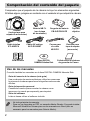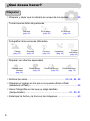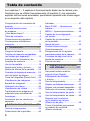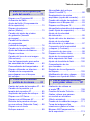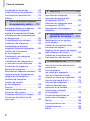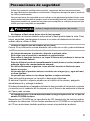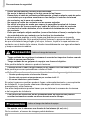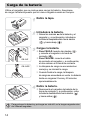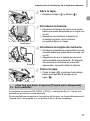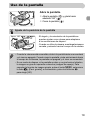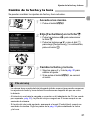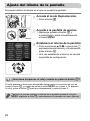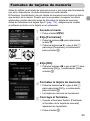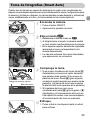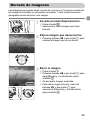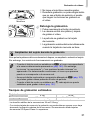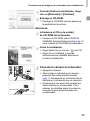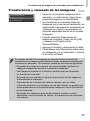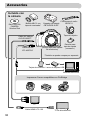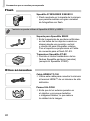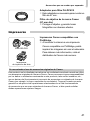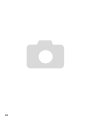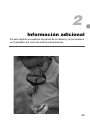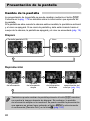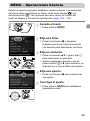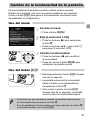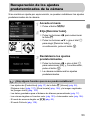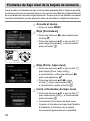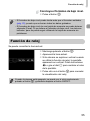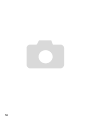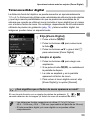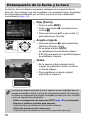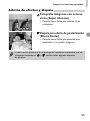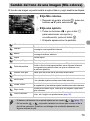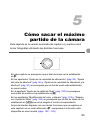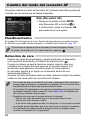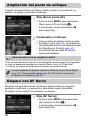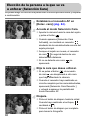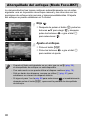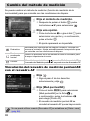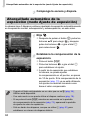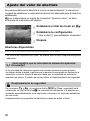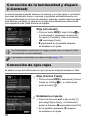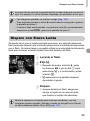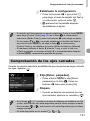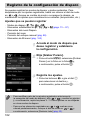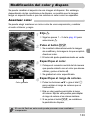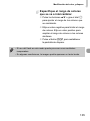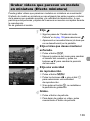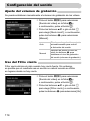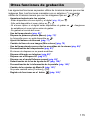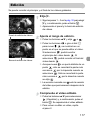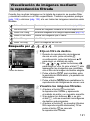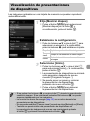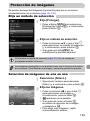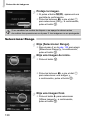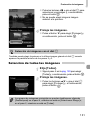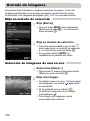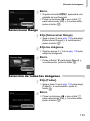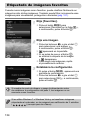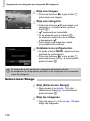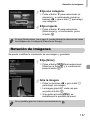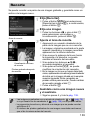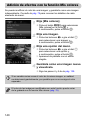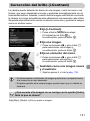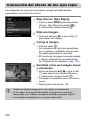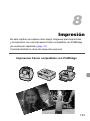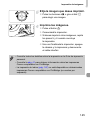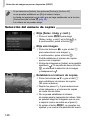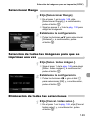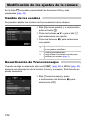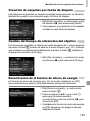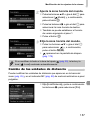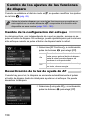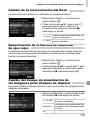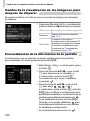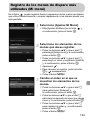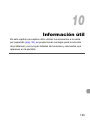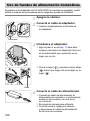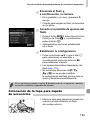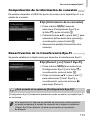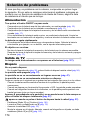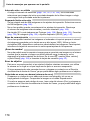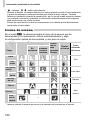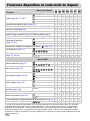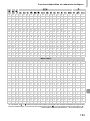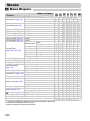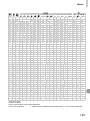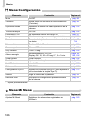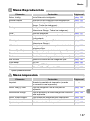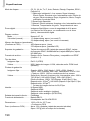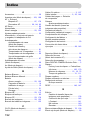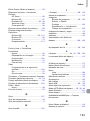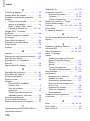Canon PowerShot SX30 IS El manual del propietario
- Tipo
- El manual del propietario

Guía del usuario
de la cámara
ESPAÑOL
• Asegúrese de leer esta guía, incluida la sección
“Precauciones de seguridad”, antes de utilizar la cámara.
• Guarde esta guía en un lugar seguro de modo que
la pueda utilizar en el futuro.

2
Compruebe que el paquete de la cámara incluye los elementos siguientes.
Si faltara alguno, póngase en contacto con el vendedor al que adquirió la cámara.
Comprobación del contenido del paquete
Cámara
(incluye tapa para
zapata de accesorios)
Batería NB-7L
(con la tapa
de terminales)
Cable interfaz
IFC-400PCU
Cargador de batería
CB-2LZ/CB-2LZE
Cable AV estéreo
AVC-DC400ST
Tapa del
objetivo
Correa para
el cuello
NS-DC11
Estuche para
tapa de zapata
(accesorio)
Uso de los manuales
Consulte también los manuales en el disco DIGITAL CAMERA Manuals Disk.
• Guía del usuario de la cámara (esta guía)
Una vez domine las nociones básicas, utilice las numerosas
funciones de la cámara para hacer fotografías cada vez más
difíciles.
• Guía de impresión personal
Consúltela cuando quiera conectar la cámara a una
impresora (se vende por separado) para imprimir.
• Guía del software
Léala si desea utilizar el software incluido.
• No incluye tarjeta de memoria.
• Para ver los manuales en PDF, se necesita Adobe Reader. Se puede instalar
Microsoft Word/Word Viewer para ver los manuales en Word (sólo es
necesario para los manuales para Oriente Medio).
Guía de inicio
Disco DIGITAL
CAMERA Solution Disk
Folleto sobre el sistema
de garantía de Canon

3
Disparos de prueba y exención de responsabilidad
Haga algunos disparos de prueba iniciales y reproduzca las imágenes
para asegurarse de que se han grabado correctamente. Canon Inc., sus
subsidiarias, sus filiales y sus distribuidores no se hacen responsables de
ningún daño derivado de la mala utilización de una cámara o accesorio,
incluidas las tarjetas de memoria, que origine que la imagen no se grabe
o que el equipo no la pueda leer.
Advertencia sobre el incumplimiento de las leyes de
derechos de autor
Las imágenes grabadas con esta cámara están destinadas al uso personal.
No grabe imágenes que infrinjan las leyes de derechos de autor sin el
permiso previo del propietario de los mismos. Recuerde que, en ciertos
casos, tomar imágenes de representaciones, exhibiciones o propiedades
comerciales con una cámara o cualquier otro dispositivo puede suponer una
infracción de la ley de derechos de autor u otros derechos legales, incluso en
el caso de que las imágenes se hayan tomado para uso personal.
Límites de la garantía
Para obtener información sobre la garantía de la cámara, consulte el Folleto
sobre el sistema de garantía de Canon suministrado con la misma. Para
conocer la información de contacto de la Asistencia al cliente de Canon,
consulte el Folleto sobre el sistema de garantía de Canon.
Pantalla LCD y visor electrónico
• La pantalla LCD y el visor están fabricados con técnicas de muy alta
precisión. Más del 99,99% de los píxeles funcionan de acuerdo con las
especificaciones, aunque es posible que ocasionalmente aparezcan
píxeles brillantes u oscuros que no rindan. Esto no afecta en absoluto
a la imagen grabada y no es un fallo de funcionamiento.
• La pantalla LCD puede venir cubierta con una fina película de plástico para
protegerla de arañazos durante el transporte. En tal caso, retire la película
antes de utilizar la cámara.
Temperatura del cuerpo de la cámara
Tenga cuidado cuando utilice la cámara durante largos períodos puesto que
el cuerpo puede calentarse. No constituye un fallo de funcionamiento.
Lea esta sección antes de empezar

4
¿Qué desea hacer?
4
● Disparar y dejar que la cámara se ocupe de los ajustes .............25
IwP
En la playa
(pág. 64)
En la nieve
(pág. 64)
Retratos
(pág. 62)
Tomar buenas fotos de personas
J
Paisaje
(pág. 62)
O
Vegetación
(pág. 64)
Fotografiar otras escenas diferentes
Poca luz
(pág. 63)
t
Fuegos
artificiales
(pág. 64)
Deportes
(pág. 62)
Efecto miniatura
(pág. 70)
Colores super
intensos
(pág. 65)
Efecto Poster
(pág. 65)
Efecto ojo de pez
(pág. 69)
Disparar con efectos especiales
Disparar
●
Enfocar las caras
.........................................................25, 64, 84, 88
●
Disparar en lugares en los que no se puede utilizar el flash
(desactivar el flash)
........................................................................26
● Hacer fotografías en las que yo salga también
(temporizador) ..................................................................61, 80, 81
● Estampar la fecha y la hora en las imágenes ..............................60

¿Qué desea hacer?
5
1
● Ver mis fotos ................................................................................28
● Reproducir las imágenes automáticamente
(presentación de diapositivas) ...................................................123
● Ver las imágenes en el televisor ................................................127
● Ver las imágenes en el ordenador ...............................................33
● Buscar imágenes rápidamente ..........................................120, 121
● Borrar imágenes...................................................................29, 132
Ver
E
● Grabar vídeos ......................................................................30, 107
● Ver vídeos....................................................................................32
Grabar/ver vídeos
2
● Imprimir las fotos fácilmente ......................................................144
Imprimir
● Guardar las imágenes en un ordenador ......................................33
Guardar
3
● Desactivar los sonidos .................................................................50
● Usar la cámara en el extranjero...........................................15, 156
● Comprender lo que aparece en la pantalla................................179
Otros

6
Los capítulos 1 – 3 explican el funcionamiento básico de la cámara y las
funciones que se utilizan frecuentemente. El capítulo 4 y los siguientes
explican las funciones avanzadas, permitiendo aprender más cosas según
se va leyendo cada capítulo.
Comprobación del contenido del
paquete..............................................2
Lea esta sección antes
de empezar........................................3
¿Qué desea hacer? ...........................4
Tabla de contenido ............................6
Precauciones de seguridad ...............9
Convenciones utilizadas en
esta guía ..........................................12
Carga de la batería..........................14
Tarjetas de memoria compatibles
(se venden por separado)................16
Introducción de la batería y de
la tarjeta de memoria .......................16
Uso de la pantalla............................19
Ajuste de la fecha y la hora .............20
Ajuste del idioma de la pantalla.......22
Formateo de tarjetas de memoria......23
Uso del botón de disparo.................24
Toma de fotografías (Smart Auto).....25
Visualización de imágenes ..............28
Borrado de imágenes ......................29
Grabación de vídeos........................30
Visualización de vídeos ...................32
Transferencia de imágenes al
ordenador para visualización...........33
Accesorios .......................................38
Accesorios que se venden por
separado..........................................39
Guía de componentes .....................44
Presentación de la pantalla .............46
Indicador ......................................... 47
Menú FUNC. – Operaciones
básicas ............................................ 48
MENU – Operaciones básicas........ 49
Cambio de la configuración
del sonido........................................ 50
Cambio de la luminosidad
de la pantalla................................... 51
Ajuste del visor................................ 52
Función Ahorro energía
(Autodesconexión) .......................... 52
Recuperación de los ajustes
predeterminados de la cámara ....... 53
Formateo de bajo nivel de la
tarjeta de memoria .......................... 54
Función de reloj............................... 55
Aproximar todavía más los
sujetos (Zoom Digital) ..................... 58
Estampación de la fecha
y la hora .......................................... 60
Uso del temporizador ...................... 61
Disparo en distintas situaciones........ 62
Disparo con escenas especiales....... 63
Detección de sonrisa y disparo....... 66
Uso del temporizador de guiño ....... 67
Uso del temporizador de caras ....... 68
Disparar con los efectos
de un objetivo ojo de pez
(Efecto ojo de pez) .......................... 69
Tomar fotografías que parecen
un modelo en miniatura
(Efecto miniatura)............................ 70
Tabla de contenido
1 Introducción.......................13
2 Información adicional ....... 43
3 Disparo con las funciones
más utilizadas ....................57

Tabla de contenido
7
Disparo con Programa AE .............. 72
Activación del flash ......................... 72
Ajuste del brillo (Compensación
de la exposición)............................. 73
Disparo de primeros
planos (Macro) ................................ 73
Cambio del ajuste de píxeles
de grabación (tamaño
de imagen) ...................................... 74
Cambio de la relación
de compresión
(calidad de imagen) ........................ 74
Cambio de la velocidad ISO ........... 76
Ajuste del balance de blancos ........ 77
Disparo continuo ............................. 78
Cambio del tono de una imagen
(Mis colores) ................................... 79
Uso del temporizador para evitar
las sacudidas de la cámara ............ 80
Personalización del temporizador...... 81
Disparo utilizando un televisor........ 82
Cambio de la composición
para disparar con el bloqueo
del enfoque ..................................... 82
Cambio del modo del recuadro AF.... 84
Cambio de la posición y el
tamaño del recuadro AF ................. 85
Ampliación del punto de enfoque...... 86
Disparo con AF Servo..................... 86
Disparo con el Bloqueo AF ............. 87
Elección de la persona a la que
se va a enfocar (Selección Cara)...... 88
Disparo con el modo
Enfoque manual.............................. 89
Ahorquillado del enfoque
(Modo Foco-BKT)............................ 90
Readquisición de sujetos
ampliados (ayuda de recuadro).......91
Cambio del método de medición....... 92
Disparo con el Bloqueo AE ............. 93
Disparo con Bloqueo FE ................. 93
Ahorquillado automático de la exposición
(modo Ajuste de exposición)
............. 94
Ajuste de la velocidad
de obturación................................... 95
Ajuste del valor de abertura ............96
Ajuste de la velocidad
de obturación y la abertura.............. 97
Corrección de la luminosidad
y disparo (i-Contrast)....................... 98
Corrección de ojos rojos.................. 98
Disparo con Sincro Lenta ................ 99
Ajuste de la compensación
de la exposición del flash .............. 100
Ajuste de la salida de flash............100
Comprobación de los
ojos cerrados.................................101
Registro de la configuración
de disparo...................................... 102
Modificación del color y disparo ...... 103
Disparo con Ayuda de Stitch .........106
Grabación de vídeos en
el modo E .................................... 108
Cambio del modo Película ............108
Grabar vídeos que parecen
un modelo en miniatura
(Efecto miniatura) .......................... 109
Cambio de la calidad de imagen ..... 111
Toma de imágenes fijas
mientras se graba un vídeo...........112
Bloqueo AE/Compensación
de la exposición............................. 113
4 Elección de los ajustes por
parte del usuario ................71
5 Cómo sacar el máximo
partido de la cámara ..........83
6 Uso de diversas funciones
para grabar vídeos .......... 107

Tabla de contenido
8
Configuración del sonido ...............114
Otras funciones de grabación........115
Funciones de reproducción ...........116
Edición ...........................................117
Búsqueda rápida de imágenes......120
Visualización de imágenes
mediante la reproducción filtrada.....121
Visualización de presentaciones
de diapositivas ...............................123
Comprobación del enfoque............124
Ampliación de imágenes................125
Visualización de diversas
imágenes (Selección inteligente)......125
Cambio de la transición
de las imágenes.............................126
Visualización de imágenes
en un televisor ...............................127
Visualización de imágenes en
un televisor de alta definición ........128
Protección de imágenes ................129
Borrado de imágenes ....................132
Etiquetado de imágenes favoritas ....134
Organización de imágenes por
categorías (Mi categoría)...............135
Rotación de imágenes...................137
Cambio de tamaño
de las imágenes.............................138
Recorte ..........................................139
Adición de efectos con
la función Mis colores ....................140
Corrección del brillo (i-Contrast) ......141
Corrección del efecto de los
ojos rojos .......................................142
Impresión de imágenes................. 144
Impresión desde una lista
de impresión (DPOF) .................... 146
Selección de imágenes para
su impresión (DPOF) .................... 147
Impresión de las imágenes
añadidas........................................ 150
Modificación de los ajustes
de la cámara ................................. 152
Cambio de los ajustes de las
funciones de disparo ..................... 158
Registro de los menús de disparo
más utilizados (Mi menú) .............. 163
Cambio de los ajustes de las
funciones de reproducción ............ 164
Uso de fuentes de alimentación
domésticas .................................... 166
Uso del parasol
(se vende por separado)............... 167
Uso de un flash de montaje
externo (se vende por separado) .... 168
Uso de una tarjeta Eye-Fi ............. 172
Solución de problemas.................. 174
Lista de mensajes que
aparecen en la pantalla................. 177
Información mostrada
en la pantalla................................. 179
Funciones disponibles en
cada modo de disparo................... 182
Menús ........................................... 184
Precauciones de uso..................... 188
Especificaciones ........................... 189
Índice............................................. 192
7 Uso de las distintas funciones
de reproducción y edición ...... 119
8 Impresión..........................143
9 Personalización de los
ajustes de la cámara........151
10 Información útil ...............165

9
• Antes de comenzar a utilizar este producto, asegúrese de leer las precauciones
de seguridad que se describen a continuación. Asegúrese siempre de que el producto
se utiliza correctamente.
• Las precauciones de seguridad que se indican en las páginas siguientes tienen como
misión evitar lesiones tanto al usuario como a las demás personas y daños en el equipo.
• Asegúrese también de consultar las guías que acompañen a cualquier accesorio que
utilice que haya adquirido por separado.
Precaución
Indica el riesgo de lesiones graves o de muerte.
• No dispare el flash cerca de los ojos de las personas.
La exposición al intenso destello que produce el flash podría dañar la vista. Para
mayor seguridad, manténgase al menos a un metro de distancia de los niños
cuando vaya a utilizar el flash.
• Guarde el equipo fuera del alcance de los niños.
Correa: Si se colocara la correa alrededor del cuello de un niño, podría asfixiarse.
• Utilice únicamente las fuentes de alimentación recomendadas.
• No intente desmontar el producto, alterarlo o aplicarle calor.
• Evite dejar caer el producto o someterlo a golpes fuertes.
• Para evitar el riesgo de lesiones, no toque el interior del producto si éste se ha
caído o resultado dañado.
• Deje de utilizar el producto inmediatamente si emite humo o un olor extraño o si
presenta algún otro comportamiento anormal.
• No utilice disolventes orgánicos, como alcohol, bencina o disolvente para
limpiar el equipo.
• No permita que el producto entre en contacto con el agua (p.ej., agua del mar)
ni otros líquidos.
• No permita que entren en la cámara líquidos u objetos extraños.
Todo esto podría provocar un incendio o descargas eléctricas.
Si entraran líquidos u objetos extraños en el interior de la cámara, apáguela
inmediatamente y extraiga la batería.
Si hubiera humedad en el cargador de batería, desconéctelo de la toma de corriente
y consulte con el vendedor de la cámara o con el Servicio de asistencia al cliente
de Canon más cercano.
• No reproduzca los CD-ROM suministrados en ningún reproductor de CD que no
admita CD-ROM de datos.
Reproducir el CD-ROM en un reproductor de CD (reproductor de música) podría
estropear los altavoces. Oír los fuertes sonidos de un CD-ROM en un reproductor
de CD con auriculares también podría provocar una pérdida de audición.
Precauciones de seguridad

Precauciones de seguridad
10
• Utilice exclusivamente la batería recomendada.
• No arroje la batería al fuego ni la deje cerca de las llamas.
• Desconecte el cable de corriente periódicamente y limpie cualquier resto de polvo
o suciedad que se pudiera encontrar en las clavijas, el exterior de la toma
de corriente y en la zona circundante.
• No maneje el cable de corriente con las manos mojadas.
• No utilice el equipo de modo que supere la capacidad nominal de la toma
de corriente o de los accesorios por cable. No utilice el cable de corriente
ni el enchufe si están dañados, ni sin introducirlo totalmente en la toma
de corriente.
• Evite que cualquier objeto metálico (como chinchetas o llaves) o cualquier tipo
de suciedad entre en contacto con la clavija o los terminales.
La batería podría explotar o sufrir fugas que podrían provocar un incendio
o descargas eléctricas. Esto podría producir lesiones o provocar daños. En caso
de que una batería tenga fugas y los ojos, la boca, la piel o la ropa entraran en
contacto con el ácido de la misma, lávelos inmediatamente con agua abundante
y busque asistencia médica.
Precaución
Indica el riesgo de lesiones.
• Tenga cuidado de no golpear la cámara ni someterla a impactos fuertes cuando
utilice la correa para llevarla.
• Tenga cuidado de no golpear ni empujar con fuerza el objetivo.
Esto podría dañar la cámara o producir lesiones.
• Cuando utilice el flash, tenga cuidado de no taparlo con los dedos ni la ropa.
Esto podría provocar quemaduras o dañar el flash.
• Evite utilizar, colocar o almacenar el producto en los lugares siguientes.
- Donde quede expuesta a la luz solar intensa.
- Donde esté expuesta a temperaturas por encima de 40 °C.
- En zonas húmedas o polvorientas.
En estos lugares se podrían producir fugas, sobrecalentamiento o una explosión
de la batería, lo que puede ocasionar descargas eléctricas, incendios,
quemaduras y otras lesiones.
Las altas temperaturas pueden hacer que se deforme la carcasa de la cámara
o del cargador de la batería.
• Los efectos de transición de las presentaciones de diapositivas podrían
resultar incómodos cuando se miran durante mucho tiempo.
Precaución
Indica el riesgo de daños al equipo.
• No apunte con la cámara a una fuente de luz intensa (el sol, etc.).
De lo contrario, el sensor de imagen podría dañarse.

Precauciones de seguridad
11
• Cuando la utilice en la playa o donde haya mucho viento, tenga cuidado para
evitar que el polvo o la arena se introduzcan en la cámara.
Esto podría provocar un fallo de funcionamiento de la cámara.
• El flash, durante su uso normal, puede emitir pequeñas cantidades de humo.
Esto se debe a la alta intensidad con la que el flash quema el polvo y los materiales
extraños adheridos a su parte delantera. Utilice un bastoncillo de algodón para
eliminar la suciedad, el polvo y cualquier material extraño del flash y evitar
sobrecalentarlo y dañarlo.
• Cuando no utilice la cámara, extraiga la batería y guárdela.
Si la batería se queda dentro de la cámara, se pueden producir daños por fugas.
• Antes de desechar una batería, cubra sus terminales con cinta adhesiva u otro
aislante.
El contacto con otros materiales metálicos podría dar lugar a incendios
o explosiones.
• Cuando haya finalizado la carga o no lo utilice, desenchufe el cargador
de batería de la toma de corriente.
• No coloque ningún objeto, como, por ejemplo, un trapo, sobre el cargador
de batería mientras se está cargando.
Dejar la unidad conectada durante mucho tiempo puede hacer que se
sobrecaliente y deforme, y originar un incendio.
• No deje la batería al alcance de las mascotas.
Si una mascota mordiera una batería, se podrían producir fugas,
sobrecalentamiento o explosiones, lo que puede ocasionar un incendio o daños.
• Cuando lleve la cámara en un bolso, cierre la pantalla para que mire hacia
dentro de modo que los objetos duros no puedan entrar en contacto con ella.
• No coloque accesorios en la correa.
De lo contrario, podría provocar un fallo de funcionamiento o dañar la pantalla.

12
• Los iconos utilizados en el texto representan los botones y el dial
de control de la cámara.
• Los términos que aparecen en la pantalla se muestran entre [ ] (corchetes).
• Los botones de dirección, el dial de control y el botón FUNC./SET están
representados por los iconos siguientes.
• : cosas a las que se debe prestar atención
• : consejos para la solución de problemas
• : sugerencias para sacar el máximo partido de la cámara
• : información adicional
• (pág. xx): páginas de referencia (“xx” representa un número de página)
• En esta guía se presupone que todas las funciones están en sus ajustes
predeterminados.
• En esta guía denominaremos colectivamente tarjetas de memoria a los
distintos tipos de tarjetas de memoria que se pueden utilizar con esta
cámara.
Convenciones utilizadas en esta guía
Botón derecha
Botón FUNC./SET
Botón arriba
Botón izquierda
Botón abajo
Dial de control
Â

13
Introducción
En este capítulo se explican los preparativos previos al disparo, cómo
tomar fotos en el modo A y cómo ver y eliminar las imágenes.
Al final de este capítulo se explica cómo grabar y ver vídeos
y transferir las imágenes a un ordenador.
Colocación de elementos incluidos/cómo sujetar la cámara
• Monte la correa que se incluye y colóquesela alrededor del cuello para
evitar que la cámara se caiga mientras se utiliza.
• Monte el cable incluido de la tapa del objetivo en la correa.
• Asegúrese de retirar la tapa del objetivo antes de encender la cámara.
Sujete la tapa del objetivo con la correa cuando no la utilice.
• Cuando no use la cámara, guárdela con la tapa del objetivo puesta.
• Consulte la pág. 168 para obtener detalles sobre el estuche incluido para
la tapa para zapata de accesorios.
Mantenga los brazos pegados al cuerpo mientras
sujeta la cámara firmemente por los lados.
1

14
Utilice el cargador que se incluye para cargar la batería. Asegúrese
de cargar la batería puesto que no viene cargada cuando se compra.
Retire la tapa.
Introduzca la batería.
● Alinee las marcas o de la batería y el
cargador y, a continuación, introduzca
la batería desplazándola hacia dentro
( ) y hacia abajo ( ).
Cargue la batería.
● Para CB-2LZ: levante las clavijas ( )
y conecte el cargador a la toma de
corriente ( ).
● Para CB-2LZE: conecte el cable
de corriente al cargador y, a continuación,
el otro extremo a la toma de corriente.
X La lámpara de carga se encenderá en
naranja y se iniciará la carga.
X Cuando finalice la carga, la lámpara
de carga se encenderá en verde. La batería
tarda en cargarse 2 horas y 20 minutos
aproximadamente.
Retire la batería.
● Desconecte el cargador de batería de la
toma de corriente y, a continuación, retire
la batería deslizándola hacia dentro ( )
y hacia arriba ( ).
Carga de la batería
CB-2LZ
CB-2LZE
Para proteger la batería y prolongar su vida útil, no la tenga cargando más
de 24horas seguidas.

Carga de la batería
15
Número aproximado de disparos que se pueden hacer
* El número de disparos que se pueden hacer se basa en el estándar de medición
de CIPA (Camera & Imaging Products Association).
• En algunas condiciones, el número de disparos que se pueden hacer podría ser inferior
al mencionado anteriormente.
Indicador de carga de la batería
En la pantalla aparecerá un icono o mensaje que indica el estado de carga de la batería.
Número
de disparos
Pantalla LCD encendida* 370 aprox.
Visor encendido 400 aprox.
Tiempo de reproducción
10 h aprox.
Pantalla Resumen
Carga suficiente.
Ligeramente agotada, pero suficiente.
(parpadeando en rojo)
Casi sin carga. Cargue la batería.
“Cambie la batería” Sin carga. Recargue la batería.
Uso eficiente de la batería y el cargador
• Cargue la batería el día que se vaya a utilizar o el día anterior.
Las baterías cargadas se siguen descargando naturalmente aunque no se utilicen.
• Cómo guardar la batería durante largos periodos de tiempo:
Agote la batería y retírela de la cámara. Coloque la tapa de terminales y guarde
la batería. Almacenar una batería durante largos periodos de tiempo (alrededor
de un año) sin descargar puede acortar su vida útil o afectar al rendimiento.
• El cargador de batería se puede utilizar también en el extranjero.
El cargador se puede utilizar en regiones que tengan una corriente CA de 100 –
240 V (50/60 Hz). Si el enchufe no pudiera entrar en la toma de corriente, utilice
un adaptador disponible en comercios. No utilice transformadores eléctricos
cuando viaje al extranjero puesto que podrían provocarse daños.
• La batería podría abultarse.
Es una característica normal de la batería y no entraña ningún problema.
Sin embargo, si la batería se abulta hasta tal punto que ya no entra en la cámara,
póngase en contacto con el Servicio de asistencia al cliente de Canon.
• Si la batería se agota rápidamente, incluso después de cargarla, es porque
ha alcanzado el final de su vida útil. Compre una batería nueva.
Coloque la tapa a la batería cargada
de modo que se vea la marca o.

16
• Tarjetas de memoria SD (2 GB y menos)*
• Tarjetas de memoria SDHC (más de 2 GB, hasta un máximo de 32 GB)*
• Tarjetas de memoria SDXC
(más de 32 GB)*
• Tarjetas de memoria MultiMediaCard
• Tarjetas de memoria MMCplus
• Tarjetas de memoria HC MMCplus
• Tarjetas Eye-Fi
* Esta tarjeta de memoria es compatible con los estándares SD. Puede que algunas
tarjetas no funcionen correctamente en función de la marca.
Acerca de las tarjetas Eye-Fi
No se garantiza la compatibilidad de este producto con las funciones
de las tarjetas Eye-Fi (inclusive la transferencia inalámbrica). En caso
de experimentar problemas cuando utilice una tarjeta Eye-Fi, póngase
en contacto directo con el fabricante de las tarjetas.
También deberá tener en cuenta que en muchos países se requiere una
aprobación específica para poder usar las tarjetas Eye-Fi. Sin dicha
aprobación, no se pueden usar dichas tarjetas. Si no está seguro de que
dichas tarjetas puedan usarse en el lugar donde se encuentre, solicite
información al respecto al fabricante de las tarjetas.
Introduzca la batería incluida y una tarjeta de memoria (se vende por separado).
Compruebe la pestaña
de protección contra escritura.
● Si la tarjeta de memoria dispone de pestaña
de protección contra escritura, no podrá
grabar imágenes si ésta se encuentra en
la posición de bloqueo. Deslice la pestaña
hasta que oiga un clic.
Dependiendo de la versión del sistema operativo instalado en el ordenador,
puede que las tarjetas de memoria SDXC no se reconozcan si se utiliza
un lector de tarjetas a la venta en comercios. Asegúrese de antemano que
el sistema operativo admita esta función.
Tarjetas de memoria compatibles
(se venden por separado)
Introducción de la batería y de la tarjeta
de memoria

Introducción de la batería y de la tarjeta de memoria
17
Abra la tapa.
● Desplace la tapa ( ) y ábrala ( ) .
Introduzca la batería.
● Introduzca la batería tal como se muestra
hasta que quede bloqueada en su lugar con
un clic.
● Asegúrese de introducir la batería en
el sentido correcto, de lo contrario,
no quedará fija en su lugar.
Introduzca la tarjeta de memoria.
● Introduzca la tarjeta de memoria tal como se
muestra hasta que quede fija en su lugar con
un clic.
● Asegúrese de que la tarjeta de memoria
está orientada correctamente. Si la tarjeta
de memoria se introduce en el sentido
equivocado, se podría dañar la cámara.
Cierre la tapa.
● Cierre la tapa ( ) y presione hacia abajo
hasta que haga clic al encajar en su
lugar ( ).
Terminales
Etiqueta
¿Qué hay que hacer si aparece [Tarjeta mem. bloqueada]
en la pantalla?
Las tarjetas de memoria SD, SDHC y SDXC, y las tarjetas Eye-Fi, tienen una
pestaña de protección contra escritura.
Si esta pestaña se encuentra en la posición de bloqueo, en la pantalla aparecerá
[Tarjeta mem. bloqueada] y no se podrán tomar o borrar imágenes.

Introducción de la batería y de la tarjeta de memoria
18
Extracción de la batería y la tarjeta
de memoria
Retire la batería.
● Abra la tapa y presione el bloqueo de la
batería en el sentido de la flecha.
X La batería saldrá.
Retire la tarjeta de memoria.
● Empuje la tarjeta de memoria hasta que
oiga un clic y, a continuación, suéltela
lentamente.
X La tarjeta de memoria saldrá.
Número aproximado de disparos por tarjeta de memoria
• Los valores se basan en la configuración predeterminada.
• El número de disparos que se puedan hacer variará con la configuración de la cámara,
el sujeto y la tarjeta de memoria utilizada.
Tarjeta de memoria
4 GB 16 GB
Número de disparos
1058 4334
¿Se puede comprobar el número de disparos que se pueden
hacer?
En el modo Disparo (pág. 25), se puede comprobar el número de fotos que se
pueden hacer.
Número de disparos que se pueden hacer

19
Abra la pantalla.
● Abra la pantalla ( ) y gírela hacia
adelante 180° ( ).
● Cierre la pantalla ( ).
Uso de la pantalla
Ajuste de la posición de la pantalla
• El ángulo y la orientación de la pantalla se
pueden ajustar como desee para adaptarse
a las condiciones de disparo.
• Cuando no utilice la cámara, manténgala siempre
cerrada y mirando hacia el cuerpo de la cámara.
Aprox
.
175º
Aprox. 90°
Aprox. 180°
• Cuando la cámara está encendida, al abrir la pantalla ésta se encenderá
y el visor se apagará. Cuando cierre la pantalla y ésta esté mirando hacia
el cuerpo de la cámara, la pantalla se apagará y el visor se encenderá.
• En un modo de disparo, si la pantalla se abre y se gira hacia el objetivo,
la imagen se gira de izquierda a derecha (imagen de espejo). Para
cancelar la función de imagen girada, pulse el botón n, seleccione
la ficha 4 y [Pant. girada]; a continuación, pulse los botones qr
para elegir [Off].

20
La pantalla de ajuste Fecha/Hora aparecerá la primera vez que se encienda
la cámara. Puesto que las fechas y las horas que se graban en las imágenes
se basan en este ajuste, asegúrese de establecerlo.
Encienda la cámara.
● Pulse el botón ON/OFF.
X Aparecerá la pantalla Fecha/Hora.
Establezca la fecha y la hora.
● Pulse los botones qr para seleccionar una
opción.
● Pulse los botones op o gire el dial Â
para establecer un valor.
Concluya el ajuste.
● Pulse el botón m.
X Una vez establecidas la fecha y la hora,
la pantalla Fecha/Hora se cerrará.
● Al pulsar el botón ON/OFF, se apagará
la cámara.
Ajuste de la fecha y la hora
Reaparición de la pantalla Fecha/Hora
Establezca la fecha y la hora correctas. Si no ha establecido la fecha y la hora,
la pantalla Fecha/Hora aparecerá cada vez que encienda la cámara.
Configuración del horario de verano
Si se elige en el paso 2 y se pulsan los botones op o se gira el dial  yse
selecciona , se ajustará la hora según el horario de verano (se adelanta 1 hora).

Ajuste de la fecha y la hora
21
Cambio de la fecha y la hora
Se pueden cambiar los ajustes de fecha y hora actuales.
Acceda a los menús.
● Pulse el botón n.
Elija [Fecha/Hora] en la ficha 3.
● Pulse los botones qr para seleccionar
la ficha 3.
● Pulse los botones op o gire el dial Â
para elegir [Fecha/Hora] y, a continuación,
pulse el botón m.
Cambie la fecha y la hora.
● Siga los pasos 2 y 3 de la pág. 20 para
realizar el ajuste.
● Si se pulsa el botón n, se cerrará
el menú.
Pila del reloj
• La cámara tiene una pila del reloj integrada (pila de reserva) que permite conservar
los ajustes de fecha y hora durante tres semanas después de que se retire
la batería.
• Al introducir una batería cargada o conectar un kit adaptador de CA (se vende
por separado, pág. 39), la pila del reloj se cargará en 4 horas aunque no se
encienda la cámara.
• Si la pila del reloj está agotada, aparecerá el menú [Fecha/Hora] cuando se
encienda la cámara. Siga los pasos de la pág. 20 para establecer la fecha
y la hora.

22
Se puede cambiar el idioma en el que se muestra la pantalla.
Acceda al modo Reproducción.
● Pulse el botón 1.
Acceda a la pantalla de ajustes.
● Mantenga pulsado el botón m y,
a continuación, pulse inmediatamente
el botón n.
Establezca el idioma de la pantalla.
● Pulse los botones opqr o gire el dial Â
para seleccionar el idioma y, a continuación,
pulse el botón m.
X Una vez establecido el idioma, se cerrará
la pantalla de configuración.
Ajuste del idioma de la pantalla
¿Qué pasa si aparece el reloj cuando se pulsa el botón m?
El reloj aparece si transcurre demasiado tiempo entre el momento en que se
pulsa el botón m y cuando se pulsa el botón n en el paso 2. Si aparece
el reloj, pulse el botón m para que desaparezca y repita el paso 2.
También se puede cambiar el idioma de la pantalla pulsando el botón
n, eligiendo la ficha 3 y seleccionando el elemento de menú [Idioma].

23
Antes de utilizar una tarjeta de memoria nueva o que haya sido formateada
con otros dispositivos, se debe formatear con esta cámara.
El formateo (inicialización) de una tarjeta de memoria borra todos los datos
que existen en la misma. Puesto que no se pueden recuperar los datos
eliminados, preste atención antes de formatear la tarjeta de memoria.
Antes de formatear una tarjeta Eye-Fi (pág. 172), asegúrese de instalar
el software incluido con la tarjeta en el ordenador.
Acceda al menú.
● Pulse el botón n.
Elija [Formatear].
● Pulse los botones qr para seleccionar
la ficha 3.
● Pulse los botones op o gire el dial Â
para elegir [Formatear]; a continuación,
pulse el botón m.
Elija [OK].
● Pulse los botones qr o gire el dial  para
seleccionar [OK] y, a continuación, pulse
el botón m.
Formatee la tarjeta de memoria.
● Pulse los botones op o gire el dial Â
para seleccionar [OK] y, a continuación,
pulse el botón m.
X La tarjeta de memoria se formateará.
Concluya el formateo.
X Cuando el formateo finaliza, [Finalizado
el formateo de la tarjeta de memoria]
aparecerá en la pantalla.
● Pulse el botón m.
Formateo de tarjetas de memoria

Uso del botón de disparo
24
Para tomar las imágenes enfocadas, asegúrese de pulsar primero el botón
de disparo ligeramente (hasta la mitad) para enfocar y después púlselo
completamente para tomar la foto.
Pulse hasta la mitad (pulse
ligeramente para enfocar).
●
Pulse ligeramente hasta que la cámara emita
un doble pitido y aparezcan los recuadros AF
donde la cámara haya enfocado.
Pulse totalmente (pulse por
completo para tomar la fotografía).
X
La cámara reproducirá el sonido del
obturador y tomará la foto.
● Como el disparo se produce mientras se oye
el sonido del obturador, tenga cuidado de no
mover la cámara.
El formateo o borrado de los datos de una tarjeta de memoria se limita
a cambiar la información de gestión de archivos de la tarjeta y no garantiza
que su contenido quede totalmente eliminado. Tenga cuidado cuando
venda o se deshaga de una tarjeta de memoria. Cuando tire una tarjeta
de memoria, tome precauciones, como destruir físicamente la tarjeta,
para evitar que otras personas accedan a la información personal.
La capacidad total de la tarjeta de memoria que aparece en la pantalla
de formateo puede ser menor que la indicada en la tarjeta de memoria.
Uso del botón de disparo
¿Cambia la duración del sonido del obturador?
• Como el tiempo necesario para disparar difiere en función de la escena,
la duración del sonido del obturador puede cambiar.
• Si la cámara o el sujeto se mueven mientras se está reproduciendo el sonido
del obturador, la imagen grabada puede aparecer movida.
Si realiza el disparo sin hacer una pausa a mitad de recorrido, es posible
que la imagen no esté enfocada.

25
Puesto que la cámara es capaz de determinar el sujeto y las condiciones de
disparo, puede dejarla seleccionar automáticamente la mejor configuración para
la escena y limitarse a disparar. la cámara también puede detectar y enfocar las
caras, estableciendo el color y la luminosidad en los niveles óptimos.
Encienda la cámara.
● Pulse el botón ON/OFF.
X Aparecerá la pantalla de inicio.
Elija el modo A.
● Establezca el dial de modo en A.
●
Al dirigirla hacia el sujeto, la cámara emitirá
un leve sonido mientras determina la escena.
X En la esquina superior derecha de la pantalla
aparecerá el icono correspondiente a la
escena determinada.
X La cámara enfocará las caras detectadas,
que aparecerán en recuadros.
Componga la toma.
● Si se mueve la palanca del zoom hacia i
(teleobjetivo) se acerca el sujeto haciendo
que parezca más grande. Si se mueve la
palanca del zoom hacia j (gran angular)
se aleja el sujeto haciendo que parezca más
pequeño. (La barra del zoom que muestra
la posición del zoom aparece en la pantalla.)
●
Si la palanca del zoom se mueve
completamente hacia
j
(gran angular) o
i
(teleobjetivo), el funcionamiento del zoom es
más rápido. En cambio, si se mueve despacio,
el funcionamiento del zoom es más lento.
Enfoque.
● Pulse el botón de disparo hasta la mitad
para enfocar.
Toma de fotografías (Smart Auto)
Rango de enfoque (aprox.)
Barra del zoom

Toma de fotografías (Smart Auto)
26
X Cuando la cámara enfoque, emitirá un
doble pitido y donde haya enfocado
aparecerán recuadros AF.
Aparecerán varios recuadros AF cuando
la cámara enfoque más de un punto.
● Si [Levante el flash] aparece en la pantalla,
debería utilizar el flash para tomar
la fotografía. Levante el flash manualmente.
Cuando no utilice el flash, bájelo
manualmente hasta que se cierre
(se desconectará).
Dispare.
● Pulse el botón de disparo por completo para
tomar la fotografía.
X La cámara reproducirá el sonido del
obturador y disparará. El flash destellará
automáticamente en un entorno con poca
luz si se ha levantado.
X La imagen aparecerá en la pantalla
durante dos segundos aproximadamente.
● Aunque se muestre la imagen, podrá tomar
otra fotografía pulsando nuevamente
el botón de disparo.
Recuadro AF
¿Qué hacer si aparece un icono en la parte superior derecha
de la pantalla?
En la esquina superior derecha de la pantalla aparecerá el icono correspondiente
a la escena determinada. Para obtener detalles sobre los iconos que aparecen,
consulte “Iconos de escena” (pág. 180).
¿Qué es el recuadro gris rectangular?
Es el área que se grabará en un vídeo. Para grabar vídeos basta con pulsar
el botón de película con independencia de la posición del dial de modo en
(pág. 107). Para ocultar el recuadro, seleccione [Selecc. Info], [Info toma] y quite
la marca de verificación (pág. 160).

Toma de fotografías (Smart Auto)
27
¿Qué hacer si...
•
¿Y si el color y la luminosidad de las imágenes no son como se esperaba?
El icono de escena (pág. 180) que aparece en la pantalla puede que no corresponda
a la escena real. En tal caso, pruebe a hacer la fotografía en el modo G (pág. 71).
• ¿Qué hacer si la pantalla permanece apagada incluso cuando se enciende
la cámara?
La visualización se ha establecido en el visor. Pulse el botón l varias
veces para activar la visualización en la pantalla.
• ¿Qué hacer si aparecen recuadros blancos y grises cuando se dirige
la cámara hacia un sujeto?
Cuando se detectan caras, aparece un recuadro blanco en la cara del sujeto
principal, mientras que el resto de las caras detectadas tienen un recuadro gris.
Los recuadros seguirán a los sujetos dentro de una determinada distancia
(pág. 84). Sin embargo, si el sujeto principal se mueve, los recuadros grises
desaparecerán y solamente quedará un recuadro blanco.
• ¿Qué hacer si aparece un recuadro azul al pulsar el botón de disparo
hasta la mitad?
El recuadro azul aparece cuando se detecta un sujeto en movimiento, y el
enfoque y la exposición se ajustan continuamente (AF Servo).
• ¿Destellos en la pantalla?
Monte la cámara en el trípode para evitar las sacudidas y que las imágenes
queden movidas.
• ¿Qué hacer si la cámara no reproduce ningún sonido?
Cuando se pulsa el botón l mientras se enciende la cámara, se desactivan
todos los sonidos excepto los de advertencia. Para activar los sonidos, pulse
el botón n para seleccionar [Mute] en la ficha 3 y, a continuación, pulse
los botones qr para seleccionar [Off].
• ¿Qué hacer si la imagen queda oscura aunque haya destellado el flash al
disparar?
El sujeto está demasiado lejos del alcance del flash. La distancia efectiva del flash
es aproximadamente 50 cm – 5,8 m con el gran angular máximo (
j
)
y aproximadamente 1,4 – 2,8 m con el teleobjetivo máximo (
i
).
•
¿Qué hacer si la cámara pita una vez al pulsar el botón de disparo hasta la mitad?
Puede que el sujeto esté demasiado cerca. Mueva la palanca del zoom hacia
i y manténgala así hasta que el objetivo deje de moverse. la cámara estará
en la posición de teleobjetivo máximo y podrá enfocar sujetos que se
encuentren a unos 1,4 m o más del extremo del objetivo.
• ¿Qué hacer si la lámpara se enciende cuando se pulsa el botón
de disparo hasta la mitad?
Es posible que la lámpara se encienda al disparar en zonas oscuras para
reducir los ojos rojos y facilitar el enfoque.
• ¿Qué hacer si parpadea el icono h al ir a disparar?
El flash se está cargando. Podrá disparar cuando finalice la recarga.

28
Se pueden ver las imágenes tomadas en la pantalla.
Acceda al modo Reproducción.
● Pulse el botón 1.
X Aparecerá la última imagen que haya
tomado.
Elija una imagen.
● Al pulsar el botón q o girar el dial  en
el sentido contrario al de las agujas del reloj,
las imágenes se recorrerán en el orden
inverso al que fueron tomadas, de la más
reciente a la más antigua.
● Al pulsar el botón r o girar el dial  en el
sentido de las agujas del reloj, las imágenes
se recorrerán en el orden en el que fueron
tomadas, de la más antigua a la más
reciente.
● Las imágenes avanzarán más rápido si se
mantienen pulsados los botones qr, pero
su definición será menor.
● El objetivo se retraerá después de que
transcurra 1 minuto aproximadamente.
● Si se vuelve a pulsar el botón 1 mientras
el objetivo está retraído, la cámara se
apagará.
Visualización de imágenes
Cambio al modo Disparo
• Si se pulsa el botón de disparo hasta la mitad mientras se está en el modo
Reproducción, la cámara cambia al modo Disparo.

29
Las imágenes se pueden elegir y borrar de una en una. Tenga en cuenta que
las imágenes borradas no se pueden recuperar. Tome las precauciones
apropiadas antes de borrar una imagen.
Acceda al modo Reproducción.
● Pulse el botón 1.
X Aparecerá la última imagen que haya
tomado.
Elija la imagen que desee borrar.
● Pulse los botones qr o gire el dial  para
mostrar la imagen que se va a borrar.
Borre la imagen.
● Pulse el botón a.
● Pulse los botones qr o gire el dial  para
elegir [Borrar] y, a continuación, pulse
el botón m.
X Se borrará la imagen mostrada.
● Para salir en lugar de borrar, pulse los
botones qr o gire el dial  para
seleccionar [Cancelar] y, a continuación,
pulse el botón m.
Borrado de imágenes

30
La cámara puede seleccionar automáticamente todos los ajustes para grabar
vídeos con sólo pulsar el botón de película. El sonido se grabará en estéreo.
Elija el modo A.
● Establezca el dial de modo en A.
Componga la toma.
●
Si se mueve la palanca del zoom hacia
i
,
se acerca el sujeto haciendo que parezca
más grande. Si se mueve la palanca del
zoom hacia
j
, se aleja el sujeto haciendo
que parezca más pequeño.
Grabe.
● Pulse el botón de película.
X La cámara emitirá un pitido, empezará
la grabación y aparecerán [ Grab] y el
tiempo transcurrido en la pantalla.
● Cuando la grabación comience, suelte
el botón de película.
● Si se cambia la composición durante la
grabación, el enfoque, la luminosidad y el
tono se ajustarán automáticamente.
Grabación de vídeos
Tiempo restante
Tiempo transcurrido

Grabación de vídeos
31
● No toque el micrófono mientras graba.
● Durante la grabación, no pulse ningún botón
que no sea el botón de película. el sonido
que hagan los botones se grabará en
el vídeo.
Detenga la grabación.
● Pulse nuevamente el botón de película.
X La cámara emitirá dos pitidos y dejará
de grabar el vídeo.
X La película se grabará en la tarjeta
de memoria.
X La grabación se detendrá automáticamente
cuando la tarjeta de memoria se llene.
Tiempos de grabación estimados
• Los tiempos de grabación se basan en la configuración predeterminada.
• La duración máxima de la secuencia es 29 min. 59 seg.
• Con ciertas tarjetas de memoria, la grabación se puede detener aunque no se haya
alcanzado la duración máxima de la secuencia. Se recomienda utilizar tarjetas
de memoria SD Speed Class 4 o superiores.
Micrófono
Ampliación del sujeto durante la grabación
Si se pulsa la palanca del zoom durante el disparo, se ampliará o reducirá el sujeto.
Sin embargo, los sonidos de funcionamiento se grabarán.
• Cuando el dial de modo se establece en A, el icono correspondiente
a la escena determinada aparecerá en (pág. 180). Sin embargo,
los iconos “en movimiento” y “con sombras faciales intensas” no
aparecerán. En determinadas condiciones, el icono que aparezca
puede no corresponder a la escena real.
• Aunque el dial de modo esté en una posición diferente de A (pág. 107),
se pueden grabar vídeos pulsando el botón de película.
• Cuando el dial de modo se establece en E, cada ajuste se puede
establecer para grabar vídeos (pág. 107).
Tarjeta de memoria
4 GB 16 GB
Tiempo de grabación
20 min. 43 seg. 1 hr. 24 min. 54 seg.

32
En la pantalla se pueden ver los vídeos grabados.
Acceda al modo Reproducción.
● Pulse el botón 1.
X Aparecerá la última imagen que haya
tomado.
X En los vídeos aparece .
Elija un vídeo.
● Pulse los botones qr o gire el dial  para
elegir un vídeo y, a continuación, pulse
el botón m.
X El panel de control de vídeos aparecerá
en la pantalla.
Reproduzca el vídeo.
● Pulse los botones qr o gire el dial Â
para elegir (Visualizar) y después pulse
el botón m.
X El vídeo se reproducirá.
● Si se pulsa el botón m, la reproducción
se puede poner en pausa o reanudar.
● Pulse los botones op para ajustar
el volumen.
X
Cuando termine el vídeo, aparecerá .
Visualización de vídeos

Transferencia de imágenes al ordenador para visualización
33
El software incluido se puede utilizar para transferir las imágenes tomadas
con la cámara al ordenador y visionarlas. Si ya utiliza el software incluido
con otra cámara digital compacta de la marca Canon, instale el software
del CD-ROM que se incluye, sobrescribiendo la instalación en uso.
Requisitos del sistema
Windows
* Para Windows XP, debe estar instalado Microsoft .NET Framework 3.0 o posterior
(máx. 500 MB). Dependiendo de las características del ordenador, es posible que
la instalación precise cierto tiempo.
¿Qué hacer si no se pueden reproducir los vídeos en un
ordenador?
• Instale el software incluido (pág. 34).
• Cuando se vea un vídeo en el ordenador, dependiendo de las posibilidades del
mismo, es posible que se salten algunos fotogramas, que no se visualice
correctamente o que se detenga repentinamente el sonido.
• Si utiliza el software incluido para copiar el vídeo nuevamente en la tarjeta
de memoria, podrá reproducirlo correctamente con la cámara. Para mejorar
la reproducción, también puede conectar la cámara a un televisor.
SO
Windows 7
Windows Vista Service Pack 1 y 2
Windows XP Service Pack 3
Modelo
de ordenador
El sistema operativo anterior debe estar preinstalado en un
ordenador con puertos USB integrados.
CPU
Pentium 1,3 GHz o superior (imágenes fijas), Core2 Duo 1,66 GHz
o superior (vídeos)
RAM
Windows 7 (64 bits): 2 GB o más
Windows 7 (32 bits), Windows Vista (64 bits, 32 bits): 1 GB o más
Windows XP:
512 MB o más (imágenes fijas), 1 GB o más (vídeos)
Interfaz
USB
Espacio libre en
el disco duro
ZoomBrowser EX: 200 MB o más
CameraWindow: 150 MB o más*
PhotoStitch: 40 MB o más
Pantalla 1024 x 768 píxeles o superior
Transferencia de imágenes al ordenador para visualización

Transferencia de imágenes al ordenador para visualización
34
Macintosh
Preparativos
Para las explicaciones siguientes se utilizan Windows Vista y Mac OS X (v10.5).
Instale el software.
Windows
Introduzca el CD en la unidad
de CD-ROM del ordenador.
●
Coloque el CD-ROM (disco DIGITAL
CAMERA Solution Disk) incluido (pág. 2)
en la unidad de CD-ROM del ordenador.
Inicie la instalación.
●
Haga clic en [Instalación simple] y siga las
instrucciones en-pantalla para llevar a cabo
la instalación.
● Si aparece la ventana [Control de cuentas
de usuario], siga las instrucciones en
pantalla para continuar.
SO
Mac OS X (v10.4 – v10.6)
Modelo
de ordenador
El sistema operativo anterior debe estar preinstalado
en un ordenador con puertos USB integrados.
CPU
PowerPC G4/G5 o procesador Intel (imágenes fijas),
Core Duo 1,66 GHz o superior (vídeos)
RAM Mac OS X v10.4 – v10.5: 512 MB o más (imágenes fijas),
1 GB o más (vídeos)
Mac OS X v10.6: 1 GB o más
Interfaz
USB
Espacio libre en
el disco duro
ImageBrowser: 250 MB o más
CameraWindow: 150 MB o más
PhotoStitch: 50 MB o más
Pantalla 1024 x 768 píxeles o superior

Transferencia de imágenes al ordenador para visualización
35
Cuando finalice la instalación, haga
clic en [Reiniciar] o [Finalizar].
Extraiga el CD-ROM.
●
Extraiga el CD-ROM cuando aparezca
la pantalla del escritorio.
Macintosh
Introduzca el CD en la unidad
de CD-ROM del ordenador.
●
Coloque el CD-ROM (disco DIGITAL
CAMERA Solution Disk) incluido (pág. 2)
en la unidad de CD-ROM del ordenador.
Inicie la instalación.
●
Haga doble clic en el icono del CD.
● Haga clic en [Instalar] y siga las
instrucciones en pantalla para llevar
a cabo la instalación.
Conecte la cámara al ordenador.
● Apague la cámara.
● Abra la tapa e introduzca el conector
pequeño del cable interfaz incluido
(pág. 2) firmemente en el terminal de la
cámara en la dirección que se muestra.
● Introduzca el conector más grande del
cable interfaz en el ordenador. Para
obtener los detalles sobre la conexión,
consulte la guía proporcionada con
el ordenador.

Transferencia de imágenes al ordenador para visualización
36
Encienda la cámara.
● Pulse el botón 1 para encender la cámara.
Abra CameraWindow.
Windows
●
Haga clic en [Descarga imágenes de Canon
Camera con Canon CameraWindow].
X Aparecerá CameraWindow.
● Si no aparece CameraWindow, haga
clic en el menú [Inicio] y elija [Todos
los programas], [Canon Utilities],
[CameraWindow] y [CameraWindow].
Macintosh
X
Aparecerá la pantalla CameraWindow al
establecer una conexión entre la cámara
y el ordenador.
● En caso contrario, haga clic en el icono
de CameraWindow del Dock (la barra que
aparece en la parte inferior del escritorio).
Para Windows 7, utilice los pasos siguientes para acceder
a CameraWindow.
Haga clic en en la barra de tareas.
En la pantalla que aparece, haga clic en el vínculo para modificar
el programa.
Elija [Descarga imágenes de Canon Camera con Canon CameraWindow]
y haga clic en [OK].
Haga doble clic en .

Transferencia de imágenes al ordenador para visualización
37
Transferencia y visionado de las imágenes
● Haga clic en [Importar imágenes de la
cámara] y, a continuación, haga clic en
[Importar imágenes no transferidas].
X Se transferirán al ordenador todas las
imágenes que no se hayan transferido con
anterioridad. Las imágenes transferidas se
ordenarán por fecha y se guardarán en
carpetas separadas dentro de la carpeta
Imágenes.
● Cuando aparezca [Importación de
imágenes completa.], haga clic en [OK]
y después en [X] para cerrar
CameraWindow.
● Apague la cámara y desconecte el cable.
● Para obtener más información sobre cómo
ver imágenes con un ordenador, consulte
la Guía del software.
Se pueden transferir las imágenes sin siquiera utilizar la función de
transferencia de imágenes del software incluido conectando simplemente
la cámara al ordenador. Sin embargo, tendrá las limitaciones siguientes.
• Es posible que tenga que esperar unos minutos para transferir las
imágenes después de conectar la cámara al ordenador.
• Las imágenes tomadas en orientación vertical quizá se transfieran
en orientación horizontal.
• Es posible que se pierdan los ajustes de protección de las imágenes
al transferirlas al ordenador.
• Dependiendo de la versión del sistema operativo que se utilice,
el tamaño del archivo o el software que se esté usando, es posible que
surjan problemas con la transferencia de imágenes o con la información
de las imágenes.
• Es posible que algunas funciones del software incluido no estén
disponibles, como la edición de vídeos y la transferencia de imágenes
a la cámara.

38
Accesorios
Correa para el cuello
NS-DC11
Cable interfaz
IFC-400PCU*
Disco DIGITAL
CAMERA
Solution Disk
Cable AV estéreo
AVC-DC400ST*
Incluido con
la cámara
Batería NB-7L con
tapa de terminales*
Cargador de batería
CB-2LZ/CB-2LZE*
Lector de tarjetas USB
Windows/Macintosh
Tarjeta de memoria
Impresoras Canon compatibles con PictBridge
TV
*También se puede comprar por separado.
TV de alta definición
Cable HDMI HTC-100
Tapa del objetivo
Estuche para
tapa de zapata
(accesorio)
(incluye tapa para zapata
de accesorios)

39
Los siguientes accesorios de la cámara se venden por separado. Es posible
que algunos accesorios no se vendan en algunas regiones o que ya no estén
disponibles.
Fuentes de alimentación
Cargador de batería CB-2LZ/CB-2LZE
● Adaptador para cargar la batería NB-7L.
Batería NB-7L
● Batería recargable de ion-litio.
Kit adaptador de CA ACK-DC50
● Este kit permite alimentar la cámara
conectándola a una toma de corriente
doméstica. Se recomienda para la
alimentación de la cámara durante un
periodo de tiempo prolongado o cuando
se va a conectar a un ordenador
o impresora. No se puede utilizar para
recargar la batería de la cámara.
Accesorios que se venden por separado
Uso de accesorios en el extranjero
El cargador de batería y el kit adaptador de CA se pueden utilizar en regiones
que tengan una corriente de 100 – 240 V (50/60 Hz) CA.
Si el enchufe no pudiera entrar en la toma de corriente, utilice un adaptador
disponible en comercios. No utilice transformadores eléctricos cuando viaje
al extranjero puesto que podrían provocarse daños.

Accesorios que se venden por separado
40
Flash
Speedlite 270EX/430EX II/580EX II
● Flash montado en la zapata de la cámara
que permite realizar una gran variedad
de fotografías con flash.
Soporte para Speedlite SB-E2
● Evita la aparición de sombras artificiales
en los lados de los objetos cuando se
dispara desde una posición vertical
y resulta útil para fotografiar retratos.
Con el soporte se proporciona el Cable
de conexión para el flash OC-E3.
Transmisor Speedlite ST-E2
● Permite el control inalámbrico de los
flashes Speedlite esclavos (remotos)
(excepto el Speedlite 270EX).
Otros accesorios
Cable HDMI HTC-100
● Utilice este cable para conectar la cámara
al terminal HDMI™ de un televisor de alta
definición.
Parasol LH-DC60
● Evita que la luz externa penetre en
el objetivo y provoque destellos
o imágenes dobles, lo que reduce
la calidad de la imagen.
También se puede utilizar el Speedlite 430EX y 580EX.

Accesorios que se venden por separado
41
Adaptador para filtro FA-DC67A
● Este adaptador es necesario para montar un
filtro de 67 mm.
Filtro de objetivo de la marca Canon
(67 mm dia.)
● Protege el objetivo y permite tomar
fotografías con diversos efectos.
Impresoras
Impresoras Canon compatibles con
PictBridge
● Al conectar la cámara a una impresora
Canon compatible con PictBridge, podrá
imprimir las imágenes sin usar el ordenador.
Para obtener más información, visite al
distribuidor de Canon más cercano.
Serie SELPHY
Impresoras
de inyección de tinta
Se recomienda el uso de accesorios originales de Canon.
Este producto se ha diseñado para alcanzar un rendimiento excelente cuando se utiliza
con accesorios originales de la marca Canon. Canon no asume ninguna responsabilidad
por los daños o accidentes ocasionados a este producto, tales como incendios, etc.,
que se deriven del funcionamiento incorrecto de accesorios no originales de la marca
Canon (por ejemplo, la fuga o explosión de una batería). Tenga en cuenta que esta
garantía no se aplica a las reparaciones relacionadas con el mal funcionamiento
de accesorios que no sean originales de la marca Canon, si bien puede solicitar
dichas reparaciones sujetas a cargos.

42

43
Información adicional
En este capítulo se explican las partes de la cámara y lo que aparece
en la pantalla, así como las instrucciones básicas.
2

44
Dial de modo
Utilice el dial de modo para cambiar de modo de disparo.
Guía de componentes
Palanca del zoom
Disparo: i (teleobjetivo) /
j (gran angular) (págs. 25, 30, 58)
Reproducción: k (ampliada) /
g (índice) (págs. 120, 125)
Botón de disparo (pág. 24)
Enganche de la correa (pág. 13)
Dial de modo
Flash (págs. 26, 72)
Tapa para zapata de accesorios
(pág. 168)
Micrófono (pág. 31)
Botón h (flash) (pág. 72)
Altavoz
Lámpara (págs. 61, 67, 68, 80, 81, 158,
159)
Distancia focal (aprox.)
Objetivo
Parasol / Montaje de filtro de objetivo
(pág. 167)
Rosca para el trípode
Tarjeta de memoria / Tapa de la batería
(pág. 17)
Puerto del cable del adaptador
de CC (pág. 166)
Modo vídeo
Seleccione los ajustes
por sí mismo para grabar
vídeos (pág. 107).
Aunque el dial de modo
esté en una posición
distinta de la del modo
Película, los vídeos se
pueden grabar pulsando
el botón de película
(pág. 30).
Modo de escena
Puede fotografiar utilizando la mejor configuración para
la escena o añadir varios efectos y disparar (págs. 62, 63).
Modo P, Tv, Av, M, C1, C2
Puede seleccionar los ajustes que
desee para toma distintos tipos
de fotos (pág. 72).
Modo Auto
Puede dejar que la cámara
seleccione los ajustes para
realizar un disparo
totalmente automático
(págs. 25, 30).

Guía de componentes
45
Dial de control
Al girar el dial de control se pueden realizar
operaciones como seleccionar elementos
o cambiar de imagen. Salvo por algunas
excepciones, las mismas operaciones se
pueden llevar a cabo con los botones
opqr.
Pantalla (pantalla LCD) (págs. 19, 46,
179, 181)
Botón (acceso directo) (pág. 162) /
c (impresión directa) (pág. 144)
Dial de ajuste dióptrico (pág. 52)
Visor (pág. 46)
Botón Película (págs. 30, 107)
Indicador (pág. 47)
Botón ON/OFF (pág. 20)
Botón
(ayuda de recuadro de zoom)
(pág. 91) / d (saltar) (pág. 121)
Terminal HDMI (pág. 128)
Botón
1
(reproducción) (págs. 28, 119)
A/V OUT (salida de audio y vídeo) /
Terminal DIGITAL (págs. 35, 127, 144)
Botón (selector de recuadro AF)
(págs. 85, 88) / a (borrado de una única
imagen) (pág. 29)
Botón n (pág. 49)
Botón l (pantalla) (pág. 46)
Botón e (macro) (pág. 73) /
f (enfoque manual)
(pág. 89) / q
Botón b (compensación de la
exposición) (pág. 73) / o
Botón - (pág. 76) / r
Botón m FUNC./SET (pág. 48)
Botón Q (Temporizador) (págs. 61,
80, 81) / p
Dial de control

46
Cambio de la pantalla
La presentación de la pantalla se puede cambiar mediante el botón l
Consulte en la pág. 179 los detalles sobre la información que aparece en
la pantalla.
Si la pantalla se abre cuando la cámara está encendida, la pantalla se activará
y el visor se apagará. Si se cierra la pantalla y ésta esté mirando hacia el
cuerpo de la cámara, la pantalla se apagará y el visor se encenderá (pág. 19).
Disparo
Reproducción
Presentación de la pantalla
Pantalla (pantalla LCD) Visor
Pantalla 1 Pantalla 2
Pantalla 1 Pantalla 2
Pantalla de
comprobación del
enfoque (pág. 124)
Pantalla
de información
detallada
Sin pantalla
de información
Pantalla
de información
simple
También se puede cambiar de pantalla pulsando el botón l mientras
se muestra la imagen después de disparar. Sin embargo, la pantalla
de información simple no se mostrará. Se puede cambiar la presentación
que aparece en primer lugar pulsando el botón n y seleccionando
a continuación [Revisión Info.] en la ficha 4 (pág. 160).

Indicador
47
Presentación de la pantalla mientras se dispara
en condiciones de poca luz
Cuando se dispara en condiciones de poca luz, la pantalla se ilumina
automáticamente para poder comprobar la composición (función de
presentación nocturna). No obstante, la luminosidad de la imagen
de la pantalla y la de la imagen real grabada pueden ser diferentes.
Quizás aparezca ruido de pantalla y el movimiento del sujeto en
la misma sea un tanto irregular. Esto no afectará a la imagen grabada.
Advertencia de sobreexposición durante la reproducción
Con la “Pantalla de información detallada” (pág. 46), las zonas
sobreexpuestas de la imagen parpadean en la pantalla.
Histograma durante la reproducción
● El gráfico que aparece con la “Pantalla
de información detallada” (pág. 46) se
denomina histograma. El histograma
muestra en horizontal la distribución de la
iluminación de una imagen y en vertical,
la cantidad de iluminación. Cuando
el gráfico se aproxima al lateral derecho,
la imagen es clara, pero cuando se
aproxima al izquierdo, es oscura,
pudiéndose evaluar así la exposición.
● El histograma también se puede mostrar
durante el disparo (pág. 160).
El indicador de la parte trasera de la cámara (pág. 45) se enciende
o parpadea según el estado de la cámara.
Clara
Oscura
Alta
Baja
Colores Estado Estado del funcionamiento
Verde
Encendido Cuando la cámara está encendida.
Parpadeando Grabando/leyendo/transmitiendo los datos de imagen.
Cuando el indicador parpadea en verde, los datos se están grabando/
leyendo o se está trasmitiendo cierta información.
No apague la cámara, ni abra la tapa de la batería/ranura de la tarjeta de
memoria, ni la agite o someta a movimientos bruscos. Estas acciones
podrían dañar los datos de imagen o provocar un mal funcionamiento
de la cámara o de la tarjeta de memoria.
Indicador

48
Mediante el menú ø se pueden establecer las funciones que se utilizan
más habitualmente.
Los elementos y opciones del menú varían en función del modo de
disparo (págs. 182 – 183).
Elija un modo de disparo.
● Coloque el dial de modo en el modo
de disparo que desee.
Acceda al menú ø
● Pulse el botón m.
Elija un elemento del menú.
● Pulse los botones op para seleccionar
un elemento del menú.
X Las opciones disponibles del elemento del
menú aparecerán en la parte inferior de la
pantalla.
Elija una opción.
● Pulse los botones qr o gire el dial Â
para seleccionar una opción.
● También se pueden seleccionar los
ajustes pulsando el botón l de las
opciones que se muestran .
Concluya el ajuste.
● Pulse el botón m.
X Volverá a aparecer la pantalla de disparo
con el ajuste elegido.
Menú FUNC. – Operaciones básicas
Elementos del menú
Opciones disponibles

49
Desde los menús se pueden establecer varias funciones. Los elementos
del menú están organizados en fichas, como la de disparo (4) y la
de reproducción (1). Las opciones del menú varían en función del
modo de disparo y el modo de reproducción (págs. 184 – 187).
Acceda al menú.
● Pulse el botón n.
Elija una ficha.
● Pulse los botones qr o desplace
la palanca del zoom hacia la izquierda
o la derecha para seleccionar una ficha.
Elija un elemento.
● Pulse los botones op o gire el dial Â
para seleccionar un elemento.
● Algunos elementos requieren que se
pulse el botón m o r para acceder a un
submenú en el que modificar los ajustes.
Elija una opción.
● Pulse los botones qr para seleccionar
una opción.
Concluya el ajuste.
● Pulse el botón n para restablecer
la pantalla normal.
MENU – Operaciones básicas

50
Se puede silenciar o ajustar el volumen de los sonidos de la cámara.
Silenciamiento de los sonidos
Acceda al menú.
● Pulse el botón n.
Elija [Mute].
●
Pulse los botones
qr
para seleccionar
la ficha
3
.
● Pulse los botones op o gire el dial Â
para elegir [Mute]; a continuación, pulse
los botones qr para seleccionar [On].
● Pulse el botón n para restablecer
la pantalla normal.
Ajuste del volumen
Acceda al menú.
● Pulse el botón n.
Elija [Volumen].
●
Pulse los botones
qr
para seleccionar
la ficha
3
.
● Pulse los botones op o gire el dial Â
para elegir [Volumen]; a continuación,
pulse el botón m.
Cambie el volumen.
● Pulse los botones op o gire el dial  para
seleccionar un elemento y, a continuación,
pulse los botones qr para ajustar
el volumen.
● Pulse dos veces el botón n para
restablecer la pantalla normal.
Cambio de la configuración del sonido
Los sonidos de la cámara también se pueden silenciar manteniendo
pulsado el botón l mientras se enciende la cámara.

51
La luminosidad de la pantalla se puede cambiar de dos maneras.
El brillo de la pantalla y del visor se pueden establecer por separado.
(Pulse el botón l para pasar a la presentación que desee antes
de establecer la configuración.)
Uso del menú
Acceda al menú.
● Pulse el botón n.
Elija [Luminosid. LCD].
●
Pulse los botones
qr
para seleccionar
la ficha
3
.
● Pulse los botones op o gire el dial Â
para elegir [Luminosid. LCD].
Cambie la luminosidad.
● Pulse los botones qr para modificar
la luminosidad.
● Pulse dos veces el botón n para
restablecer la pantalla normal.
Uso del botón l
● Mantenga pulsado el botón l durante
más de un segundo.
X La pantalla aumentará la luminosidad
hasta el máximo con independencia
del ajuste de la ficha 3.
● Si se vuelve a pulsar el botón l
durante más de un segundo, la pantalla
volverá a tener la luminosidad original.
Cambio de la luminosidad de la pantalla
• La próxima vez que encienda la cámara, la pantalla tendrá el ajuste
de luminosidad seleccionado en la ficha 3.
• Si se ha establecido la luminosidad en su valor más alto en la ficha 3,
no se podrá cambiar con el botón l

52
El visor se puede ajustar para que la imagen se vea claramente
(ajuste dióptrico).
Establezca la pantalla del visor.
● Pulse el botón l varias veces hasta
que se active el visor (pág. 46).
Ajuste las dioptrías.
● Ajuste el dial mientras mira por el visor.
● Admite ajustes de -4,0 a +1,0 m
-1
(dpt).
Para ahorrar energía de la batería, la pantalla se desactiva y la cámara se
desconecta automáticamente cuando no se maneja durante un tiempo
determinado.
Ahorro de energía durante el disparo
La pantalla se apagará cuando transcurra un minuto aproximadamente
desde la última vez que se manejó la cámara. Unos 2 minutos después,
el objetivo se retraerá y la alimentación se desconectará. Una vez apagada
la pantalla, pero antes de que se retraiga el objetivo, si se pulsa el botón
de disparo hasta la mitad (pág. 24), la pantalla se encenderá y podrá seguir
disparando.
Ahorro de energía durante la reproducción
La alimentación se desconectará cuando transcurran cinco minutos,
aproximadamente, desde la última vez que se manejó la cámara.
Ajuste del visor
• La función ahorro energía se puede desactivar (pág. 155).
• Se puede ajustar el tiempo que transcurre antes de que la pantalla se
apague (pág. 156).
Función Ahorro energía (Autodesconexión)

53
Si se cambia un ajuste por equivocación, se pueden restablecer los ajustes
predeterminados de la cámara.
Acceda al menú.
● Pulse el botón n.
Elija [Reiniciar todo].
● Pulse los botones qr para seleccionar
la ficha 3.
● Pulse los botones op o gire el dial Â
para elegir [Reiniciar todo] y,
a continuación, pulse el botón m.
Restablezca los ajustes
predeterminados.
● Pulse los botones qr o gire el dial Â
para seleccionar [OK] y, a continuación,
pulse el botón m.
X La cámara restablecerá los ajustes
predeterminados.
Recuperación de los ajustes
predeterminados de la cámara
¿Hay alguna función que no se pueda restablecer?
• Los ajustes de [Fecha/Hora] (pág. 21) de la ficha 3, [Idioma] (pág. 22),
[Sistema vídeo] (pág. 127), [Zona horaria] (pág. 156) y la imagen registrada
en [Imagen Inicio] (pág. 153).
• Los datos guardados para el balance de blancos personalizado (pág. 77).
•
Los colores elegidos en Acentuar color (pág. 103) o Intercambiar color (pág. 104).
• El modo de escena elegido en K (pág. 63).
• El modo Película (pág. 108).

54
Lleve a cabo un formateo de bajo nivel cuando aparezca [Error tarjeta memoria],
la cámara no funcione correctamente o crea que la velocidad de grabación/lectura
de una tarjeta de memoria haya disminuido. Puesto que no se pueden recuperar
los datos eliminados, preste atención antes de formatear la tarjeta de memoria.
Acceda al menú.
● Pulse el botón n.
Elija [Formatear].
● Pulse los botones qr para seleccionar
la ficha 3.
● Pulse los botones op o gire el dial Â
para elegir [Formatear]; a continuación,
pulse el botón m.
Elija [Form. bajo nivel].
● Pulse los botones op o gire el dial Â
para elegir [Form. bajo nivel] y,
a continuación, utilice los botones qr
para que aparezca .
● Pulse los botones opqr ogire
el dial  para seleccionar [OK] y,
a continuación, pulse el botón m.
Inicie el formateo de bajo nivel.
● Pulse los botones op o gire el dial Â
para seleccionar [OK] y, a continuación,
pulse el botón m.
X Comenzará el formateo de bajo nivel.
X Cuando el formateo de bajo nivel finaliza,
[Finalizado el formateo de la tarjeta
de memoria] aparecerá en la pantalla.
Formateo de bajo nivel de la tarjeta de memoria

Función de reloj
55
Concluya el formateo de bajo nivel.
● Pulse el botón m.
Se puede consultar la hora actual.
● Mantenga pulsado el botón m.
X Aparecerá la hora actual.
● Si la cámara se sujeta en vertical cuando
se utiliza la función de reloj, la pantalla
aparecerá en vertical. Pulse los botones
qr o gire el dial  para cambiar el color
de la pantalla.
● Pulse otra vez el botón m para cancelar
la visualización del reloj.
• El formateo de bajo nivel puede tardar más que el formateo estándar
(pág. 23), puesto que se borran todos los datos grabados.
• El formateo de bajo nivel de una tarjeta de memoria se puede detener
eligiendo [Parar]. Si se detiene el formateo de bajo nivel, los datos se
borrarán, pero se podrá seguir utilizando la tarjeta de memoria sin
problemas.
Función de reloj
Cuando la cámara está apagada, se puede ver el reloj manteniendo
pulsado el botón m y pulsando después el botón ON/OFF.

56

57
Disparo con las funciones
más utilizadas
En este capítulo se explica cómo fotografiar en distintas condiciones,
así como el uso de las funciones comunes, como el uso del
temporizador.
• En este capítulo se presupone que la cámara está establecida en el modo
A para “Aproximar todavía más los sujetos (Zoom Digital)” (pág. 58)
para “Uso del temporizador” (pág. 61). Cuando utilice un modo distinto
de A, compruebe las funciones disponibles para ese modo
(págs. 182 – 185).
• En “Disparo en distintas situaciones” (pág. 62) para “Tomar fotografías
que parecen un modelo en miniatura (Efecto miniatura)” (pág. 70) se
presupone que se ha seleccionado el modo correspondiente.
3

58
Se puede utilizar el zoom digital hasta un máximo de aproximadamente 140x
para captar sujetos que están demasiado lejos para el zoom óptico. No obstante,
en función del ajuste de píxeles de grabación (pág. 74) y del factor de zoom
utilizado, es posible que las imágenes tengan un aspecto burdo.
Mueva la palanca del zoom hacia
i.
● Mantenga sujeta la palanca del zoom
hasta que se detenga.
X El zoom se detendrá cuando se alcance
el factor de zoom mayor posible sin
deterioro de la imagen, el cual aparecerá
en la pantalla cuando se deje de sujetar
la palanca del zoom.
Muévalo de nuevo hacia i.
X El zoom digital permitirá aproximarse aún
más al sujeto.
Aproximar todavía más los sujetos
(Zoom Digital)
Factor de zoom
¿Qué significa que el factor de zoom aparezca en azul?
Las imágenes tomadas con un factor de zoom que se muestra en azul
aparecerán deterioradas.
Desactivación del zoom digital
Para desactivar el zoom digital, pulse el botón n para seleccionar
[Zoom Digital] en la ficha 4 y, a continuación, seleccione [Off].
La distancia focal cuando se utilizan el zoom óptico y el zoom digital juntos
es 24 – 3360 mm, y cuando sólo se utiliza el zoom óptico es 24 – 840 mm
(todas las distancias focales son equivalentes en película de 35 mm).

Aproximar todavía más los sujetos (Zoom Digital)
59
Teleconvertidor digital
La distancia focal del objetivo se puede aumentar en aproximadamente
1,7x o 2,1x. Esto permite utilizar unas velocidades de obturación más rápidas
y que haya menos posibilidades de que se produzcan sacudidas de la
cámara que cuando se utiliza el zoom (incluido el zoom digital) por sí mismo
con el mismo factor de zoom. Sin embargo, dependiendo de la combinación
utilizada de píxeles de grabación (pág. 74) y teleconvertidor digital, las
imágenes pueden tener un aspecto burdo.
Elija [Zoom Digital].
● Pulse el botón n.
● Pulse los botones qr para seleccionar
la ficha 4.
● Pulse los botones op o gire el dial Â
para seleccionar [Zoom Digital].
Acepte el ajuste.
● Pulse los botones qr para elegir una
ampliación.
●
Si se pulsa el botón
n
, se restablecerá
la pantalla de disparo.
X La vista se ampliará y en la pantalla
aparecerá el factor de zoom.
● Para volver al zoom digital normal, elija
[Zoom Digital] y la opción [Normal].
¿Qué significa que el factor de zoom aparezca en azul?
El uso de esta función con un ajuste de píxeles de grabación , o
causará deterioro de la imagen (el factor de zoom se mostrará en azul).
• Las distancias focales respectivas al utilizar [1.7x] y [2.1x] son
40,8 – 1428 mm y 50,4 – 1764 mm (equivalente en película de 35 mm).
• El teleconvertidor digital y el zoom digital no se pueden utilizar
conjuntamente.

60
La fecha y hora de disparo se pueden estampar en la esquina inferior
derecha. Sin embargo, una vez insertadas, no se pueden borrar. Asegúrese
de comprobar previamente que la fecha y la hora se han establecido
correctamente (pág. 20).
Elija [Fecha].
● Pulse el botón n.
●
Pulse los botones
qr
para seleccionar
la ficha
4
.
● Pulse los botones op o gire el dial Â
para seleccionar [Fecha].
Acepte el ajuste.
● Pulse los botones qr para seleccionar
[Fecha] o [Fecha y Hora].
● Si se pulsa el botón n,
se restablecerá la pantalla de disparo.
X
[FECHA] aparecerá en la pantalla después
de establecer el ajuste.
Grabe.
X En la esquina inferior derecha de la
imagen se grabarán la fecha o la fecha
y hora de disparo.
● Para restablecer el ajuste original,
elija [Off] en el paso 2.
Estampación de la fecha y la hora
La fecha de disparo se puede incluir e imprimir en las imágenes que no
tengan incrustada la fecha y la hora de la siguiente manera. Sin embargo,
si lo hace en imágenes que tengan incrustada la fecha y la hora, la fecha
y hora se imprimirá por duplicado.
• Utilice la configuración de impresión DPOF (pág. 147) para imprimir.
• Emplee el software incluido para imprimir.
Consulte todos los detalles en la Guía del software.
• Utilice las funciones de la impresora.
Consulte todos los detalles en la Guía de impresión personal.

61
El temporizador se puede utilizar para tomar una foto de grupo en la que
también aparezca el fotógrafo. la cámara se disparará aproximadamente
10 segundos después de pulsar el botón de disparo.
Pulse el botón p.
Elija Ò.
● Pulse los botones op o gire el dial Â
para seleccionar Ò y, a continuación,
pulse el botón m.
X Ò aparecerá en la pantalla después
de realizar el ajuste.
Grabe.
● Pulse el botón de disparo hasta la mitad
para enfocar el sujeto y, a continuación,
púlselo totalmente.
X Cuando se pone en marcha
el temporizador, la luz parpadea y se oye
el sonido de temporizador.
X Dos segundos antes de que se accione
el obturador, la lámpara y el sonido se
aceleran (la lámpara permanece
encendida cuando destella el flash).
●
Para cancelar el disparo una vez iniciada
la cuenta atrás del temporizador, pulse
el botón
p
.
● Para restablecer el ajuste original, elija
en el paso 2.
Uso del temporizador
El tiempo de retardo y el número de fotografías se pueden cambiar
(pág. 81).

62
La cámara seleccionará la configuración necesaria para las condiciones en
las que se desee disparar cuando elija el modo correspondiente.
Elija un modo de disparo.
● Coloque el dial de modo en el modo
de disparo que desee.
Dispare.
I Fotografía de retratos (Retrato)
● Produce un efecto suavizador cuando se
fotografían personas.
JFotografía de paisajes (Paisaje)
● Permite hacer unas tomas de paisajes
majestuosas con una verdadera
sensación de profundidad.
Fotografía de sujetos en
movimiento (Deportes)
● Dispara imágenes continuamente
mientras enfoca automáticamente.
● Con la posición de gran angular máximo
podrá enfocar sujetos que se encuentren
a aproximadamente 1 m o más del
extremo del objetivo, y con la posición
de teleobjetivo máximo podrá enfocar
sujetos que se encuentren
a aproximadamente 10 m o más del
extremo del objetivo.
Disparo en distintas situaciones
En el modo , las imágenes pueden tener un aspecto burdo puesto que
se aumenta la velocidad ISO (pág. 76) para adaptarse a las condiciones
de disparo.

63
La cámara seleccionará la configuración necesaria para las condiciones
en las que se desee disparar cuando elija el modo correspondiente.
Acceda al modo K.
● Establezca el dial de modo en K.
Elija el modo Disparo.
● Después de pulsar el botón m, pulse los
botones op para seleccionar .
● Pulse los botones qr o gire el dial Â
para seleccionar un modo de disparo y,
a continuación, pulse el botón m.
Dispare.
Fotografías en entornos con poca
luz (Luz escasa)
● Permite disparar en lugares oscuros
reduciendo las sacudidas de la cámara
y evitando que el sujeto aparezca movido.
● Aparecerá un ajuste de píxeles
de grabación de y la imagen se
fijará a 1600 x 1200 píxeles.
Disparo con escenas especiales

Disparo con escenas especiales
64
w Fotografía de personas en
la playa (Playa)
● Permite hacer fotos de personas con
mucha iluminación en playas arenosas
donde los reflejos del sol son fuertes.
O Fotografía de vegetación
(Vegetación)
● Permite fotografiar árboles y hojas, como
los brotes, las hojas otoñales o las flores
con colores intensos.
P Fotografía de personas en la nieve
(Nieve)
● Permite hacer fotografías luminosas y con
colores naturales de personas ante un
fondo nevado.
t Fotografía de fuegos artificiales
(Fuegos Artific)
● Permite fotografiar los fuegos artificiales
con colores intensos.
En el modo t, monte la cámara en el trípode para evitar las sacudidas
y que las imágenes queden movidas. Además, cuando se fotografía con
trípode, se debe establecer [Modo IS] en [Off] (pág. 161).

Disparo con escenas especiales
65
Adición de efectos y disparo
Fotografía imágenes con colores
vivos (Super Intensos)
● Permite hacer fotos con colores vivos
e intensos.
Dispara con efecto de posterización
(Efecto Poster)
● Permite hacer fotos que parecen una
ilustración o un póster antiguos.
Puesto que es posible que no obtenga los resultados esperados con las
imágenes tomadas en y , realice antes algunos disparos
de prueba.

66
La cámara se disparará cuando detecte una sonrisa, incluso sin pulsar
el botón de disparo.
Elija .
● Siga los pasos 1 – 2 en la pág. 63 para
seleccionar y, a continuación, pulse
el botón l
● Pulse los botones qr o gire el dial Â
para seleccionar y, a continuación,
pulse el botón l
X La cámara pasará al reposo de disparo
y en la pantalla aparecerá [Detec. sonrisa
activada].
Apunte la cámara hacia la persona.
● Cada vez que detecte una sonrisa
la cámara se disparará después
de encenderse la lámpara.
● Si se pulsa el botón p, la detección
de sonrisa se pondrá en pausa. Vuelva
a pulsar el botón p para activar de nuevo
la detección de sonrisa.
Detección de sonrisa y disparo
¿Qué sucede si no se detecta una sonrisa?
Las sonrisas son más fáciles de detectar si el sujeto está mirando a la
cámara y abre la boca lo suficiente para mostrar los dientes al sonreír.
Cambio del número de disparos
Tras seleccionar en el paso 1, pulse los botones op.
• Debería cambiar a otro modo al terminar de disparar, ya que de lo
contrario la cámara continuará haciendo fotografías cada vez que
detecte una sonrisa.
• También puede disparar pulsando el botón de disparo.

67
Apunte la cámara hacia una persona y pulse completamente el botón
de disparo. la cámara se disparará aproximadamente dos segundos
después de detectar un guiño.
Elija .
● Siga los pasos 1 – 2 en la pág. 63 para
seleccionar , y, a continuación, pulse
el botón l
● Pulse los botones qr o gire el dial Â
para seleccionar y, a continuación,
pulse el botón l
Componga la toma y pulse
el botón de disparo hasta la mitad.
●
Confirme que aparece un recuadro verde
alrededor de la cara de la persona que
realizará el guiño.
Pulse el botón de disparo hasta
el final.
X La cámara pasará al reposo de disparo
y [Guiñe para tomar la foto] aparecerá en
la pantalla.
X La lámpara parpadeará y se reproducirá
el sonido del temporizador.
Mire a la cámara y guiñe un ojo.
X
El obturador se accionará aproximadamente
2 segundos después de que se detecte un
guiño por parte de la persona cuya cara esté
rodeada por un recuadro.
●
Para cancelar la cuenta atrás, pulse el botón
p
.
Uso del temporizador de guiño
¿Qué sucede si no se detecta un guiño?
• Los guiños suelen ser un poco lentos.
• Puede que un guiño no se detecte si los cabellos o un sombrero cubren los ojos
o si la persona lleva puestas gafas de sol.
Cambio del número de disparos
Tras seleccionar en el paso 1, pulse los botones op.

Uso del temporizador de caras
68
El obturador se accionará aproximadamente dos segundos después de que
la cámara detecte una cara nueva (pág. 84). Puede utilizar esta opción para
tomar una foto de grupo en la que también aparezca el fotógrafo.
Elija .
● Siga los pasos 1 – 2 en la pág. 63 para
seleccionar , y, a continuación, pulse
el botón l
● Pulse los botones qr o gire el dial Â
para seleccionar y, a continuación,
pulse el botón l
Componga la toma y pulse
el botón de disparo hasta la mitad.
● Asegúrese de que aparece un recuadro
verde en la cara que está enfocada y unos
recuadros blancos en el resto de las caras.
Pulse el botón de disparo hasta
el final.
X La cámara pasará al reposo de disparo
y en la pantalla aparecerá [Mirar a la
cámara para comenzar cuenta atrás].
X
La lámpara parpadeará y se reproducirá
el sonido del temporizador.
Reúnase con los sujetos y mire
a la cámara.
X Cuando la cámara detecte una cara nueva,
la lámpara y el sonido se acelerarán
(la lámpara permanece encendida cuando
destella el flash) y, dos segundos después,
se accionará el obturador.
● Para cancelar el disparo una vez iniciada
la cuenta atrás del temporizador, pulse
el botón p.
• Si los dos ojos se cierran a la vez se detectará como un guiño.
• Si no se detecta un guiño, el obturador se accionará 15 segundos
después aproximadamente.
• Si no hay en el plano ninguna persona en el momento de pulsar
completamente el botón de disparo, la cámara disparará cuando
una persona entre en el plano y guiñe un ojo.
Uso del temporizador de caras

Disparar con los efectos de un objetivo ojo de pez (Efecto ojo de pez)
69
Fotografía con el efecto distorsionador de un objetivo ojo de pez.
Elija .
● Siga los pasos 1 – 2 en la pág. 63 para
seleccionar .
Elija un nivel de efecto.
● Pulse el botón l
X [Nivel del efecto] aparecerá en la pantalla
después de establecer el ajuste.
● Pulse los botones qr o gire el dial Â
para seleccionar un nivel del efecto y,
a continuación, pulse el botón l
X Podrá comprobar el efecto en la pantalla.
Dispare.
Cambio del número de disparos
Tras seleccionar en el paso 1, pulse los botones op.
Si no se detecta su cara después de unirse a los sujetos, el obturador se
accionará 15 segundos después aproximadamente.
Disparar con los efectos de un objetivo
ojo de pez (Efecto ojo de pez)
Puesto que es posible que no obtenga los resultados esperados
dependiendo de las condiciones de disparo, realice antes algunos
disparos de prueba.

70
Desenfoca partes en la parte superior e inferior de una imagen para crear
el efecto de un modelo en miniatura.
Elija .
● Siga los pasos 1 – 2 en la pág. 63 para
seleccionar .
X Aparecerá un recuadro blanco (el área que
no se desenfocará) en la pantalla.
Elija el área que desee mantener
enfocada.
● Pulse el botón l
● Mueva la palanca del zoom para cambiar
el tamaño del recuadro y pulse los
botones op para cambiar la posición del
recuadro.
● Si se pulsa el botón l, se restablece
la pantalla de disparo.
Dispare.
Tomar fotografías que parecen un
modelo en miniatura (Efecto miniatura)
• Si pulsa el botón m en el paso 2, cambiará la orientación horizontal/
vertical del recuadro y podrá utilizar los botones qr para cambiar
la posición del recuadro cuando se muestre en vertical.
• Si la cámara se sujeta verticalmente la orientación del recuadro cambiará.
• Debido a que es posible que no obtenga el resultado esperado en
función de las condiciones de disparo, pruebe a tomar algunas
fotografías de prueba primero.
Modos para otras escenas
Además de los explicados, también están disponibles los modos de escena
siguientes:
• T Acentuar color (pág. 103)
• Y Intercambiar color (pág. 104)
• xv Ayuda de Stitch (pág. 106)

71
Elección de los ajustes por
parte del usuario
En este capítulo se explica el uso de las distintas funciones del
modo G para avanzar paso a paso en las técnicas de disparo.
• En este capítulo se presupone que el dial de modo se ha establecido
en G.
• G significa Programa AE.
• Antes de intentar disparar con una de las funciones que se explican en
este capítulo en modos diferentes de G, compruebe si la función está
disponible en esos modos (págs. 182 – 185).
4

72
Puede elegir los ajustes para las distintas funciones y adaptarlas a sus preferencias.
AE es la abreviatura en inglés de exposición automática (
“
Auto Exposure”).
La distancia de enfoque es aproximadamente 5 cm - infinito con el gran
angular máximo (j) y aproximadamente 1,4 m - infinito con el teleobjetivo
máximo (i).
Acceda al modo G.
● Establezca el dial de modo en G.
Establezca los ajustes según sus
preferencias (págs. 72 – 81).
Dispare.
Puede hacer que el flash destelle con cada disparo. La distancia efectiva del flash es
aproximadamente 50 cm – 5,8 m con el gran angular máximo
(j)
y aproximadamente 1,4 – 2,8 m con el teleobjetivo máximo (
i).
Levante el flash.
Elija h.
●
Después de pulsar el botón
h
, pulse los
botones
qr
o gire el dial
Â
para seleccionar
h
y, a continuación, pulse el botón
m.
X h
aparecerá en la pantalla después
de realizar el ajuste.
Disparo con Programa AE
¿Qué sucede si la velocidad de obturación y la abertura aparecen
en naranja?
Si al pulsar el botón de disparo hasta la mitad no se puede lograr una exposición
correcta, la velocidad de obturación y la abertura se muestran en naranja. Para
obtener la exposición correcta, pruebe lo siguiente.
• Encienda el flash
• Seleccione una velocidad ISO mayor (pág. 76)
Activación del flash
¿Qué hacer si la pantalla de ajustes no aparece al pulsar
el botón h?
El flash no está levantado. Levante el flash manualmente.

73
Se puede ajustar la compensación normal establecida por la cámara en
pasos de 1/3 de punto dentro del intervalo de -2 a +2.
Acceda al modo Compensación
de la exposición.
● Pulse el botón o.
Ajuste el brillo.
● Fijándose en la pantalla, gire el dial Â
para ajustar el brillo y después pulse
el botón o.
X En la pantalla se mostrará cuánto se
compensa la exposición.
Permite fotografiar un objeto muy cercano o incluso a una distancia
extremadamente corta. La distancia de enfoque es aproximadamente
0 cm – 50 cm con el gran angular máximo j.
Elija e.
● Después de pulsar el botón q, pulse
los botones qr o gire el dial  para
seleccionar e y, a continuación, pulse
el botón m.
X e aparecerá en la pantalla después
de realizar el ajuste.
Ajuste del brillo (Compensación de la exposición)
Disparo de primeros planos (Macro)
• Para la fotografía macro, si el flash destella es posible que los bordes
de la imagen queden oscuros.
• Tenga cuidado de no dañar el objetivo.
¿Cómo puedo tomar unos primeros planos mejores?
Pruebe a montar la cámara en un trípode y disparar en Î para evitar que se
mueva y que la imagen salga movida (pág. 80).
Para la fotografía macro, e se convertirá en gris en el área que se
muestra en la barra amarilla debajo de la barra del zoom, y la cámara no
enfocará.

74
Hay cinco ajustes de píxeles de grabación (tamaño de imagen) disponibles.
Elija el ajuste de píxeles
de grabación.
● Después de pulsar el botón m, pulse los
botones op para seleccionar .
Elija una opción.
●
Pulse los botones
qr
o gire el dial
Â
para
seleccionar una opción y, a continuación,
pulse el botón
m
.
X El ajuste aparecerá en la pantalla.
Se puede seleccionar entre los dos niveles de relación de compresión
(calidad de imagen) siguientes: (Fina), (Normal).
Elija el ajuste de relación de
compresión.
● Después de pulsar el botón m, pulse
los botones op para seleccionar y,
a continuación, pulse el botón l
Elija una opción.
●
Pulse los botones
qr
o gire el dial
Â
para
seleccionar una opción y, a continuación,
pulse el botón
m
.
X El ajuste aparecerá en la pantalla.
Cambio del ajuste de píxeles
de grabación (tamaño de imagen)
Cambio de la relación de compresión
(calidad de imagen)

Cambio de la relación de compresión (calidad de imagen)
75
Valores aproximados de los píxeles de grabación y relación
de compresión
• Los valores de la tabla se midieron según los estándares de Canon y pueden cambiar
en función del sujeto, la tarjeta de memoria y los ajustes de la cámara.
Valores aproximados de tamaño de papel
● Adecuado para enviar las imágenes
como datos adjuntos de correo electrónico.
● Para imprimir en papel de tamaño
ancho.
Píxeles
de grabación
Relación
de compresión
Tamaño de los
datos de una única
imagen (KB aprox.)
Número de disparos por
tarjeta de memoria
4 GB 16 GB
(Grande)
14M/4320x3240
3597 1058 4334
1719 2194 8985
(Medio 1)
7M/3072x2304
1897 1978 8101
902 4022 16473
(Medio 2)
2M/1600x1200
558 6352 26010
278 12069 49420
(Pequeño)
0.3M/640x480
150 20116 82367
84 30174 123550
(Panorámica)
3744x2104
2024 1856 7602
968 3771 15443
A2
A3 – A5
12,7 x 17,9 cm
Tamaño Postal
8,9 x 12,7 cm

76
Elija la velocidad ISO.
● Después de pulsar el botón m, pulse los
botones qr o gire el dial  para
seleccionar una opción y, a continuación,
pulse de nuevo el botón m.
X El ajuste aparecerá en la pantalla.
Cambio de la velocidad ISO
Ajusta automáticamente la velocidad ISO para las condiciones y el modo
de disparo.
Baja
Alta
Fotografía de exterior con buen tiempo.
Nublado, crepúsculo
Nocturno, interiores oscuros
Cambio de la velocidad ISO
• Si se reduce la velocidad ISO, las imágenes serán más nítidas, pero habrá más
posibilidades de que, bajo ciertas condiciones de disparo, salgan movidas.
• El aumento de la velocidad ISO permite utilizar una velocidad de obturación
más rápida, reduciendo las imágenes movidas y permitiendo que el flash
alcance sujetos más lejanos. Sin embargo, las imágenes tendrán un
aspecto burdo.
Cuando la cámara se ajusta en , se puede pulsar el botón de disparo
hasta la mitad para que se muestre la velocidad ISO establecida
automáticamente.

77
La función de balance de blancos (BB) establece el balance de blancos
óptimo para que los colores tengan un aspecto natural que coincida con las
condiciones de disparo.
Elija la función de balance de blancos.
● Después de pulsar el botón m, pulse
los botones op para seleccionar .
Elija una opción.
●
Pulse los botones
qr
o gire el dial
Â
para
seleccionar una opción y, a continuación,
pulse el botón
m
.
X El ajuste aparecerá en la pantalla.
Balance de blancos personalizado
El balance de blancos se puede ajustar a la fuente de luz del lugar de
disparo. Asegúrese de establecer el balance de blancos con la fuente
de luz que ilumine la escena que vaya a fotografiar.
● En el paso 2 anterior, seleccione .
● Asegúrese de que un sujeto de color
blanco uniforme llene toda la pantalla y,
a continuación, pulse el botón l
X El matiz de la pantalla cambiará cuando se
hayan establecido los datos del balance
de blancos.
Ajuste del balance de blancos
Auto
Establece automáticamente el balance de blancos óptimo para las
condiciones de disparo.
Luz de dia Fotografía de exterior con buen tiempo
Nublado Situaciones con nubes, sombra o durante el crepúsculo
Tungsteno Iluminación de tungsteno y fluorescente (3 longitudes de onda)
Fluorescent
Iluminación fluorescente blanca cálida, fluorescente blanca fría
o fluorescente blanca cálida (3 longitudes de onda)
Fluorescent H
Iluminación fluorescente de luz de día o fluorescente de luz de día
(3 longitudes de onda)
Flash Para disparar con flash.
Personalizar Para establecer manualmente el balance de blancos.
h
Si cambia la configuración de la cámara después de grabar los datos del
balance de blancos, puede que el tono no sea el correcto.

78
Mientras mantenga pulsado por completo el botón de disparo, la cámara
tomará imágenes continuamente.
Elija una opción de Modo disparo.
● Después de pulsar el botón m, pulse los
botones op para seleccionar .
Elija una opción.
●
Pulse los botones
qr
o gire el dial
Â
para
seleccionar
W
o y, a continuación,
pulse el botón
m
.
Dispare.
X
Mientras mantenga pulsado por completo
el botón de disparo, la cámara tomará
imágenes sucesivamente.
* En el modo t (pág. 64), de bloqueo AF (pág. 87) o de enfoque manual (pág. 89),
cambiará a .
Disparo continuo
Modo
Velocidad máxima
(imágenes/seg.
aproximadamente)
Descripción
W Continuo 1,3
La cámara dispara de forma continua con el enfoque
y la exposición establecidos al pulsar el botón
de disparo hasta la mitad.
AF fotos
en serie
0,6
La cámara enfoca y dispara continuamente.
[Recuadro AF] se establece en [Centro].
Disparo
Continuo LV*
0,6
La cámara dispara continuamente con el enfoque
fijo en la posición establecida mediante el enfoque
manual. En el modo t, el enfoque se bloquea con
el primer disparo.
• No se puede utilizar con el temporizador (págs. 61, 80, 81).
• En el modo , la velocidad del disparo continuo aumenta (pág. 63).
• En función de las condiciones de disparo, los ajustes de la cámara y la
posición del zoom, la cámara puede dejar de tomar fotografías
temporalmente o la velocidad del disparo puede verse reducida.
•
A medida que aumente el número de imágenes, la velocidad del disparo
puede verse reducida.
• Si el flash destella, la velocidad del
disparo puede verse reducida.

79
El tono de una imagen se puede cambiar a sepia o blanco y negro mientras se dispara.
Elija Mis colores.
● Después de pulsar el botón m, pulse los
botones op para seleccionar .
Elija una opción.
● Pulse los botones qr o gire el dial Â
para seleccionar una opción y,
a continuación, pulse el botón m.
X El ajuste aparecerá en la pantalla.
Cambio del tono de una imagen (Mis colores)
Mis colo. desc. —
Intenso
Resalta el contraste y la saturación del color para
conseguir una impresión intensa.
neutro
Reduce el contraste y la saturación de color para
conseguir matices neutros.
Sepia Tonos sepia.
Blanco y Negro Blanco y negro.
Película positiva
Combina los efectos de las opciones Rojo vívido, Verde
vívido o Azul vívido para producir unos colores intensos
con apariencia natural como los que se obtienen con
la película positiva.
Aclarar tono piel Hace que los tonos de la piel sean más claros.
Osc. tono piel Hace que los tonos de la piel sean más oscuros.
Azul vívido
Acentúa los tonos azules. Hace que el cielo, el océano
y los demás sujetos azules sean más intensos.
Verde vívido
Acentúa los tonos verdes. Hace que las montañas,
la vegetación y los demás sujetos verdes sean más intensos.
Rojo vívido
Acentúa los tonos rojos. Hace que los sujetos rojos sean
más intensos.
Color Personal.
Permite ajustar el contraste, la nitidez, la saturación del
color, etc. según sus preferencias (pág. 80).
•
El balance de blancos no se puede ajustar en los modos
y
(pág. 77).
•
En los modos
y
,
se pueden cambiar los colores que no sean el de la
piel de las personas. Quizás no se obtengan los resultados deseados con
algunos colores de piel.

Uso del temporizador para evitar las sacudidas de la cámara
80
Color personalizado
Se puede elegir el contraste, la nitidez y la saturación del color, los colores
rojo, verde y azul y los tonos de piel en una imagen y establecerlos según
5 niveles diferentes.
● Siga el paso 2 en la pág. 79 para seleccionar
y, a continuación, pulse el botón l
● Pulse los botones op para seleccionar
una opción y, a continuación, utilice los
botones qr o gire el dial  para
seleccionar un valor.
● Cuanto más a la derecha, el efecto será
más fuerte/oscuro (tono de piel); cuanto
más a la izquierda, más débil/claro (tono
de piel).
● Pulse el botón l para finalizar el ajuste.
La cámara se disparará aproximadamente dos segundos después de pulsar
el botón de disparo, evitando así que se produzcan sacudidas al pulsar
el botón de disparo.
Elija Î.
● Después de pulsar el botón p, pulse
los botones op o gire el dial  para
seleccionar Î y, a continuación, pulse
el botón m.
X En la pantalla aparecerá Î después
de establecer el ajuste.
● Siga el paso 3 en la pág. 61 para disparar.
Uso del temporizador para evitar las sacudidas de la cámara

81
Se puede ajustar el tiempo de retardo (0 – 30 segundos) y el número
de disparos (1 – 10 tomas).
Elija $.
● Después de pulsar el botón p, pulse
los botones op o gire el dial  para
seleccionar $ y, a continuación, pulse
inmediatamente el botón n.
Elija los ajustes.
● Pulse los botones op para seleccionar
[Retardo] o [Disparos].
● Pulse los botones qr o gire el dial Â
para seleccionar un valor y,
a continuación, pulse el botón m.
● Siga el paso 3 en la pág. 61 para disparar.
Personalización del temporizador
¿Qué sucede si se establece un número de disparos
superior a dos?
• La exposición y el balance de blancos se establecen con el primer disparo.
• Si el flash destella o se establece un número de disparos elevado, el intervalo
de disparo puede tardar más de lo habitual.
• Si la tarjeta de memoria se llena, el disparo se detiene automáticamente.
Cuando se establece un retardo de más de 2 segundos, la lámpara y el
sonido del temporizador se aceleran 2 segundos antes de accionar
el obturador (cuando el flash destella, la lámpara permanece encendida).

82
Se puede utilizar el televisor para mostrar el contenido de la pantalla de la
cámara mientras se dispara.
• Para conectar la cámara al televisor, siga los pasos descritos en
el apartado “Visualización de imágenes en un televisor” (pág. 127).
• Los procedimientos de disparo son idénticos a los que se emplean
utilizando la pantalla de la cámara.
El enfoque y la exposición se bloquean mientras se mantiene pulsado
el botón de disparo hasta la mitad. a continuación, se puede volver
a componer la toma y disparar. a esto se denomina bloqueo del enfoque.
Enfoque.
● Centre el sujeto que desee enfocar
y pulse el botón de disparo hasta la mitad.
● Compruebe que el recuadro AF en
el sujeto se muestra en verde.
Vuelva a componer.
● Mantenga pulsado el botón de disparo
hasta la mitad y mueva la cámara para
volver a componer la escena.
Dispare.
● Pulse el botón de disparo hasta el final.
La visualización en el televisor no está disponible si se utiliza el cable
HDMI HTC-100 (se vende por separado) para conectar la cámara a un
televisor de alta definición.
Disparo utilizando un televisor
Cambio de la composición para
disparar con el bloqueo del enfoque

83
Cómo sacar el máximo
partido de la cámara
Este capítulo es la versión avanzada del capítulo 4 y explica cómo
tomar fotografías utilizando las distintas funciones.
• En este capítulo se presupone que el dial de modo se ha establecido
en G.
• En los apartados “Ajuste de la velocidad de obturación” (pág. 95), “Ajuste
del valor de abertura” (pág. 96) y “Ajuste de la velocidad de obturación y la
abertura” (pág. 97) se presupone que el dial de modo está establecido
en esos modos.
• En el apartado “Ajuste de la salida de flash” (pág. 100) se presupone
que el dial de modo se ha establecido en D.
• En los apartados “Modificación del color y disparo” (pág. 103) y “Disparo
con Ayuda de Stitch” (pág. 106) se presupone que el dial de modo se ha
establecido en K que se ha elegido el modo correspondiente.
• Antes de intentar disparar con una de las funciones que se explican en
este capítulo en un modo diferente a G, compruebe si la función está
disponible en esos modos (págs. 182 – 185).
5

84
Se puede cambiar el modo del recuadro AF (enfoque automático) para que
coincida con la escena que se desea fotografiar.
Elija [Recuadro AF].
● Después de pulsar el botón n,
elija [Recuadro AF] en la ficha 4 y,
a continuación, pulse los botones qr
para seleccionar una opción.
FlexiZone/Centro
El recuadro AF se bloquea en el centro. Resulta útil para enfocar en un punto concreto.
En [FlexiZone], se puede cambiar la posición y el tamaño del recuadro AF
(pág. 85).
Detección de cara
• Detecta las caras de las personas y ajusta el enfoque, la exposición
(sólo medición evaluativa) y el balance de blancos (sólo ).
• Cuando la cámara se apunta hacia los sujetos, sobre la cara que
considera ser el sujeto principal aparece un recuadro blanco y en
las demás caras aparecen recuadros grises (2 como máximo).
• Un recuadro seguirá a un sujeto en movimiento dentro de una
determinada distancia.
• Al pulsar el botón de disparo hasta la mitad, aparecen hasta 9 recuadros
verdes en las caras sobre las que enfoca la cámara.
Cambio del modo del recuadro AF
Si la cámara no puede enfocar al pulsar el botón de disparo hasta
la mitad, el recuadro AF se vuelve amarillo y aparece .
• En el caso de que no se detecte una cara y aparezcan sólo recuadros
grises (ninguno blanco), se mostrará un recuadro AF en el centro de la
pantalla al pulsar el botón de disparo hasta la mitad.
• El recuadro AF aparecerá en el centro de la pantalla si se pulsa el botón
de disparo hasta la mitad cuando AF Servo (pág. 86) se establece en
[On] y no se detecta ninguna cara.
• Ejemplos de caras que no puede detectar la cámara:
• La cámara puede identificar por error como cara un motivo no humano.
• Si la cámara no puede enfocar al pulsar el botón de disparo hasta
la mitad, el recuadro AF no aparecerá.
• Sujetos que están demasiado lejos o extraordinariamente cerca.
• Sujetos que están oscuros o claros.
• Si las caras están giradas de lado o en diagonal, o si tienen partes ocultas.

85
Cuando el modo del recuadro AF se establece en [FlexiZone] (pág. 84),
se puede cambiar la posición y el tamaño del recuadro AF.
Pulse el botón .
X El recuadro AF adquirirá el color naranja.
Desplace el recuadro AF.
● Gire el dial  para mover el recuadro AF.
● Pulse los botones opqr para
establecer los ajustes de precisión.
● Si se mantiene pulsado el botón ,
el recuadro AF vuelve a su posición
original (centro).
Cambie el tamaño del recuadro AF.
● Pulse el botón l
X El recuadro AF se reducirá.
● Si se vuelve a pulsar el botón l,
se recupera el tamaño normal del
recuadro AF.
Concluya el ajuste.
● Pulse el botón .
Cambio de la posición y el tamaño del recuadro AF
•
El recuadro de Medición puntual AE se puede vincular al recuadro AF (pág. 92).
• El recuadro AF se establecerá en el tamaño normal al utilizar Zoom
Digital (pág. 58) o Teleconvertidor digital (pág. 59).

86
Cuando se pulsa el botón de disparo hasta la mitad, el recuadro AF se
amplía y se puede comprobar el enfoque.
Elija [Zoom punto AF].
● Pulse el botón n para seleccionar
[Zoom punto AF] en la ficha 4 y,
a continuación, pulse los botones qr
para elegir [On].
Compruebe el enfoque.
● Pulse el botón de disparo hasta la mitad.
X En [Detec. cara] (pág. 84), se ampliará la
cara detectada como la del sujeto principal.
X En [FlexiZone] o [Centro] (pág. 84),
el contenido del recuadro AF central
aparecerá ampliado.
Mientras esté pulsado el botón de disparo hasta la mitad, se seguirán
ajustando el enfoque y la exposición, permitiendo tomar fotografías
de sujetos en movimiento sin perderse un disparo.
Elija [AF Servo].
● Pulse el botón n para seleccionar
[AF Servo] en la ficha 4 y,
a continuación, pulse los botones qr
para elegir [On].
Ampliación del punto de enfoque
¿Qué sucede si no se amplía la vista?
Si no se puede detectar una cara o es demasiado grande respecto a la pantalla,
la vista no aparecerá ampliada en el modo [Detec. cara]. En [FlexiZone]
o [Centro], no aparecerá ampliada si la cámara no puede enfocar.
La vista ampliada no aparece cuando se utiliza la función Zoom Digital
(pág. 58), Teleconvertidor digital (pág. 59), AF Servo ni al conectar
la cámara a un televisor (pág. 82).
Disparo con AF Servo

Disparo con el Bloqueo AF
87
Enfoque.
● Mientras esté pulsado el botón de disparo
hasta la mitad, el enfoque y la exposición
se mantendrán donde aparezca
el recuadro AF azul.
El enfoque se puede bloquear. Cuando se bloquea el enfoque, la distancia
focal no cambia aunque se separare el dedo del botón de disparo.
Bloquee el enfoque.
● Mantenga pulsado el botón de disparo
hasta la mitad y pulse el botón q.
X Se bloqueará el enfoque y en la pantalla
aparecerán y el indicador del enfoque
manual.
● Después de soltar el botón de disparo,
pulse de nuevo el botón q y,
a continuación, pulse los botones qr
o gire el dial  para seleccionar .
El enfoque se desbloqueará.
Componga la escena y dispare.
• Es posible que, en determinadas condiciones, la cámara no pueda enfocar.
• Cuando hay poca luz, puede que los recuadros AF no se vuelvan azules
después de pulsar el botón de disparo hasta la mitad. En este caso, puede
establecer el enfoque y la exposición con el ajuste del recuadro AF.
• Si no se puede obtener una exposición correcta, la velocidad
de obturación y la abertura aparecerán en naranja. Quite el dedo
del botón de disparo y vuelva a pulsarlo hasta la mitad.
• En este modo no se puede disparar con el bloqueo AF.
• La opción [Zoom punto AF] de la ficha 4 no está disponible en el modo
AF Servo.
• No está disponible al usar el temporizador (págs. 61, 80, 81).
Disparo con el Bloqueo AF

88
Se puede elegir la cara de una persona en concreto para enfocarla y disparar
a continuación.
Establezca el recuadro AF en
[Detec. cara] (pág. 84).
Acceda al modo Selección Cara.
● Apunte la cámara hacia la cara del sujeto
y pulse el botón .
X Cuando aparezca [Selección Cara
Activada], se mostrará un recuadro
alrededor de la cara detectada como la del
sujeto principal.
● Aunque el sujeto se mueva, el recuadro
de cara lo seguirá dentro de una
determinada distancia.
● Si no se detecta una cara, no
aparecerá.
Elija la cara que desee enfocar.
● Si se pulsa el botón , el recuadro
de cara se desplazará a otra cara
que haya detectado la cámara.
● Cuando el recuadro haya realizado un
circuito completo por las caras detectadas,
aparecerá [Selección Cara Desactiv.]
y volverá a aparecer la pantalla del
modo Recuadro AF.
Dispare.
● Pulse el botón de disparo hasta la mitad.
Cuando haya realizado el enfoque,
cambiará a .
● Pulse el botón de disparo por completo
para tomar la fotografía.
Elección de la persona a la que se va
a enfocar (Selección Cara)

89
Cuando no se puede enfocar automáticamente, se puede utilizar el enfoque
manual. Si se pulsa el botón de disparo hasta la mitad después de enfocar
manualmente de forma aproximada, se puede ajustar con precisión el enfoque.
Elija .
● Después de pulsar el botón q, pulse
los botones qr o gire el dial  para
seleccionar y, a continuación, pulse
el botón m.
X Aparecerán y el indicador del enfoque
manual.
Enfoque de forma aproximada.
● La barra lateral mostrará el punto
de enfoque y un indicador de distancia
de enfoque manual. Fijándose en la zona
ampliada, gire el dial  para encontrar
el enfoque aproximado.
Ajuste con precisión el enfoque.
● Si pulsa el botón de disparo hasta la mitad
o el botón , podrá ajustar con precisión
el enfoque (MF seguridad).
Disparo con el modo Enfoque manual
Indicador de distancia
de enfoque manual
• El modo o el tamaño del recuadro AF no se pueden modificar durante el
enfoque manual (pág. 84). Si desea cambiar el tamaño o el modo del
recuadro AF, cancele en primer lugar el modo Enfoque manual.
• Para enfocar con precisión, monte la cámara en un trípode.
• Al utilizar las funciones Zoom Digital (pág. 58), Teleconvertidor digital
(pág. 59), así como al usar el televisor como pantalla (pág. 82), el área
ampliada no se muestra, pero se puede enfocar.
• Si pulsa el botón n y [Zoom punto MF] se establece en [Off] en
la ficha 4, la presentación ampliada no estará disponible.
• Si pulsa el botón n para que aparezca la ficha 4 y [MF seguridad]
se establece en [Off], no se puede ajustar con precisión el enfoque
aunque se pulse el botón de disparo hasta la mitad.

90
La cámara efectúa tres tomas continuas automáticamente con el orden
siguiente: una en la posición de enfoque manual y las otras dos con las
posiciones de enfoque más cercana y lejana preestablecidas. El ajuste
del enfoque se puede establecer en 3 niveles.
Elija .
● Después de pulsar el botón m, pulse los
botones op para elegir y después
pulse los botones qr o gire el dial Â
para seleccionar .
Ajuste el enfoque.
● Pulse el botón l
● Pulse los botones qr o gire el dial Â
para realizar el ajuste.
Ahorquillado del enfoque (Modo Foco-BKT)
• Cuando el flash está ajustado en un valor que no es ! (pág. 26),
el ahorquillado de enfoque no está disponible.
• Con este modo no se puede utilizar el disparo continuo (pág. 78).
• Sólo se harán tres disparos, aunque se utilice $ (pág. 81) para
establecer un número de disparos distinto.
• Si sigue el paso 1 en la pág. 89 para seleccionar e inmediatamente
después pulsa el botón l, aparecerá la pantalla de ahorquillado
de enfoque.

91
Si pierde la pista del sujeto durante la ampliación, será más sencillo
encontrarlo al alejarse.
Busque al sujeto.
● Mantenga pulsado el botón .
X La cámara se alejará y la zona que
aparecía en pantalla antes de pulsar
el botón aparecerá como un
recuadro blanco en la pantalla.
Readquiera al sujeto.
● Coloque el sujeto dentro del recuadro
blanco y suelte el botón .
X La cámara regresará a la posición
de zoom original.
Readquisición de sujetos ampliados
(ayuda de recuadro)
• Con la cámara alejada, la información de disparo no aparecerá en
la pantalla.
• Si pulsa el botón de disparo hasta la mitad en la pantalla del paso 1,
puede disparar con ese factor de zoom.
• El recuadro blanco no aparecerá aunque se pulse el botón mientras
se graba un vídeo. Se grabarán el sonido de la cámara alejándose
y cualquier otro sonido de funcionamiento.
•
La ayuda de recuadro de zoom no está disponible después de pulsar
el botón de disparo cuando se utiliza el temporizador (págs. 61, 80, 81),
o . Además, el modo de disparo automático en [Sonrisa] no está
disponible al pulsar el botón .
Cambio de la zona mostrada al pulsar el botón
Pulse el botón n para seleccionar [
Área visual.] en la ficha 4 y,
a continuación, elija entre tres niveles de efecto.

92
Se puede cambiar el método de medición (función de medición de la
luminosidad) para que coincida con las condiciones de disparo.
Elija el método de medición.
● Después de pulsar el botón m, pulse
los botones op para seleccionar .
Elija una opción.
●
Pulse los botones
qr
o gire el dial
Â
para
seleccionar una opción y, a continuación,
pulse el botón
m
.
X El ajuste aparecerá en la pantalla.
Vinculación del recuadro de medición puntual AE
con el recuadro AF
Elija .
● Siga el paso 2 de los descritos
anteriormente y elija .
Elija [Med.puntualAE].
● Pulse el botón n para seleccionar
[Med.puntualAE] en la ficha 4 y,
a continuación, pulse los botones qr
para elegir [Punto AF].
X
El recuadro de medición puntual AE se
vinculará al recuadro AF que se haya movido.
Cambio del método de medición
Evaluativa
Adecuada para condiciones de disparo normales, incluidas las
escenas a contraluz. Ajusta automáticamente la exposición para
que coincida con las condiciones de disparo.
Med.
ponderada
central
Calcula un promedio de la luz medida de todo el encuadre, pero
da mayor importancia al centro.
Puntual
Sólo mide la zona incluida en (recuadro Medición puntual AE).
el recuadro de Medición puntual AE se puede vincular al recuadro AF.
No se puede utilizar cuando [Recuadro AF] se establece en [Detec. cara]
(pág. 84).

93
Se puede bloquear la exposición y disparar, o bien establecer el enfoque y la
exposición por separado para disparar. AE es la abreviatura en inglés
de exposición automática (“Auto Exposure”).
Bloquee la exposición.
● Apunte la cámara hacia el sujeto y pulse
el botón o mientras pulsa el botón
de disparo hasta la mitad.
X Cuando aparezca , se bloqueará
la exposición.
● Si se quita el dedo del botón de disparo
y se vuelve a pulsar el botón o ,
desaparecerá y la exposición automática
se desbloqueará.
Componga la escena y dispare.
Al igual que con el bloqueo AE, se puede bloquear la exposición para disparar con
flash. FE es la abreviatura en inglés de exposición del flash (“Flash Exposure”).
Levante el flash y seleccione h
(pág. 72).
Bloquee la exposición del flash.
●
Apunte la cámara hacia el sujeto y pulse
el botón
o
mientras pulsa el botón de disparo
hasta la mitad.
X
Destellará el flash y, cuando aparezca
,
se
conservará la intensidad del destello del flash.
●
Si se quita el dedo del botón de disparo y se
vuelve a pulsar el botón
o,
desaparecerá
y la exposición del flash se desbloqueará.
Disparo con el Bloqueo AE
Cambio de programa
Si bloquea la exposición y gira el dial Â, puede modificar la combinación
de velocidad de obturación y abertura.
Disparo con Bloqueo FE

Ahorquillado automático de la exposición (modo Ajuste de exposición)
94
Componga la escena y dispare.
La cámara hace 3 disparos continuos ajustando la exposición automáticamente
en la exposición normal, subexposición y sobreexposición, en este orden.
Elija .
● Después de pulsar el botón m, pulse los
botones op para elegir y después
pulse los botones qr o gire el dial Â
para seleccionar .
Establezca la compensación de la
exposición.
● Pulse el botón l
● Pulse los botones qr o gire el dial Â
para establecer el ajuste.
● A partir de la exposición que establece
la cámara, se puede ajustar
la compensación en ±2 puntos, en pasos
de 1/3 de punto. Si la compensación de la
exposición (pág. 73) ya se está utilizando,
los ajustes se realizan tomando como
base el valor compensado.
Ahorquillado automático de la
exposición (modo Ajuste de exposición)
• Cuando el flash está ajustado en un valor que no es ! (pág. 26),
AEB no está disponible.
• Con este modo no se puede utilizar el disparo continuo (pág. 78).
• Si se pulsa el botón l mientras se encuentra en la pantalla
de compensación de la exposición (pág. 73), aparecerá la pantalla
de ajuste de valor de exposición.
• Sólo se harán tres disparos, aunque se utilice $ (pág. 81) para
establecer un número de disparos distinto.

95
Se puede establecer la velocidad de obturación a la que se desea disparar.
la cámara se ocupa de establecer la abertura adecuada para la velocidad
de obturación establecida.
M es la abreviatura en inglés para el tiempo “Time value”.
Establezca el dial de modo en M.
Establezca la configuración.
● Gire el dial  para establecer la velocidad
de obturación.
Dispare.
Velocidades de obturación disponibles
• 2” indica 2 segundos, 0”3 indica 0,3 segundos y 1/160 indica 1/160 de segundo.
•
La velocidad de obturación más rápida cuando se utiliza el flash es 1/2000 de segundo.
Si se elige una velocidad de obturación más rápida, la cámara la restablece
automáticamente a 1/2000 de segundo.
• En función de la posición del zoom, es posible que no estén disponibles algunas
velocidades de obturación.
Ajuste de la velocidad de obturación
15", 13", 10", 8", 6", 5", 4", 3"2, 2"5, 2", 1"6, 1"3, 1", 0"8, 0"6, 0"5, 0"4, 0"3, 1/4, 1/5, 1/6,
1/8, 1/10, 1/13, 1/15, 1/20, 1/25, 1/30, 1/40, 1/50, 1/60, 1/80, 1/100, 1/125, 1/160, 1/200,
1/250, 1/320, 1/400, 1/500, 1/640, 1/800, 1/1000, 1/1250, 1/1500, 1/1600, 1/2000,
1/2500, 1/3200
• Cuando se utiliza una velocidad de obturación de 1,3 segundos o más
lenta, las imágenes se procesan después de tomarlas para eliminar
el ruido. Es posible que trascurra cierto tiempo de procesamiento
antes de poder tomar la fotografía siguiente.
• Al disminuir la velocidad de obturación, también se debe establecer
[Modo IS] en [Off] y utilizar el trípode (pág. 161).
¿Qué significa que la abertura aparezca en naranja?
Si la abertura aparece en naranja cuando se pulsa el botón de disparo hasta
la mitad, significa que la escena ha superado los límites de la exposición
correcta. Ajuste la velocidad de obturación hasta que la abertura aparezca en
blanco. También se puede utilizar el desplazamiento de seguridad (pág. 96).

96
Se puede establecer la abertura a la que se desea disparar. la cámara se
ocupará de establecer la velocidad de obturación adecuada para la abertura
establecida.
B es la abreviatura en inglés de la abertura “Aperture value”, es decir,
el tamaño de la abertura del objetivo.
Establezca el dial de modo en B.
Establezca la configuración.
● Gire el dial  para establecer la abertura.
Dispare.
Aberturas disponibles
• En función de la posición del zoom, es posible que no estén disponibles algunas
aberturas.
Ajuste del valor de abertura
F2.7, F3.2, F3.5, F4.0, F4.5, F5.0, F5.6, F5.8, F6.3, F7.1, F8.0
¿Qué significa que la velocidad de obturación aparezca
en naranja?
Si la velocidad de obturación aparece en naranja cuando se pulsa el botón
de disparo hasta la mitad, significa que la escena ha superado los límites de la
exposición correcta. Ajuste la abertura hasta que la velocidad de obturación
aparezca en blanco. También se puede utilizar el desplazamiento de seguridad.
Desplazamiento de seguridad
En los modos M y B, si se pulsa el botón n y [Desp. seguridad] está
establecido en [On] en la ficha 4, la velocidad de obturación o la abertura se
ajustarán automáticamente en la exposición correcta si no se puede establecer
de otro modo.
Desplazamiento de seguridad se desactiva cuando se activa el flash.

97
Se pueden establecer manualmente la velocidad de obturación y la abertura
cuando se va a disparar. D es la abreviatura de “Manual”.
Establezca el dial de modo en D.
Establezca la configuración.
● Pulse el botón o o para elegir
la velocidad de obturación o la abertura.
● Gire el dial  para establecer un valor.
X El nivel de exposición establecido
aparecerá en el indicador. Así podrá
comprobar la diferencia con el nivel
de exposición normal.
X
Cuando la diferencia es mayor que ±2 puntos
,
el nivel de exposición establecido aparece
en naranja. Al pulsar el botón de disparo
hasta la mitad, “-2” o “+2” aparecen en
naranja.
Ajuste de la velocidad de obturación y la abertura
Velocidad de obturación
Abertura
Nivel de exposición
normal
Indicador del
nivel de exposición
Nivel
de exposición
• La exposición normal se calcula en función del método de medición
elegido (pág. 92).
• Si utiliza el zoom después de establecer la configuración o modificar
la composición, el nivel de exposición puede cambiar.
• En función de la velocidad de obturación o abertura establecidas,
la luminosidad de la pantalla puede cambiar. Cuando se levanta el flash
y el modo se establece en h, la luminosidad de la pantalla no cambia.
• Si pulsa el botón o a la vez que mantiene pulsado el botón de disparo
hasta la mitad, la velocidad de obturación o la abertura (el valor que
no se haya establecido en el paso 2) se ajustará automáticamente
para conseguir la exposición correcta (la cual, dependiendo de la
configuración, es posible que no se obtenga).

98
La cámara puede detectar áreas en la escena, como las caras o los fondos,
que sean demasiado claras u oscuras y ajustarlas automáticamente con
la luminosidad óptima a la hora de disparar. Además, cuando toda la imagen
está falta de contraste, la cámara la corrige automáticamente obteniendo
una impresión más nítida durante el disparo.
Elija [i-Contrast].
● Pulse el botón n, elija la ficha 4 y,
a continuación, seleccione el elemento
de menú [i-Contrast]. Pulse los botones
qr para elegir [Auto].
X @ aparecerá en la pantalla después
de establecer el ajuste.
Se pueden corregir automáticamente los ojos rojos de las imágenes tomadas con flash.
Elija [Control Flash].
● Pulse el botón n, seleccione [Control
Flash] en la ficha 4 y, a continuación,
pulse el botón m.
Establezca el ajuste.
● Pulse los botones op o gire el dial Â
para elegir [Ojos rojos] y, a continuación,
pulse los botones qr para seleccionar [On].
X En la pantalla aparecerá Œ después
de establecer el ajuste.
Corrección de la luminosidad y disparo
(i-Contrast)
En determinadas condiciones, la imagen puede tener un aspecto burdo
o la corrección no ser adecuada.
Las imágenes grabadas se pueden corregir (pág. 141).
Corrección de ojos rojos

Disparo con Sincro Lenta
99
Se puede hacer que el sujeto principal (personas, por ejemplo) aparezca
bien iluminado dejando que la cámara proporcione la iluminación adecuada
con el flash. Al mismo tiempo, es posible utilizar una velocidad de obturación
lenta para iluminar el fondo situado fuera del alcance del flash.
Levante el flash.
Elija ….
● Después de pulsar el botón h, pulse
los botones qr o gire el dial  para
seleccionar … y, a continuación, pulse
el botón m.
X … aparecerá en la pantalla después
de realizar el ajuste.
Dispare.
● Aunque destelle el flash, asegúrese
de que el sujeto no se mueva hasta
que finalice el sonido del obturador.
La corrección de ojos rojos se puede aplicar a otras zonas que no sean los
ojos. Por ejemplo, si se ha utilizado maquillaje rojo alrededor de los ojos.
• Las imágenes grabadas se pueden corregir (pág. 142).
• Si se mantiene pulsado el botón h durante más de un segundo, aparece
la pantalla del paso 2.
• Cuando el flash está levantado, si se pulsa el botón h e inmediatamente
después se pulsa n, aparece la pantalla del paso 2.
Disparo con Sincro Lenta
Monte la cámara en el trípode para evitar las sacudidas y que las
imágenes queden movidas. Además, cuando se fotografía con trípode,
se debe establecer [Modo IS] en [Off] (pág. 161).

100
Al igual que con la compensación de la exposición (pág. 73), cuando se utiliza el flash
también se puede ajustar la exposición en ±2 puntos, en pasos de 1/3 de punto.
Seleccione ~.
● Después de pulsar el botón m, pulse
los botones op para elegir ~.
Establezca la configuración.
● Pulse los botones qr o gire el dial Â
para elegir el nivel de compensación de
la exposición del flash y, a continuación,
pulse el botón m.
X ~ aparecerá en la pantalla después
de establecer el ajuste.
En el modo D, se pueden elegir 3 niveles de destello del flash.
Establezca el dial de modo en D.
Elija Salida Flash.
● Después de pulsar el botón m, pulse los
botones op para elegir ~.
Ajuste de la compensación de la exposición del flash
FE seguridad
Cuando destella el flash, la cámara modifica automáticamente la velocidad de obturación
o la abertura para evitar la sobreexposición o que desaparezcan las altas luces de la escena.
Sin embargo, si pulsa el botón
n
para visualizar la ficha
4
y establece [FE seguridad] de
[Ajustes Flash] en [Off], no se ajustan automáticamente la velocidad de obturación y la abertura.
• La compensación de la exposición del flash también se puede
establecer. Pulse el botón n para elegir [Control Flash] (pág. 98)
en la ficha 4. A continuación, elija [Comp. Exp.Flash] y pulse los
botones qr para elegir un ajuste.
• Al mantener pulsado el botón h durante 1 seg. o más, o bien con
el flash levantado, si se pulsa el botón h e inmediatamente después
el botón n, aparecerá la pantalla de ajustes.
Ajuste de la salida de flash

Comprobación de los ojos cerrados
101
Establezca la configuración.
● Pulse los botones qr o gire el dial Â
para elegir el nivel de destello del flash y,
a continuación, pulse el botón m.
X ~ aparecerá en la pantalla después
de establecer el ajuste.
Cuando la cámara detecta la posibilidad de que las personas hayan cerrado
los ojos, aparece .
Elija [Detec. parpadeo].
● Pulse el botón n y elija [Detec.
parpadeo] en la ficha 4. Pulse los
botones qr para seleccionar [On].
Dispare.
X Cuando se detecta una persona con los
ojos cerrados, aparece un recuadro y .
•
El
destello del flash
también se puede establecer. Pulse el botón
n
para elegir [Control Flash] (pág. 98) en la ficha
4
. A continuación,
seleccione [Salida Flash] y pulse los botones
qr
para elegir un ajuste.
• En los modos M y B, se puede establecer el destello del flash si
se pulsa el botón n y se elige la ficha 4, a continuación,
[Control Flash] y se establece la opción [Modo de flash] en [Manual].
• Al mantener pulsado el botón h durante 1 seg. o más, o bien con
el flash levantado, si se pulsa el botón h e inmediatamente después
el botón n, aparecerá la pantalla de ajustes.
Comprobación de los ojos cerrados
• En el modo o $, cuando el número de disparos se establece en dos
o más, esta función sólo está disponible para la última imagen tomada.
• En los modos y , esta función sólo está disponible para la última
imagen tomada.
• No está disponible en los modos W, o .

102
Se pueden registrar los modos de disparo y ajustes preferidos. Para
desplazarse por los ajustes registrados, basta con colocar el dial de modo
en o . Aunque se cambie de modo o se apague la cámara, se
mantendrán los ajustes que normalmente se cancelan (temporizador, etc.).
Ajustes que se pueden registrar
• Modos de disparo (G, M, B y D)
• Elementos establecidos en G, M, B o D (págs. 73 – 97)
• Elementos del menú Disparo
• Posición del zoom
• Posición del enfoque manual (pág. 89)
• Elementos de Mi menú (pág. 163)
Acceda al modo de disparo que
desee registrar y establezca
la configuración.
Elija [Grabar Param.].
● Pulse el botón n, seleccione [Grabar
Param.] en la ficha en la ficha 4 y,
a continuación, pulse el botón m.
Registre los ajustes.
● Pulse los botones qr o gire el dial Â
para seleccionar el destino y,
a continuación, pulse el botón m.
Registro de la configuración de disparo
• Para modificar parte de los ajustes registrados anteriormente
(a excepción del modo de disparo), elija
o y cambie los ajustes
y, a continuación, repita los pasos 2 – 3. Estos ajustes no se reflejarán
en otros modos de disparo.
• Para que los elementos registrados en
o vuelvan a sus
valores predeterminados, coloque el dial de modo en
o y,
a continuación, seleccione [Reiniciar todo] (pág. 53).

103
Se puede cambiar el aspecto de una imagen al disparar. Sin embargo,
dependiendo de las condiciones de disparo, es posible que la imagen
tenga un aspecto burdo o que los colores no sean como se esperaba.
Acentuar color
Se puede elegir mantener un único color de una composición y cambiar
el resto a blanco y negro.
Elija T.
● Siga los pasos 1 – 2 de la pág. 63 para
seleccionar T.
Pulse el botón l
X Se mostrará alternativamente la imagen
sin modificar y la imagen a la que se aplicó
Acentuar color.
● El color del ajuste predeterminado es verde.
Especifique el color.
● Coloque el recuadro central de tal manera
que quede cubierto con el color que desee
utilizar y pulse el botón q.
X Se grabará el color especificado.
Especifique el rango de colores.
● Pulse los botones op o gire el dial Â
para cambiar el rango de colores que se
mantendrán
.
●
Elija un valor negativo para limitar el rango
de colores. Elija un valor positivo para ampliar
el rango de colores a los colores similares.
●
Si se pulsa el botón
l,
se restablece
la pantalla de disparo.
Modificación del color y disparo
Color grabado
El uso del flash en este modo puede provocar unos resultados
inesperados.

Modificación del color y disparo
104
Intercambiar color
Durante la grabación, se puede intercambiar un color de la imagen por otro.
Sólo se puede intercambiar un color.
Elija Y.
● Siga los pasos 1 – 2 de la pág. 63 para
seleccionar Y.
Pulse el botón l
X Se mostrará alternativamente la imagen
sin modificar y la imagen a la que se aplicó
Intercambiar color.
● El ajuste predeterminado es cambiar
el verde por gris.
Especifique el color que se va
a intercambiar.
● Coloque el recuadro central de tal manera
que quede cubierto con el color que desee
utilizar y pulse el botón q.
X Se grabará el color especificado.
Especifique el color de destino.
● Coloque el recuadro central de tal manera
que quede cubierto con el color que desee
utilizar y pulse el botón r.
X Se grabará el color especificado.

Modificación del color y disparo
105
Especifique el rango de colores
que se va a intercambiar.
● Pulse los botones op o gire el dial Â
para ajustar el rango de los colores que
se cambiarán.
● Elija un valor negativo para limitar el rango
de colores. Elija un valor positivo para
ampliar el rango de colores a los colores
similares.
● Pulse el botón l para restablecer
la pantalla de disparo.
• El uso del flash en este modo puede provocar unos resultados
inesperados.
• En algunas condiciones, la imagen podría aparecer un tanto burda.

106
Los sujetos grandes se pueden dividir en varias tomas que se pueden
fusionar posteriormente con el software de ordenador incluido para crear
una imagen panorámica.
Elija x o v.
● Siga los pasos 1 – 2 de la pág. 63 para
seleccionar x o v.
Haga la primera foto.
X La exposición y el balance de blancos
se ajustarán con el primer disparo.
Haga las fotografías siguientes.
● Superponga parte de la primera toma
cuando haga la segunda.
● Las pequeñas diferencias en las zonas
de solapamiento se corregirán al unir las
imágenes.
● Se pueden grabar hasta 26 fotografías
siguiendo este procedimiento.
Termine de hacer las fotos.
● Pulse el botón m.
Una las imágenes en el ordenador.
● Para obtener más información sobre cómo
unir las imágenes, consulte la Guía del
software.
Disparo con Ayuda de Stitch
• Esta función no está disponible cuando se utiliza el televisor como
pantalla (pág. 82).
•
Para utilizar el bloqueo AF, registre AFL en el botón (pág. 162).

107
Uso de diversas funciones
para grabar vídeos
Este capítulo es la versión avanzada de los apartados “Grabación
de vídeos” y “Visualización de vídeos” del Capítulo 1 y explica cómo
tomar grabar y ver vídeos utilizando las distintas funciones.
• En este capítulo se presupone que el dial de modo se ha establecido
en el modo E. Puede utilizar distintas funciones para grabar vídeos
(págs. 108 – 115), a diferencia de grabar vídeos pulsando el botón de
película (pág. 30).
• Pulse el botón 1 para acceder al modo Reproducción antes de reproducir
o editar vídeos.
Grabación de vídeos en modos distintos de E
•
Para grabar películas se puede pulsar el botón de película. Sin embargo,
algunos de los ajustes realizados en los menús
ø
y Disparo cambiarán
automáticamente para coincidir con los ajustes necesarios para grabar vídeos.
• Cuando el dial de modo se establece en A, la cámara puede
seleccionar automáticamente todos los ajustes de manera que se puedan
grabar vídeos (pág. 30).
• Cuando se termina de grabar un vídeo, los ajustes vuelven a ser los
establecidos antes de empezar la grabación.
6

108
Acceda al modo E.
● Establezca el conmutador de modo en E.
Establezca los ajustes según sus
preferencias (págs. 108 – 115).
Grabe.
● Pulse el botón de película.
● Para dejar de grabar un vídeo, pulse
nuevamente el botón de película.
Se puede elegir entre cuatro modo de vídeo.
Elija un modo Película.
● Después de pulsar el botón m, pulse
los botones op para seleccionar E.
● Pulse los botones qr o gire el dial Â
para seleccionar y, a continuación, pulse
el botón m.
Grabación de vídeos en el modo E
Cambio del modo Película
E Normal Modo normal.
Efecto miniatura
Puede grabar vídeos que parecen un modelo en miniatura
(pág. 109).
> Acentuar color
Estos modos de grabación permiten cambiar todos los colores
a blanco y negro excepto el seleccionado o intercambiar el color
elegido por otro cuando se graba. Consulte todos los detalles en
“Modificación del color y disparo” (pág. 103). Debe elegir el color
que desea mantener o modificar antes de grabar el vídeo.
z Intercambiar color
Bajo ciertas condiciones, es posible que los colores no sean como se
esperaba en los modos > y z.
• Si se pulsa el botón de película en el modo , se grabará un vídeo en E.
• Incluso si se pulsa el botón de película en T o Y, se pueden grabar
vídeos con Acentuar color (pág. 103) o Intercambiar color (pág. 104).

109
Puede grabar vídeos que parezcan modelos en miniatura en movimiento.
El efecto de modelo en miniatura se crea eligiendo las partes superior e inferior
de la escena que quedarán movidas y la velocidad de reproducción, lo que
permite que las personas y objetos de la escena se muevan con rapidez durante
la reproducción.
No se grabará el sonido.
Elija .
●
Siga los pasos de “Cambio del modo
Película” en la pág. 108 para seleccionar .
X Aparecerá un recuadro blanco (el área que
no se desenfocará) en la pantalla.
Elija el área que desee mantener
enfocada.
● Pulse el botón l
● Mueva la palanca del zoom para cambiar
el tamaño del recuadro y pulse los
botones op para cambiar la posición
del recuadro.
Elija una velocidad
de reproducción.
● Pulse el botón n.
● Pulse los botones qr o gire el dial Â
para seleccionar una velocidad
de reproducción.
● Si se pulsa el botón m, se restablece
la pantalla de grabación.
Grabe.
● Pulse el botón de película.
● Para dejar de grabar un vídeo, pulse
nuevamente el botón de película.
Grabar vídeos que parecen un modelo
en miniatura (Efecto miniatura)

Grabar vídeos que parecen un modelo en miniatura (Efecto miniatura)
110
Velocidades de reproducción y tiempos de reproducción
estimados (para secuencias de 1 min.)
Velocidad Tiempo de reproducción
12 seg.
6 seg.
3 seg.
• Si pulsa el botón m en el paso 2, cambiará la orientación horizontal/
vertical del recuadro y podrá utilizar los botones qr para cambiar
la posición del recuadro cuando se muestre en vertical.
• Si la cámara se sujeta verticalmente la orientación del recuadro
cambiará.
• Debido a que es posible que no obtenga el resultado esperado en
función de las condiciones de disparo, pruebe a tomar algunas
fotografías de prueba primero.

111
Se puede elegir entre tres ajustes de calidad de imagen.
Elija el ajuste de calidad de imagen.
● Después de pulsar el botón m, pulse
los botones op para seleccionar .
Elija una opción.
● Pulse los botones qr o gire el dial Â
para seleccionar una opción y,
a continuación, pulse el botón m.
X
La opción seleccionada aparecerá en
la pantalla.
Tabla de calidades de imagen
Tiempo de grabación estimado
Cambio de la calidad de imagen
Calidad de imagen
(píxeles de grabación/tasa de imagen)
Contenido
1280 x 720 píxeles,
30 fotogramas/seg.
Para grabar vídeos de alta definición.
640 x 480 píxeles,
30 fotogramas/seg.
Para grabar vídeos con calidad normal.
320 x 240 píxeles,
30 fotogramas/seg.
Puesto que el número de píxeles de grabación es
más pequeño que en , la calidad de imagen
parecerá tosca, pero podrá grabar el triple de tiempo
aproximadamente.
Tarjeta de memoria
Capacidad
Calidad de imagen
4 GB 16 GB
20 min. 43 seg. 1 hr. 24 min. 54 seg.
43 min. 43 seg. 2 hrs. 59 min. 3 seg.
1 hr. 58 min. 19 seg. 8 hrs. 4 min. 30 seg.
• Según los estándares de pruebas de Canon.
• La grabación se detendrá automáticamente cuando el tamaño de archivo de la
secuencia alcance los 4 GB o el tiempo de grabación llegue a 29 minutos y 59 segundos
al grabar con y a 1 hora aproximadamente al grabar con o .
• Con ciertas tarjetas de memoria, la grabación se puede detener aunque no se haya
alcanzado la duración máxima de la secuencia. Se recomienda utilizar tarjetas
de memoria SD Speed Class 4 o superiores.
En y cuando el ajuste de los píxeles de grabación de las
imágenes fijas se establece en , aparece un recuadro gris alrededor
de la zona que se puede tomar como imagen fija.

112
Se pueden tomar imágenes fijas mientras se graba un vídeo.
Enfoque mientras graba el vídeo.
● Asegúrese de que en la pantalla aparece
4 y pulse el botón de disparo hasta
la mitad.
X El enfoque y la exposición se reajustarán
(la cámara no emitirá ningún pitido).
X Se seguirá grabando el vídeo.
Grabe.
● Pulse el botón de disparo hasta el final.
X Se grabará la imagen fija.
Toma de imágenes fijas mientras se graba
un vídeo
• Al grabar con , el ajuste de píxeles de grabación para tomar
imágenes fijas es (pág. 74).
• Al grabar un vídeo con o , se puede tomar una imagen fija con
el ajuste de píxeles de grabación establecido para imágenes fijas
(pág. 74). Sin embargo, si el ajuste de píxeles de grabación es
y toma una imagen fija en , la imagen se grabará con un ajuste
de .
• En el vídeo se graban el sonido del obturador y la pantalla negra que se
producen cuando se toma una imagen fija.
• El flash no destella.
• En la esquina inferior derecha de la imagen no se pueden grabar
la fecha y la hora de disparo.
• La velocidad ISO cambiará a .
• i-Contrast (pág. 98) no está disponible.
• Si al grabar las imágenes fijas se llena la memoria interna, quizá se
detenga la grabación del vídeo.
• No se puede tomar una imagen fija mientras se graba un vídeo en .
• En > o z, puede grabar vídeos con Acentuar color (pág. 103)
o Intercambiar color (pág. 104).

Bloqueo AE/Compensación de la exposición
113
Antes de grabar o durante la grabación, se puede bloquear la exposición
o cambiarla en pasos de 1/3 dentro del intervalo de ±2.
Bloquee la exposición.
● Pulse el botón o de nuevo para quitar
el bloqueo. Aparecerá la barra
de desplazamiento de la exposición.
● Pulse el botón o de nuevo para quitar
el bloqueo.
Cambie la exposición.
● Fijándose en la pantalla, gire el dial Â
para ajustar la exposición.
Grabe.
● Pulse el botón de película.
● Para dejar de grabar un vídeo, pulse
nuevamente el botón de película.
¿Qué sucede si cambia
4
y no se puede tomar una imagen fija?
Es posible que no se puedan tomar imágenes fijas cuando la velocidad de escritura
de la tarjeta de memoria sea lenta o no haya memoria interna suficiente.
• 4 (parpadeando): procesando la imagen grabada. Se podrá disparar cuando
el icono deje de parpadear.
• : no se pueden tomar imágenes fijas porque no hay suficiente memoria
interna.
Bloqueo AE/Compensación de la exposición

114
Ajuste del volumen de grabación
Se puede establecer manualmente el volumen de grabación de los vídeos.
● Pulse el botón n para seleccionar
[Sonido del vídeo] en la ficha 4 y,
a continuación, pulse el botón m.
● Pulse los botones op o gire el dial Â
para elegir [Nivel micróf.]; a continuación,
pulse los botones qr para seleccionar
[Manual].
Uso del Filtro viento
Filtro viento elimina el ruido cuando hay viento fuerte. Sin embargo,
es posible que el resultado sea un sonido no natural cuando se utiliza
en lugares donde no hay viento.
● Pulse el botón n para seleccionar
[Sonido del vídeo] en la ficha 4 y,
a continuación, pulse el botón m.
● Pulse los botones op o gire el dial Â
para elegir [Filtro viento]; a continuación,
pulse los botones qr para seleccionar [On].
Configuración del sonido
Auto
El volumen de grabación se ajusta
automáticamente para reducir
la distorsión del sonido.
Manual
Después de pulsar el botón p,
pulse los botones qr para
establecer el nivel de grabación
del sonido (volumen de grabación).

115
Las siguientes funciones se pueden utilizar de la misma manera que con las
imágenes fijas. Las funciones marcadas con un asterisco (*) se pueden
utilizar de la misma manera que con las imágenes fijas en , > o z.
• Aproximar todavía más los sujetos
- Están disponibles el zoom óptico y el digital (pág. 58) en E.
- Sólo está disponible el zoom óptico en > y z.
- Ni el zoom óptico ni el digital están disponibles al grabar en . Asegúrese
de establecer el zoom óptico antes de grabar.
- Se grabará el sonido del zoom.
• Uso del temporizador (pág. 61)*
• Disparo de primeros planos (Macro) (pág. 73)*
La fotografía macro no está disponible en .
• Ajuste del balance de blancos (pág. 77)
• Cambio del tono de una imagen (Mis colores) (pág. 79)
• Uso del temporizador para evitar las sacudidas de la cámara (pág. 80)*
• Personalización del temporizador (pág. 81)*
El número de disparos no se puede modificar.
• Disparo utilizando un televisor (pág. 82)*
• Disparo con el Bloqueo AF (pág. 87)*
• Disparo con el modo Enfoque manual (pág. 89)*
• Desactivación de la luz de ayuda de AF (pág. 158)*
• Personalización de la información de la pantalla (pág. 160)*
• Cambio de los ajustes de Modo IS (pág. 161)*
Se puede cambiar entre [Continuo] y [Off].
• Registro de funciones en el botón (pág. 162)*
Otras funciones de grabación

116
Las siguientes funciones se pueden utilizar de la misma manera que con las
imágenes fijas.
• Borrado de imágenes (pág. 29)
• Búsqueda rápida de imágenes (pág. 120)
• Visualización de imágenes mediante la reproducción filtrada (pág. 121)
• Visualización de presentaciones de diapositivas (pág. 123)
• Cambio de la transición de las imágenes (pág. 126)
• Visualización de imágenes en un televisor (pág. 127)
• Visualización de imágenes en un televisor de alta definición (pág. 128)
• Protección de imágenes (pág. 129)
• Borrado de imágenes (pág. 132)
• Etiquetado de imágenes favoritas (pág. 134)
• Organización de imágenes por categorías (Mi categoría) (pág. 135)
• Rotación de imágenes (pág. 137)
Resumen de panel de control de vídeos en “Visualización
de vídeos” (pág. 32)
Salir
Reproducción
Reproducción a cámara lenta (se pueden utilizar los botones qr o girar el dial
 para ajustar la velocidad. No se reproducirá el sonido).
Muestra el primer fotograma
Anterior Fotograma (rebobina mientras se mantiene pulsado el botón
m
.)
Siguiente Fotograma (avanza rápidamente mientras se mantiene pulsado
el botón m.)
Muestra el último fotograma
*
Edita (pág. 117)
Aparece cuando se conecta a una impresora compatible con PictBridge
(pág. 144).
Consulte todos los detalles en la Guía de impresión personal.
Funciones de reproducción

117
Se puede recortar el principio y el final de los vídeos grabados.
Elija *.
● Siga los pasos 1 – 3 en la pág. 32 para elegir
* y, a continuación, pulse el botón m.
X Aparecerán el panel y la barra de edición
de vídeos.
Ajuste el rango de edición.
● Pulse los botones op y elija o .
● Pulse los botones qr o gire el dial Â
para mover . se mostrará en un
punto en el que se puede editar el vídeo.
Si selecciona , podrá recortar
el principio del vídeo desde . Si
selecciona , podrá recortar el final del
vídeo desde .
X Aunque mueva a un punto distinto de un
punto , sólo se recortará la parte más
cercana a por la izquierda cuando se
seleccione . Sólo se recortará la parte
más cercana a por la derecha cuando
se elija .
X La sección marcada con será la sección
del vídeo que permanecerá después de la
edición.
Compruebe el vídeo editado.
● Pulse los botones op para seleccionar
(Visualizar) y, a continuación, pulse el
botón m. Se reproducirá el vídeo editado.
● Para volver a editar un vídeo, repita
el paso 2.
Edición
Barra de edición de vídeos
Panel de edición de vídeos

Edición
118
● Para cancelar la edición, pulse los
botones op y seleccione . Después
de pulsar el botón m, pulse los botones qr
o gire el dial  para seleccionar [OK] y,
a continuación, vuelva a pulsar
el botón m.
Guarde el vídeo editado.
●
Pulse los botones
op
para seleccionar
y, a continuación, pulse el botón
m
.
●
Pulse los botones
opqr
o gire el dial
Â
para seleccionar [Archivo Nuevo] y,
a continuación, pulse el botón
m
.
X El vídeo se guardará como un archivo
nuevo.
• Si se selecciona [Sobrescribir] en el paso 4, el vídeo editado se
sobrescribirá sobre el que está sin editar, borrándose el original.
• Cuando no hay espacio suficiente en la tarjeta de memoria, sólo
se puede seleccionar [Sobrescribir].
• Si la batería se agota durante la edición, no se grabarán las secuencias
de vídeo editadas.
• Para editar los vídeos, es recomendable utilizar una batería que esté
completamente cargada o un kit adaptador de CA (a la venta por
separado) (pág. 39).

119
Uso de las distintas
funciones de reproducción
y edición
En este capítulo se explican los distintos modos de reproducción
y edición de imágenes.
• Pulse el botón 1 para acceder al modo Reproducción antes de utilizar
la cámara.
• Es posible que no se puedan reproducir o editar las imágenes editadas
en un ordenador, a las que se les haya modificado el nombre de archivo
o las tomadas con otra cámara.
• La función de edición (págs. 138 – 142) no se puede utilizar si la tarjeta
de memoria no tiene espacio libre disponible.
7

120
Búsqueda de imágenes mediante la pantalla
de índice
La presentación de varias imágenes a la vez permite localizar rápidamente
la que se busca.
Mueva la palanca del zoom hacia
g
.
X Las imágenes se mostrarán en un índice.
● El número de imágenes aumenta cada
vez que se mueve la palanca hacia g.
● El número de imágenes se reduce cada
vez que se mueve la palanca hacia k.
Elija una imagen.
● Gire el dial  para cambiar de imagen.
● Pulse los botones opqr para
seleccionar una imagen.
X Alrededor de la imagen elegida aparecerá
un recuadro naranja.
● Pulse el botón m para que la imagen
seleccionada aparezca en solitario.
Búsqueda de imágenes mediante el dial
de control
Al girar el dial de control, las imágenes se mostrarán en una línea, lo que
permite buscarlas rápidamente. También se puede saltar por fecha
de disparo (Vista de desplazamiento).
Elija una imagen.
●
Si en la cámara se establece la reproducción
de imágenes de una en una y gira el dial
Â
rápidamente, las imágenes se mostrarán tal
como se indica a la izquierda. Gire el dial
Â
para seleccionar una imagen.
● Pulse el botón m para restablecer la
reproducción de imágenes de una en una.
● Si pulsa los botones op durante la Vista
de desplazamiento, podrá buscar las
imágenes por la fecha de disparo.
Búsqueda rápida de imágenes
Para desactivar este efecto, pulse el botón n para elegir [Vista despl.]
en la ficha 1 y, a continuación, seleccione [Off].

121
Cuando hay muchas imágenes en la tarjeta de memoria, se pueden filtrar
y visualizar conforme a un filtro especificado. También se pueden proteger
(pág. 129) oeliminar (pág. 132) a la vez todas las imágenes mientras estén
filtradas.
Búsqueda por , , y
Elija un filtro de destino.
● Durante la reproducción de imágenes
de una en una, pulse el botón d;
a continuación, pulse los botones op
para elegir un método de salto.
● En , o , pulse los botones qr
para elegir un filtro. Al girar el dial  sólo
aparecerán las imágenes que coincidan
con el filtro de la imagen de destino elegida.
● Pulse el botón l para cambiar entre
la pantalla de información y la pantalla sin
información.
● Pulse el botón n para restablecer la
reproducción de imágenes de una en una.
Visualice las imágenes filtradas.
● Al pulsar el botón m se iniciará
la reproducción filtrada y aparecerán
el método de salto y un recuadro amarillo.
● Si se pulsan los botones qr ose gira
el dial Â, sólo se muestran las imágenes
de destino seleccionadas.
● Al pulsar el botón d, se muestra [Ajustes
filtro reproducciones eliminados]. Si se
pulsa el botón m se cancela
la reproducción filtrada.
Saltar a Favoritos Muestra imágenes marcadas como favoritas (pág. 134).
Salt fecha disp Muestra las imágenes tomadas en la fecha especificada.
Saltar a Mi Categ.
Muestra las imágenes de la categoría especificada (pág. 135).
Saltar a Foto/Vídeo Muestra sólo imágenes fijas o vídeos.
Saltar 10 imag Salta 10 imágenes de una vez.
Saltar 100 imag Salta 100 imágenes de una vez.
Visualización de imágenes mediante
la reproducción filtrada
Filtros de destino

Visualización de imágenes mediante la reproducción filtrada
122
Salta y imágenes
● Durante la reproducción de imágenes
de una en una, pulse el botón d;
a continuación, pulse los botones op
para elegir un método de salto.
● Si se pulsan los botones qr, la pantalla
avanzará a la imagen que se encuentre
a la distancia correspondiente al número
elegido.
● Pulse el botón n para restablecer
la reproducción de imágenes de una
en una.
¿Por qué no se puede elegir un filtro?
Los filtros que no contienen ninguna imagen correspondiente no se pueden elegir.
Reproducción filtrada
Con la reproducción filtrada (paso 2), se pueden visualizar las imágenes
filtradas mediante “Búsqueda rápida de imágenes” (pág. 120), “Visualización
de presentaciones de diapositivas” (pág. 123) y “Ampliación de imágenes”
(pág. 125). Siguiendo el procedimiento de “Protección de imágenes” (pág. 129),
“Borrado de imágenes” (pág. 132) o “Selección de imágenes para su impresión
(DPOF)” (pág. 147), todas las imágenes filtradas se pueden procesar a la vez
seleccionando todas las imágenes filtradas.
Sin embargo, si se cambia la categoría (pág. 135) o se edita una imagen
y se guarda como nueva (pág. 138), aparecerá un mensaje y se cancelará
la reproducción filtrada.

123
Las imágenes grabadas en una tarjeta de memoria se pueden reproducir
automáticamente.
Elija [Mostrar diapos].
● Pulse el botón n para seleccionar
[Mostrar diapos] en la ficha 1 y,
a continuación, pulse el botón
m
.
Establezca la configuración.
●
Pulse los botones
op
o gire el dial
Â
para
seleccionar un elemento y, a continuación,
pulse los botones
qr
para establecer el ajuste
.
Seleccione [Inicio].
● Pulse los botones op o gire el dial Â
para seleccionar [Inicio] y, a continuación,
pulse el botón
m
.
X La presentación de diapositivas se iniciará
unos segundos después de que se
muestre [Cargando Imagen...].
● Se puede poner en pausa y reiniciar
la presentación de diapositivas
pulsando de nuevo el botón
m
.
● Pulse el botón n para detener
la presentación de diapositivas.
Visualización de presentaciones
de diapositivas
Repetir Repite la reproducción de las imágenes
Tiempo
visual.
Tiempo de visualización de cada imagen
Efecto
Efectos de transición cuando se cambia
de imagen
• Si se pulsan los botones qr o se gira el dial  durante la reproducción,
cambia la imagen. Si se mantienen pulsados los botones qr, se puede
avanzar rápidamente por las imágenes.
• La función de ahorro de energía (pág. 52) no se activa durante las
presentaciones de diapositivas.
•
No se puede modificar [Tiempo visual.] cuando se elige [Burbuja] en [Efecto].
• También se puede iniciar una presentación de diapositivas en
la reproducción de imágenes de una en una manteniendo pulsado
el botón m y pulsando inmediatamente el botón .

124
Se puede ampliar el área de la imagen grabada que estaba dentro del
recuadro AF o del área de una cara detectada para comprobar el enfoque.
Pulse el botón l para pasar
a la pantalla de comprobación
del enfoque (pág. 47).
X Aparecerá un recuadro blanco donde
estaba el recuadro AF o la cara cuando
se estableció el enfoque.
X Durante la reproducción, aparecerá un
recuadro gris en la cara detectada.
X
El área incluida en el recuadro naranja
aparece ampliada.
Cambie de recuadro.
● Mueva la palanca del zoom hacia k.
X Aparecerá la pantalla de la izquierda.
● Pulse el botón m para moverse a un
recuadro distinto cuando aparezcan
varios.
Cambie la ubicación o el nivel
de ampliación.
● Utilice la palanca del zoom para cambiar
el tamaño de la imagen y los botones
opqr para cambiar la posición de la
imagen mientras comprueba el enfoque.
● Pulse el botón n para restaurar
la visualización al paso 1.
Comprobación del enfoque

125
Mueva la palanca del zoom hacia k.
● La imagen se ampliará en la pantalla. Si
sigue manteniendo pulsada la palanca del
zoom, la imagen se seguirá ampliando
hasta un factor máximo de 10x.
● Si se pulsan los botones opqr, se puede
desplazar la ubicación de la zona mostrada.
● Mueva la palanca del zoom hacia g para
reducir la ampliación o manténgala
pulsada para volver a la reproducción
de imágenes de una en una.
● Si se gira el dial Â, se puede cambiar
de imagen mientras está ampliada.
La cámara seleccionará cuatro imágenes basadas en la imagen mostrada.
Si elige alguna de esas imágenes, la cámara seleccionará cuatro imágenes más
para que disfrute de la reproducción de imágenes en un orden aleatorio.
Esta opción funciona mejor si se realizan varias tomas de distintas escenas.
Elija [Selec. Intelig.].
● Pulse el botón n para seleccionar
[Selec. Intelig.] en la ficha 1 y,
a continuación, pulse el botón m.
X Aparecerán cuatro imágenes.
Ampliación de imágenes
Ubicación aproximada
de la zona mostrada
Para regresar inmediatamente a la reproducción de imágenes de una en
una, pulse el botón n con la imagen ampliada.
Visualización de diversas imágenes
(Selección inteligente)

Cambio de la transición de las imágenes
126
Elija una imagen.
● Pulse los botones opqr para
seleccionar la imagen que desee
visualizar a continuación.
X La imagen elegida aparecerá en el centro
y se mostrarán las siguientes cuatro
posibilidades.
● Pulse el botón m para visualizar
la imagen central en tamaño completo.
Pulse otra vez el botón m para recuperar
la visualización original. También se
puede utilizar la palanca del zoom.
● Pulse el botón n para restablecer la
reproducción de imágenes de una en una.
Se puede elegir entre tres efectos de transición para el cambio de imagen en
la reproducción de imágenes de una en una.
Elija [Transición].
● Pulse el botón n para seleccionar
[Transición] en la ficha
1
y, a continuación,
pulse los botones qr para seleccionar un
efecto de transición.
• Sólo las imágenes fijas tomadas con esta cámara se reproducirán en
la selección inteligente.
• [Selec. Intelig.] no está disponible en las situaciones siguientes:
- Si en la tarjeta de memoria hay menos de imágenes 50 imágenes tomadas
con esta cámara.
- Si se reproducen imágenes con no son compatibles con Selección inteligente
- Durante la reproducción filtrada.
Cambio de la transición de las imágenes

127
Con el cable AV estéreo que se proporciona (pág. 2), se puede conectar
la cámara a un televisor para ver las imágenes que se han tomado.
Apague la cámara y el televisor.
Conecte la cámara al televisor.
● Abra la tapa de terminales de la cámara
e introduzca completamente la clavija del
cable en el terminal de la cámara.
● Introduzca completamente la clavija del
cable en los terminales de entrada
de vídeo tal como se muestra en
la ilustración.
Encienda el televisor y cambie a la
entrada a la que esté conectado
el cable.
Encienda la cámara.
● Pulse el botón 1 para encender
la cámara.
X Aparecerá la imagen en el televisor
(no aparecerá nada en la pantalla
de la cámara).
● Cuando concluya, apague la cámara
y el televisor, y desconecte el cable.
Visualización de imágenes en un televisor
Amarillo
Blanco
Blanco
Amarillo
Rojo
Rojo
¿Qué pasa si no se ven correctamente las imágenes
en el televisor?
Si el ajuste del sistema de salida de vídeo de la cámara (NTSC/PAL) no coincide
con el del televisor, las imágenes no se mostrarán correctamente. Pulse el botón
n, elija la ficha 3 y [Sistema vídeo] para pasar al sistema de vídeo correcto.

128
Utilice el cable HDMI HTC-100 que se vende por separado para conectar
la cámara a un televisor de alta definición para conseguir una visualización
mejorada.
Apague la cámara y el televisor.
Conecte la cámara al televisor.
● Abra la tapa de terminales de la cámara
e introduzca completamente la clavija del
cable en el terminal de la cámara.
● Introduzca totalmente la clavija del cable
en el terminal HDMI del televisor.
Muestre imágenes.
● Siga los pasos 3 y 4 de la pág. 127 para
que aparezcan las imágenes.
Visualización de imágenes en
un televisor de alta definición
Los sonidos de funcionamiento no se reproducirán cuando se conecte
a un televisor de alta definición.

129
Se pueden proteger las imágenes importantes para que no se borren
accidentalmente con la cámara (págs. 29, 132).
Elija un método de selección
Elija [Proteger].
● Pulse el botón n para seleccionar
[Proteger] en la ficha 1 y, a continuación,
pulse el botón m.
Elija un método de selección.
● Pulse los botones op o gire el dial
Â
para seleccionar un método de selección
y, a continuación, pulse el botón m.
● Si se pulsa el botón n, se
restablecerá la pantalla del menú.
Selección de imágenes de una en una
Seleccione [Selecc.].
●
Siga el paso 2 anterior para seleccionar
[Selecc.] y, a continuación, pulse el botón
m
.
Elija las imágenes.
● Pulse los botones qr o gire el dial Â
para seleccionar una imagen y,
a continuación, pulse el botón m.
X aparecerá en la pantalla.
● Si se pulsa de nuevo el botón m,
se elimina la selección de la imagen
y desaparece .
● Para elegir más imágenes, repita
el procedimiento anterior.
Protección de imágenes
Al formatear la tarjeta de memoria (págs. 23, 54), las imágenes
protegidas también se borran.
Las imágenes protegidas no se pueden borrar con la función de borrado
de la cámara. Para eliminar una imagen, cancele la protección primero.

Protección de imágenes
130
Proteja la imagen.
● Si pulsa el botón n, aparecerá una
pantalla de confirmación.
● Pulse los botones qr o gire el dial
Â
para seleccionar [OK] y, a continuación,
pulse el botón
m
.
Seleccionar Rango
Elija [Seleccionar Rango].
● Siga el paso 2 en la pág. 129 para elegir
[Seleccionar Rango] y, a continuación,
pulse el botón
m
.
Elija una imagen de inicio.
● Pulse el botón m.
● Pulse los botones qr o gire el dial Â
para seleccionar una imagen y,
a continuación, pulse el botón m.
Elija una imagen final.
● Pulse el botón r para seleccionar
[Última imagen] y, a continuación,
pulse el botón m.
Si se cambian los modos de disparo o se apaga la cámara antes
de realizar las operaciones en el paso 3, las imágenes no se protegerán.

Protección de imágenes
131
●
Pulse los botones
qr
o gire el dial
Â
para
seleccionar una imagen y, a continuación,
pulse el botón
m
.
● No se puede elegir ninguna imagen
anterior a la primera.
Proteja las imágenes.
● Pulse el botón p para elegir [Proteger] y,
a continuación, pulse el botón m.
Selección de todas las imágenes
Elija [Todas].
● Siga el paso 2 en la pág. 129 para elegir
[Todas] y, a continuación, pulse el botón
m
.
Proteja las imágenes.
● Pulse los botones op o gire el dial Â
para elegir [Proteger] y, a continuación,
pulse el botón
m
.
Selección de imágenes con el dial Â
También puede elegir la primera o la última imagen girando el dial  cuando
aparece la pantalla anterior de los pasos 2 y 3.
Los grupos de imágenes protegidas se pueden desbloquear eligiendo
[Desbloquear] en el paso 4, mientras se está en [Seleccionar Rango] o,
en el paso 2, mientras se está en [Todas].

132
Se pueden elegir imágenes y después borrarlas en grupos. Como las
imágenes eliminadas no se pueden recuperar, preste atención antes
de borrarlas. Las imágenes protegidas (pág. 129) no se pueden borrar.
Elija un método de selección
Elija [Borrar].
● Pulse el botón n para seleccionar
[Borrar] en la ficha 1 y, a continuación,
pulse el botón m.
Elija un método de selección.
● Pulse los botones op o gire el dial
Â
para seleccionar un método de selección
y, a continuación, pulse el botón m.
● Si se pulsa el botón n, se
restablecerá la pantalla del menú.
Selección de imágenes de una en una
Seleccione [Selecc.]
● Siga el paso 2 anterior para seleccionar
[Selecc.] y pulse el botón m.
Elija una imagen.
X Si realiza el paso 2 en pág. 129 para elegir
las imágenes, una marca aparecerá
en la pantalla.
● Si se pulsa de nuevo el botón m,
se elimina la selección de la imagen
y desaparece .
● Para elegir más imágenes, repita
el procedimiento anterior.
Borrado de imágenes

Borrado de imágenes
133
Borre.
● Si pulsa el botón n, aparecerá una
pantalla de confirmación.
● Pulse los botones qr o gire el dial
Â
para seleccionar [OK] y, a continuación,
pulse el botón
m
.
Seleccionar Rango
Elija [Seleccionar Rango].
● Siga el paso 2 en la pág. 132 para elegir
[Seleccionar Rango] y, a continuación,
pulse el botón
m
.
Elija las imágenes.
● Siga los pasos 2 y 3 de la pág. 130 para
elegir las imágenes.
Borre.
● Pulse el botón p para elegir [Borrar] y,
a continuación, pulse el botón m.
Selección de todas las imágenes
Elija [Todas].
● Siga el paso 2 en la pág. 132 para elegir
[Todas] y, a continuación, pulse el
botón
m
.
Borre.
● Pulse los botones qr o gire el dial Â
para seleccionar [OK] y, a continuación,
pulse el botón
m
.

134
Cuando marca imágenes como favoritas, puede clasificar fácilmente en
categorías sólo dichas imágenes. También puede filtrar únicamente esas
imágenes para visualizarlas, protegerlas o borrarlas (pág. 121).
Elija [Favoritas].
● Pulse el botón n para
seleccionar [Favoritas] en la ficha 1 y,
a continuación, pulse el botón m.
Elija una imagen.
● Pulse los botones qr o gire el dial Â
para seleccionar una imagen y,
a continuación, pulse el botón m.
X aparecerá en la pantalla.
● Si se pulsa de nuevo el botón m,
se elimina la etiqueta de la imagen
y desaparece.
● Para elegir más imágenes, repita
el procedimiento anterior.
Establezca la configuración.
● Si pulsa el botón n, aparecerá una
pantalla de confirmación.
● Pulse los botones qr o gire el dial Â
para seleccionar [OK] y, a continuación,
pulse el botón
m
.
Etiquetado de imágenes favoritas
Si cambia de modo de disparo o apaga la alimentación antes
de establecer la configuración del paso 3, las imágenes no se
marcarán como favoritas.
Si se utiliza Windows 7 o Windows Vista y se transfieren imágenes
etiquetadas al ordenador, se les asignará una calificación de 3 estrellas
( ) (excepto para los vídeos).

135
Las imágenes se pueden organizar por categorías. Las imágenes de una
categoría se pueden mostrar mediante la reproducción filtrada (pág. 121)
y procesarlas todas a la vez con las funciones que se indican a continuación.
• “Visualización de presentaciones de diapositivas” (pág. 123), “Protección
de imágenes” (pág. 129), “Borrado de imágenes” (pág. 132), “Selección
de imágenes para su impresión (DPOF)” (pág. 147)
Selección de un método de selección
Elija [Mi categoría].
● Pulse el botón n para seleccionar
[Mi categoría] en la ficha 1 y,
a continuación, pulse el botón m.
Elija un método de selección.
● Pulse los botones op o gire el dial Â
para seleccionar un método de selección y,
a continuación, pulse el botón m.
● Si se pulsa el botón n, se
restablecerá la pantalla del menú.
Selección de imágenes de una en una
Seleccione [Selecc.].
● Siga el paso 2 anterior para seleccionar
[Selecc.] y, a continuación, pulse el
botón
m
.
Las imágenes se clasifican automáticamente por condiciones de disparo
según se toman.
: imágenes con caras detectadas o tomadas con el modo I.
: imágenes detectadas como , o en el modo A
o imágenes tomadas en los modos u o O.
: imágenes tomadas , w, P o t.
Organización de imágenes por
categorías (Mi categoría)

Organización de imágenes por categorías (Mi categoría)
136
Elija una imagen.
● Pulse los botones qr o gire el dial Â
para elegir una imagen.
Elija una categoría.
● Pulse los botones op para elegir una
categoría y, a continuación, pulse el
botón m.
X aparecerá en la pantalla.
● Si se pulsa de nuevo el botón m,
se elimina la selección de la imagen
y desaparece .
● Para elegir más imágenes, repita
el procedimiento anterior.
Establezca la configuración.
● Si pulsa el botón n, aparecerá una
pantalla de confirmación.
● Pulse los botones qr o gire el dial Â
para seleccionar [OK] y, a continuación,
pulse el botón
m
.
Seleccionar Rango
Elija [Seleccionar Rango].
● Siga el paso 2 en la pág. 135, elija
[Seleccionar Rango] y, a continuación,
pulse el botón m.
Elija las imágenes.
● Siga los pasos 2 y 3 de la pág. 130 para
elegir las imágenes.
Si cambia de modo de disparo o apaga la alimentación antes
de establecer la configuración del paso 4, las imágenes no se marcarán
como Mi categoría.

Rotación de imágenes
137
Elija una categoría.
● Pulse el botón p para seleccionar un
elemento y, a continuación, pulse los
botones qr o gire el dial
Â
para elegir
una categoría.
Elija el ajuste.
● Pulse el botón p para seleccionar
[Seleccionar] y, a continuación, pulse
el botón
m
.
Se puede modificar la orientación de una imagen y guardarla.
Elija [Girar].
● Pulse el botón n para seleccionar
[Girar] en la ficha 1 y, a continuación,
pulse el botón m.
Gire la imagen.
● Pulse los botones qr o gire el dial Â
para elegir una imagen.
X La imagen girará 90° cada vez que
se pulse el botón m.
● Si se pulsa el botón n, se
restablecerá la pantalla del menú.
Si elige [Quitar selecc.] en el paso 4, puede eliminar la selección de todas
las imágenes de la categoría [Seleccionar Rango].
Rotación de imágenes
No es posible girar los vídeos cuya resolución es .

138
Se puede cambiar el tamaño de las imágenes a un ajuste de píxeles de
grabación inferior y guardar la imagen con el cambio de tamaño como
un archivo independiente.
Elija [Redimensionar].
● Pulse el botón n para seleccionar
[Redimensionar] en la ficha 1 y,
a continuación, pulse el botón
m
.
Elija una imagen.
● Pulse los botones qr o gire el dial Â
para seleccionar una imagen y,
a continuación, pulse el botón m.
Elija un tamaño de imagen.
● Pulse los botones qr o gire el dial Â
para seleccionar una opción y,
a continuación, pulse el botón m.
X Aparecerá la pantalla [¿Guardar nueva
imagen?].
Guarde la imagen nueva.
●
Pulse los botones
qr o gire el dial  para
seleccionar [OK] y, a continuación, pulse
el botón m.
X La imagen se guardará como un archivo
nuevo.
Muestre la imagen nueva.
● Después de pulsar el botón n,
aparecerá la pantalla [¿Mostrar nueva
imagen?].
●
Pulse los botones
qr o gire el dial  para
seleccionar [Sí] y, a continuación, pulse
el botón m.
X Se mostrará la imagen guardada.
Cambio de tamaño de las imágenes
• No se puede aumentar el tamaño de una imagen.
• Las imágenes grabadas con un ajuste de píxeles de (pág. 74)
o guardadas como en el paso 3 no se pueden editar.

139
Se puede recortar una parte de una imagen grabada y guardarla como un
archivo de imagen nuevo.
Elija [Recortar].
● Pulse el botón n para seleccionar
[Recortar] en la ficha 1 y, a continuación,
pulse el botón m.
Elija una imagen.
● Pulse los botones qr o gire el dial Â
para seleccionar una imagen y,
a continuación, pulse el botón m.
Ajuste el área de recorte.
X Aparecerá un recuadro alrededor de la
parte de la imagen que se va a recortar.
X La imagen original se mostrará en la parte
superior izquierda y la imagen recortada
aparecerá en la inferior derecha.
● Si se mueve la palanca del zoom hacia
la izquierda o la derecha, se puede
cambiar el tamaño del recuadro.
● Si se pulsan los botones opqr,
se puede desplazar el recuadro.
● Si se pulsa el botón l, se puede
modificar la orientación del recuadro.
●
En la imagen en la que se hayan detectado
caras, aparecerán recuadros grises alrededor
de éstas en la imagen situada en la esquina
superior izquierda. Estos recuadros se
pueden utilizar para recortar. Puede cambiar
de recuadro girando el dial
Â
.
● Pulse el botón m.
Guárdela como una imagen nueva
y visualícela.
● Siga los pasos 4 y 5 de la pág. 138.
Recorte
Área de recorte
Visualización del área
de recorte
Píxeles grabados después
de recortar
• Las imágenes grabadas con un ajuste de píxeles de o (pág. 75)
o cuyo tamaño se ha cambiado a (pág. 138) no se pueden editar.
•
La proporción de anchura y altura de una imagen que se puede recortar
está fija en 4:3.
• El número de píxeles grabados de una imagen recortada será menor
que el de la misma antes del recorte.

140
Se puede modificar el color de una imagen y guardarlo como una imagen
independiente. Consulte la pág. 79 para conocer los detalles de cada
elemento de menú.
Elija [Mis colores].
● Pulse el botón n para seleccionar
[Mis colores] en la ficha 1 y,
a continuación, pulse el botón m.
Elija una imagen.
● Pulse los botones qr o gire el dial Â
para seleccionar una imagen y,
a continuación, pulse el botón m.
Elija una opción del menú.
● Pulse los botones qr o gire el dial Â
para seleccionar una opción y,
a continuación, pulse el botón m.
X Aparecerá la pantalla con el efecto
elegido.
Guárdela como una imagen nueva
y visualícela.
● Siga los pasos 4 y 5 de la pág. 138.
Adición de efectos con la función Mis colores
Si se cambia varias veces el color de la misma imagen, su calidad
se deteriorará gradualmente y es posible que no se consiga el color
esperado.
El color de las imágenes modificadas con esta función puede variar
de la grabada con la función Mis colores (pág. 79).

141
La cámara puede detectar las áreas de una imagen, como las caras o los
fondos, que sean demasiado oscuras y ajustarlas automáticamente con la
luminosidad óptima. Además, cuando toda la imagen está falta de contraste,
la cámara la corrige automáticamente obteniendo una impresión más nítida.
Se puede seleccionar entre cuatro niveles de corrección y guardar la imagen
como un archivo nuevo.
Elija [i-Contrast].
● Pulse el botón n para elegir
[i-Contrast] en la ficha
1
y,
a continuación, pulse el botón m.
Elija una imagen.
● Pulse los botones qr o gire el dial Â
para seleccionar una imagen y,
a continuación, pulse el botón m.
Elija un elemento del menú.
● Pulse los botones qr o gire el dial Â
para seleccionar una opción y,
a continuación, pulse el botón m.
Guárdela como una imagen nueva
y visualícela.
● Siga los pasos 4 y 5 de la pág. 138.
Corrección del brillo (i-Contrast)
• En determinadas condiciones, la imagen puede tener un aspecto burdo
o la corrección no ser adecuada.
• El ajuste repetido de la misma imagen puede hacer que su calidad se
deteriore.
¿Qué sucede si la imagen no se corrige con la opción [Auto]
todo lo que se desea?
Elija [Bajo], [Medio] o [Alto] y ajuste la imagen.

142
Las imágenes con ojos rojos se pueden corregir automáticamente
y guardarlas como archivos nuevos.
Elija [Correc. Ojos Rojos].
● Pulse el botón n para seleccionar
[Correc. Ojos Rojos] en la ficha 1 y,
a continuación, pulse el botón m.
Elija una imagen.
● Pulse los botones qr o gire el dial Â
para elegir una imagen.
Corrija la imagen.
● Pulse el botón m.
X Se corregirán los ojos rojos detectados
por la cámara y alrededor de la porción
corregida aparecerá un recuadro.
● El tamaño de la imagen se puede ampliar
o reducir utilizando los procedimientos
de “Ampliación de imágenes” (pág. 125).
Guárdela como una imagen nueva
y visualícela.
● Pulse los botones opqr o gire el dial
 para seleccionar [Archivo Nuevo] y,
a continuación, pulse el botón m.
X La imagen se guardará como un archivo
nuevo.
● Siga el paso 5 de la pág. 138.
Corrección del efecto de los ojos rojos
• Puede que algunas imágenes no se corrijan correctamente.
• Si en el paso 4 se elige [Sobrescribir], la imagen sin corregir se
sobrescribe con los datos corregidos, borrando la imagen original.
• Las imágenes protegidas no se pueden sobrescribir.

144
Las fotografías tomadas se pueden imprimir fácilmente conectando
la cámara a una impresora compatible con PictBridge (se vende por
separado) mediante el cable interfaz incluido (pág. 2).
Apague la cámara y la impresora.
Conecte la cámara a la impresora.
● Abra la tapa e introduzca el conector
pequeño del cable interfaz incluido
(pág. 2) firmemente en el terminal de la
cámara en la dirección que se muestra.
● Introduzca el conector grande del cable
interfaz en la impresora. Para obtener
los detalles sobre la conexión, consulte
la guía proporcionada con la impresora.
Encienda la impresora.
Encienda la cámara.
● Pulse el botón 1 para encender
la cámara.
X aparecerá en la pantalla.
Impresión de imágenes

Impresión de imágenes
145
Elija la imagen que desee imprimir.
● Pulse los botones qr o gire el dial Â
para elegir una imagen.
Imprima las imágenes.
● Pulse el botón c.
X Comenzará la impresión.
● Si desea imprimir otras imágenes, repita
los pasos 5 y 6 cuando concluya
la impresión.
● Una vez finalizada la impresión, apague
la cámara y la impresora y desconecte
el cable interfaz.
• Consulte todos los detalles sobre la impresión en la Guía de impresión
personal.
• Consulte la pág. 41 para obtener información sobre las impresoras
Canon compatibles con PictBridge.
• La impresión de índice (pág. 147) no está disponible en determinadas
impresoras Canon compatibles con PictBridge (se venden por
separado).

146
Se pueden añadir imágenes a la lista de impresión (DPOF) nada
más disparar o durante la reproducción pulsando el botón c.
Estos métodos de selección cumplen los estándares DPOF (Digital Print
Order Format, formato de orden de impresión digital).
Elija una imagen.
● Pulse los botones qr o gire el dial Â
para elegir una imagen.
Pulse el botón c (excepto los
vídeos).
Añada imágenes a la lista
de impresión.
● Pulse los botones op para seleccionar
el número de copias; a continuación,
pulse los botones qr o gire el dial Â
para elegir [Añadir] y pulse el botón m.
● Para cancelar la agregación de imágenes,
repita los pasos 1 y 2 y pulse los botones
qr
o gire el dial
Â
para elegir [Eliminar] y
,
a continuación, pulse el botón m.
Impresión desde una lista de impresión (DPOF)
No se pueden añadir imágenes cuando la cámara está conectada a la
impresora.

147
Se pueden elegir hasta 998 imágenes de la tarjeta de memoria para
imprimirlas y especificar los ajustes tales como el número de copias que
se imprimirán (pág. 150) o procesarán juntas en un servicio de revelado
fotográfico. Estos métodos de selección cumplen los estándares DPOF
(Digital Print Order Format, formato de orden de impresión digital).
Ajustes impresión
Se puede establecer el tipo de impresión, la fecha y el número de archivo.
Estos ajustes se aplicarán a todas las imágenes elegidas para la impresión.
Elija [Ajustes impresión].
● Pulse el botón n para seleccionar
[Ajustes impresión] en la ficha 2 y,
a continuación, y pulse el botón
m
.
Establezca los ajustes.
● Pulse los botones op o gire el dial Â
para seleccionar un elemento de menú y,
a continuación, pulse los botones qr para
elegir una opción.
● Al pulsar el botón n, se aceptan los
ajustes y se vuelve a la pantalla del menú.
Selección de imágenes para su impresión (DPOF)
Tipo Impresión
Normal Imprime una imagen por página.
Índice
Imprime varias imágenes por página con tamaño
reducido.
Ambos Imprime tanto el formato estándar como el de índice.
Fecha
On Imprime la fecha de disparo.
Off —
Archivo Nº
On Imprime el número de archivo.
Off —
Can. dat. DPOF
On
Elimina todos los ajustes de impresión después
de imprimir.
Off —
• Es posible que el resultado obtenido en algunas impresoras o servicios
de revelado fotográfico no refleje todos los ajustes especificados en las
impresiones.
• Cuando se utiliza una tarjeta de memoria cuyos ajustes de impresión han
sido establecidos por otra cámara, puede aparecer . Esos ajustes se
sobrescribirán con cualquier ajuste realizado con esta cámara.
• Si [Fecha] se establece en [On], es posible que la fecha se imprima por
duplicado con algunas impresoras.

Selección de imágenes para su impresión (DPOF)
148
Selección del número de copias
Elija [Selec. imág. y cant.].
● Pulse el botón n para elegir
[Selec. imág. y cant.] en la ficha 2 y,
a continuación, pulse el botón m.
Elija una imagen.
● Pulse los botones qr o gire el dial Â
para seleccionar una imagen y,
a continuación, pulse el botón m.
X Podrá establecer el número de copias
que se van a imprimir.
●
Si elige las imágenes en [Indice], en la pantalla
aparecerá . Si se pulsa de nuevo el botón
m
, se eliminará la selección de la imagen
y desaparecerá .
Establezca el número de copias.
● Pulse los botones op o gire el dial Â
para establecer el número de copias
(99 como máximo).
● Repita los pasos 2 y 3 para seleccionar
otras imágenes y el número de copias
de cada una de ellas.
● No se puede establecer el número
de copias para la impresión de índices. Sólo
se pueden elegir las imágenes que se van
a imprimir (como se indica en el paso 2).
● Al pulsar el botón n, se aceptan los
ajustes y se vuelve a la pantalla del menú.
• Si se selecciona [Indice], las opciones [Fecha] y [Archivo Nº]
no se pueden establecer en [On] al mismo tiempo.
• La fecha se imprimirá con el estilo que se haya establecido en la función
[Fecha/Hora] de la ficha 3 (pág. 20).
• Los vídeos no se pueden elegir.

Selección de imágenes para su impresión (DPOF)
149
Seleccionar Rango
Elija [Seleccionar Rango].
● En el paso 1 en la pág. 148, elija
[Seleccionar Rango] y, a continuación,
pulse el botón m.
● Siga los pasos 2 y 3 de la pág. 130 para
elegir las imágenes.
Establezca la configuración.
● Pulse los botones op para seleccionar
[Ordenar] y, a continuación, pulse
el botón
m
.
Selección de todas las imágenes para que se
impriman una vez
Elija [Selec. todas imágen.].
● Siga el paso 1 de la pág. 148 para elegir
[Selec. todas imágen.], a continuación,
pulse el botón m.
Establezca la configuración.
● Pulse los botones qr o gire el dial Â
para seleccionar [OK] y, a continuación,
pulse el botón m.
Eliminación de todas las selecciones
Elija [Cancel. todas selec.].
● En el paso 1 en la pág. 148, elija [Cancel.
todas selec.] y, a continuación, pulse
el botón m.

Impresión de las imágenes añadidas
150
Elimine todas las selecciones.
● Pulse los botones qr o gire el dial Â
para seleccionar [OK] y, a continuación,
pulse el botón m.
Las imágenes añadidas a la lista de impresión se pueden imprimir conectando
la cámara a una impresora compatible con PictBridge (págs. 146 – 149).
Conecte la cámara a la impresora.
● Siga los pasos 1 a 4 en la pág. 144.
Imprima.
● Pulse los botones op para elegir
[Imprimir ahora] y, a continuación, pulse
el botón m.
X Comenzará la impresión.
● Si se detiene la impresora durante
la impresión y se pone en marcha de nuevo,
empezará con la siguiente copia.
Impresión de las imágenes añadidas
Nú
mero
d
ecop
i
as que se
imprimirán

151
Personalización de los ajustes
de la cámara
Se pueden personalizar los distintos ajustes para adaptarlos a las
preferencias de disparo.
En la primera parte de este capítulo se explican las funciones útiles más
empleadas.
En la parte final se explica cómo se cambian los ajustes de disparo
y reproducción para adaptarlos a sus preferencias.
9

152
En la ficha 3 se pueden personalizar las funciones útiles y más
empleadas (pág. 49).
Cambio de los sonidos
Se pueden cambiar los sonidos de funcionamiento de la cámara.
● Elija [Opciones sonido] y, a continuación,
pulse el botón m.
● Pulse los botones op o gire el dial Â
para seleccionar una opción.
● Pulse los botones qr para seleccionar
una opción.
Desactivación de Trucos/consejos
Cuando se elige un elemento del menú ø (pág. 48) o MENU (pág. 49),
aparece una descripción de la función (trucos y consejos). Esta función se
puede desactivar.
● Elija [Trucos/consejos] y pulse
a continuación los botones qr para
seleccionar [Off].
Modificación de los ajustes de la cámara
1
Sonidos preestablecidos
(no se pueden modificar)
2
Sonidos preestablecidos
Puede utilizar el software incluido para
modificar los sonidos (pág. 2).

Modificación de los ajustes de la cámara
153
Cambio de la pantalla de inicio
Se puede cambiar la pantalla que aparece al encender la cámara.
● Elija [Imagen Inicio] y, a continuación,
pulse el botón m.
● Pulse los botones qr o gire el dial Â
para seleccionar una opción.
Registro de imágenes grabadas como pantalla
de inicio
Cuando se pulsa el botón 1 y se ajusta la cámara en el modo
Reproducción, se puede registrar una imagen.
● Elija [Imagen Inicio] y, a continuación,
pulse el botón m.
● Pulse los botones qr o gire el dial Â
para seleccionar [2] y, a continuación,
pulse el botón m.
● Pulse los botones qr o gire el dial Â
para seleccionar una imagen y,
a continuación, pulse el botón m.
● Pulse los botones qr o gire el dial Â
para seleccionar [OK] y, a continuación,
pulse el botón m para concluir el registro.
Sin imagen de inicio
1
Imágenes preestablecidas
(no se pueden modificar)
2
Imágenes preestablecidas
Puede registrar imágenes grabadas
y utilizar el software incluido para modificar
las imágenes.
Cualquier imagen de inicio registrada anteriormente se sobrescribirá
cuando se registre una imagen de inicio nueva.

Modificación de los ajustes de la cámara
154
Cambio de la asignación de número de archivo
Las imágenes tomadas reciben números de archivo asignados
automáticamente siguiendo el orden de captura, desde 0001 a 9999,
y se guardan en carpetas de hasta 2000 imágenes. la asignación del
número de archivo se puede modificar.
● Seleccione [Núm. archivo] y,
a continuación, pulse los botones qr
para elegir una opción.
Se pueden registrar las imágenes y los sonidos en la cámara
con el software incluido.
Los sonidos operativos dedicados y las imágenes de inicio incluidos en el software
se pueden registrar en la cámara. Consulte todos los detalles en la Guía del software.
Continuo
Aunque se utilice una
tarjeta de memoria nueva,
los números de archivo se
asignan consecutivamente
hasta que se toma/guarda una
imagen con el número 9999.
Auto Reset
Cuando se sustituye la tarjeta
de memoria por una nueva,
o se crea una carpeta nueva,
los números de archivo
vuelven a empezar por 0001.
• Si se utiliza una tarjeta de memoria que ya contiene imágenes, es posible
que los números de archivo nuevos que se asignen sean una continuación
de la numeración existente con cualquiera de los dos ajustes, [Continuo]
o [Auto Reset]. Si desea empezar desde el número de archivo 0001,
formatee la tarjeta de memoria antes de usarla (pág. 23).
• Consulte la Guía del software para obtener información sobre
la estructura de carpetas o los tipos de imagen.

Modificación de los ajustes de la cámara
155
Creación de carpetas por fecha de disparo
Las imágenes se guardan en carpetas creadas mensualmente; no obstante,
también se pueden crear carpetas según la fecha de disparo.
● Elija [Crear carpeta] y, a continuación, pulse
los botones qr para seleccionar [Diario].
● Las imágenes se guardarán en las carpetas
creadas en cada fecha de disparo.
Cambio del tiempo de retracción del objetivo
Por razones de seguridad, el objetivo se retrae alrededor de 1 minuto después
de pulsar el botón 1 cuando se está en el modo Disparo (pág. 28). Si desea
que el objetivo se retraiga inmediatamente al pulsar el botón
1
, establezca
el tiempo de retracción en [0 seg.].
● Elija [Obj. retraído] y, a continuación, pulse
los botones qr para seleccionar [0 seg.].
Desactivación de la función de ahorro de energía
La función de ahorro de energía (pág. 52) se puede establecer en [Off].
Se recomienda que esté en [On] para ahorrar energía de la batería.
● Elija [Ahorro energía] y, a continuación,
pulse el botón m.
●
Pulse los botones
op
o gire el dial
Â
para elegir [Autodesconexión];
a continuación, pulse los botones
qr
para
seleccionar [Off].
● Si establece la función de ahorro de energía
en [Off], asegúrese de apagar la cámara
después de usarla.

Modificación de los ajustes de la cámara
156
Ajuste del tiempo de apagado de la pantalla
Se puede ajustar el tiempo que transcurre antes de que la pantalla se apague
automáticamente (pág. 52). Esto también funciona cuando [Autodesconexión]
se establece en [Off].
● Elija [Ahorro energía] y, a continuación,
pulse el botón m.
● Pulse los botones op o gire el dial Â
para elegir [Display Off]; a continuación,
pulse los botones qr para seleccionar
el tiempo.
●
Para ahorrar energía de la batería, se debe
elegir un valor inferior a [1 min.].
Uso de la hora mundial
Cuando viaje al extranjero, puede grabar las imágenes con la fecha y hora
local con sólo cambiar el ajuste de zona horaria. Si registra previamente las
zonas horarias de destino, podrá disfrutar de la comodidad de no tener que
cambiar la configuración de Fecha/Hora.
Ajuste la zona horaria local.
● Seleccione [Zona horaria] y, a continuación,
pulse el botón m.
● Cuando realice este ajuste por primera vez,
compruebe la información que aparece a la
izquierda de la pantalla y, a continuación,
pulse el botón m.
● Pulse los botones qr o gire el dial Â
para seleccionar la zona horaria local.
● Para ajustar el horario de verano (se añade
1 hora), pulse los botones op para
seleccionar .
● Pulse el botón m.

Modificación de los ajustes de la cámara
157
Ajuste la zona horaria del mundo.
● Pulse los botones op o gire el dial  para
seleccionar [ Mundo] y, a continuación,
pulse el botón m.
● Pulse los botones qr o gire el dial  para
seleccionar la zona horaria de destino.
● También se puede establecer el horario
de verano siguiendo el paso 1.
● Pulse el botón m.
Elija la zona horaria del mundo.
● Pulse los botones op o gire el dial Â
para seleccionar y, a continuación,
pulse el botón n.
X aparecerá en la pantalla de disparo
(pág. 179).
Cambio de las unidades de distancia
Puede modificar las unidades de distancia que aparecen en la barra del
zoom (pág. 25) y en el indicador MF (pág. 89) de metros/centímetros a pies/
pulgadas.
● Elija [Unid Distancia] y pulse a continuación
los botones qr para seleccionar [ft/in].
Si se modifican la fecha o la hora del ajuste (pág. 20), la fecha y la
hora [ Local] cambiarán automáticamente.

158
Cuando se establece el dial de modo en G, se pueden modificar los ajustes
de la ficha 4 (pág. 49).
Cambio de la configuración del enfoque
La cámara enfoca, con independencia de a qué se apunte, aunque no se
pulse el botón de disparo. Sin embargo, puede ajustarla para que la cámara
sólo enfoque cuando se pulse el botón de disparo hasta la mitad.
● Seleccione [AF Continuo] y, a continuación,
pulse los botones qr para elegir [Off].
Desactivación de la luz de ayuda de AF
Cuando hay poca luz, la lámpara se enciende automáticamente al pulsar
el botón de disparo hasta la mitad para ayudar en el enfoque. Se puede
desactivar la lámpara.
● Seleccione [Luz ayuda AF] y, a continuación,
pulse los botones qr para elegir [Off].
Antes de intentar disparar con una de las funciones que se explican en
este capítulo en un modo diferente a G, compruebe si la función está
disponible en esos modos (págs. 182 – 185).
Cambio de los ajustes de las funciones
de disparo
On
Como la cámara enfoca constantemente
hasta que se pulsa el botón de disparo
hasta la mitad, permite disparar sin
perderse ni una oportunidad.
Off
La cámara no enfoca constantemente y,
por tanto, ahorra energía.

Cambio de los ajustes de las funciones de disparo
159
Cambio de la sincronización del flash
La sincronización del flash y el obturador se pueden modificar.
● Elija [Control Flash] y, a continuación,
pulse el botón m.
● Pulse los botones op o gire el dial Â
para seleccionar [Sincro obturac.] y,
a continuación, pulse los botones qr
para elegir un ajuste.
Desactivación de la función de reducción
de ojos rojos
La lámpara de reducción de ojos rojos se enciende para reducir el efecto
de ojos rojos que se produce al disparar con flash en la oscuridad. Esta
función se puede desactivar.
● Elija [Control Flash] y, a continuación,
pulse el botón m.
● Pulse los botones op o gire el dial  para
elegir [Luz activada]; a continuación, pulse
los botones qr para seleccionar [Off].
Cambio del tiempo de visualización de
las imágenes justo después de disparar
Se puede cambiar el tiempo durante el que se muestran las imágenes justo
después de disparar.
● Seleccione [Revisar] y, a continuación, pulse
los botones qr para elegir una opción.
1.ª cortin.
El flash destella justo después de que
se abra el obturador.
2.ª cortin.
El flash destella justo antes de que se
cierre el obturador.
2 – 10 seg.
Muestra las imágenes durante
el tiempo establecido.
Retención
La imagen se mostrará hasta que
se pulse el botón de disparo hasta
la mitad.
Off
Las imágenes no se mostrarán.

Cambio de los ajustes de las funciones de disparo
160
Cambio de la visualización de las imágenes justo
después de disparar
Se puede modificar el modo en que se muestra la imagen justo después
de disparar.
● Seleccione [Revisión Info.] y, a continuación,
pulse los botones qr para elegir una opción.
Personalización de la información de la pantalla
La información que se muestra se puede cambiar entre las pantallas
personalizadas con cada pulsación del botón l
● Elija [Selecc. Info] y, a continuación, pulse
el botón m.
● Pulse los botones opqr o gire el dial
 para seleccionar un elemento y,
a continuación, pulse el botón m.
Los elementos que vayan a aparecer
mostrarán .
● Pulse los botones opqr o gire el dial
 para elegir , , o y,
a continuación, pulse el botón
m
y el botón
l para modificar la configuración de la
pantalla personalizada. Los elementos de la
pantalla personalizada marcados con
no se mostrarán al pulsar el botón l
Además, no se puede establecer para
la pantalla personalizada en uso mientras
se establece la configuración.
X Se mostrarán los elementos con .
Off
Muestra únicamente la imagen.
Detallado
Muestra información detallada
(pág. 181).
Verif. Foco
Se amplía el área que se
encuentra dentro del recuadro AF,
permitiendo comprobar el enfoque.
Es el mismo procedimiento que
el explicado en “Comprobación
del enfoque” (pág. 124).

Cambio de los ajustes de las funciones de disparo
161
Cambio de los ajustes de Modo IS
● Seleccione [Modo IS] y, a continuación,
pulse los botones qr para elegir una opción.
Info toma
Muestra información de disparo
(pág. 179).
Retícula
Se superpone una cuadrícula en
la pantalla.
Guía 3:2
En la parte superior e inferior de la
pantalla aparecerán barras grises.
Esta zona no se imprimirá en un
papel con la proporción 3:2.
Histograma
El histograma (pág. 47) se
muestra en los modos de
disparo G, M, B, D.
Si se pulsa el botón de disparo hasta la mitad y se vuelve a la pantalla
de disparo desde la pantalla de configuración de la visualización
personalizada, los ajustes no se guardarán.
• También se pueden ajustar los elementos atenuados, si bien es posible
que, dependiendo del modo de disparo, no aparezcan.
• La retícula no se grabará en la imagen.
• [Guía 3:2] no está disponible en .
•
Las zonas atenuadas que se muestran con [Guía 3:2] son zonas que no se van
a imprimir. la imagen real grabada incluirá la parte de las zonas atenuadas.
Continuo
La estabilización de imagen
está siempre activada. Los efectos
se pueden ver directamente
en la pantalla, lo que facilita la
comprobación de la composición
o el enfoque. Cuando se graban
vídeos, la cámara también reduce
los movimientos bruscos que se
producen, por ejemplo, al caminar
(modo Dinámico).
Disp.
simple*
La estabilización de imagen sólo se
activa en el momento del disparo.
Despl
Horiz.*
La estabilización de imagen sólo
contrarresta el movimiento vertical.
Se recomienda utilizar esta opción
para fotografiar objetos que se
mueven horizontalmente.
* El ajuste cambia a [Continuo] cuando se
graban vídeos.

Cambio de los ajustes de las funciones de disparo
162
Registro de funciones en el botón
● Seleccione [Botón acceso directo] y,
a continuación, pulse el botón m.
● Pulse los botones opqr o gire el dial
 para seleccionar las funciones que se
van a registrar y, a continuación, pulse
el botón m.
● Para recuperar la función registrada hay
que pulsar el botón .
• Si las sacudidas de la cámara son demasiado intensas, móntela en un
trípode. Cuando la cámara esté montada en el trípode, también se debe
establecer Modo IS en [Off].
• Si utiliza [Despl Horiz.], sujete la cámara horizontalmente para disparar.
la estabilización de imagen no funciona si se sujeta la cámara en vertical.
Cuando se graban vídeos, el efecto aumenta cuando la palanca del zoom
se pulsa hacia j y se reduce la ampliación.
• Seleccione para que el botón vuelva a los valores predeterminados.
• Cuando aparece el símbolo en la parte inferior derecha de un icono,
la función no se puede utilizar con el modo de disparo o el ajuste de la
función en uso.
•
En , cada vez que se pulsa el botón se graban los datos del balance de
blancos (pág. 77) y el ajuste del balance de blancos cambia a .
• En %, cada vez que se pulse el botón se ajustará y bloqueará
el enfoque, y en la pantalla aparecerá %.
• Si se pulsa el botón en , se desactivarán tanto la pantalla como
el visor. Para restaurar las pantallas, ejecute una de las acciones
siguientes:
•
P
u
l
se cua
l
qu
i
er
b
ot
ó
n que no sea e
lb
ot
ó
n
ON/OFF
• Cambie la orientación vertical u horizontal de la cámara
• Abra y cierre la pantalla
• Levante y baje el flash

163
En la ficha , puede registrar hasta 5 elementos de los menús de disparo
que utilice frecuentemente y acceder rápidamente a los mismos desde una
sola pantalla.
Seleccione [Ajustes Mi Menú].
● Elija [Ajustes Mi Menú] en la ficha y,
a continuación, pulse el botón m.
Seleccione los elementos de los
menús que desee registrar.
● Pulse los botones op o gire el dial Â
para elegir [Seleccionar] y, a continuación,
pulse el botón m.
● Pulse los botones op o gire el dial Â
para elegir un menú y registrarlo (hasta 5)
y, a continuación, pulse el botón m.
X Aparecerá .
● Para cancelar el registro, pulse el botón
m y desaparecerá.
● Pulse el botón n.
Cambie el orden en el que se
muestran los elementos de los
menús.
● Pulse los botones op o gire el dial Â
para seleccionar [Ordenar] y,
a continuación, pulse el botón m.
●
Pulse los botones
op o gire el dial Â
para elegir el elemento de menú que desee
mover y, a continuación, pulse el botón
m
.
● Pulse los botones op o gire el dial Â
para cambiar el orden y, a continuación,
pulse el botón m.
● Pulse el botón n.
Registro de los menús de disparo más
utilizados (Mi menú)

Cambio de los ajustes de las funciones de reproducción
164
Puede modificar los ajustes de la ficha 1 pulsando el botón 1 (pág. 49).
Selección de la imagen que se muestra primero
en la reproducción
● Seleccione [Volver a] y, a continuación,
pulse los botones qr para elegir una opción.
• También se pueden ajustar los elementos atenuados del paso 2, si bien
es posible que, dependiendo del modo de disparo, no estén disponibles.
• Seleccione [Visualizar Mi Menú] y pulse los botones qr para elegir [Sí].
a partir de entonces podrá acceder a Mi menú pulsando el botón n
cuando esté en un modo de disparo.
Cambio de los ajustes de las funciones
de reproducción
Últ.imagen
Se reanuda con la imagen que
se vio por última vez.
Últ.disp.
Se reanuda con la última
imagen tomada.

166
Si emplea un kit adaptador de CA ACK-DC50 (se vende por separado), podrá
utilizar la cámara sin preocuparse por la carga que quede en la batería.
Apague la cámara.
Conecte el cable al adaptador.
● Inserte completamente el enchufe en
el adaptador.
Introduzca el adaptador.
● Siga el paso 2 en la pág. 17 para abrir
la tapa e introduzca el adaptador tal como
se muestra hasta que quede fijo en su
lugar con un clic.
● Cierre la tapa ( ) y presione hacia abajo
( ) hasta que haga clic al encajar en su
lugar ( ).
Conecte el cable de alimentación.
● Conecte el cable de alimentación al
alimentador de corriente y, a continuación,
inserte el otro extremo en una toma
de corriente.
● Encienda la cámara para utilizarla.
● Cuando termine, apague la cámara
y desconecte el cable de alimentación
de la toma de corriente.
Uso de fuentes de alimentación domésticas
Terminales
Cable

Uso del parasol (se vende por separado)
167
Al tomar sin flash una fotografía en gran angular a contraluz, se recomienda
montar el parasol LH-DC60 para reducir la cantidad de luz externa que
penetra en el objetivo.
Monte el parasol.
● Alinee la muesca ( ) del parasol con
la marca de la cámara ( ) y gire
el parasol en la dirección de la flecha
hasta que se bloquee.
● Para retirar el parasol, gírelo en
la dirección opuesta.
● Cuando no se utilice, alinee la muesca
( ) del parasol con la marca ( ) de la
cámara y gire el parasol en la dirección
de la flecha hasta que se bloquee.
No desconecte la clavija ni el cable de alimentación con la cámara
encendida. de lo contrario, se podrían borrar las imágenes tomadas
o dañar la cámara.
Uso del parasol (se vende por separado)
Es posible que algunas partes de la imagen aparezcan más oscuras
cuando se utiliza el flash integrado con el parasol montado.

168
Con un flash de la serie Speedlite EX, que se vende por separado,
podrá obtener unas mejores fotografías.
• El balance de blancos se debe establecer en h.
• Lea el manual de la serie Speedlite que se proporciona con el flash.
Monte el estuche de la tapa
para zapata de accesorios en
la correa.
● Retire la correa de la cámara.
● Pase la correa por la parte posterior
del estuche.
● Monte la correa en la cámara (pág. 13).
Retire la tapa para zapata de
accesorios.
● Empuje ( ) y levante ( ) la tapa para
retirarla.
● Para evitar que se pierda la tapa una vez
retirada, colóquela en el estuche que ha
montado en la correa.
Monte el flash en la zapata para
accesorios.
•
Cuando se monta un flash de la serie
Speedlite
EX, no se puede utilizar
el flash integrado.
• Con esta cámara no se pueden utilizar algunas funciones del Speedlite
270EX, 430EX II y 580EX II.
• Es posible que el flash no destelle correctamente o no funcione cuando
se utilice un modelo de flash Canon que no sea de la serie Speedlite EX.
En el modo manual se pueden utilizar flashes con función de destello
manual, pero la corrección de ojos rojos no estará disponible.
• El uso de un flash o de accesorios de flash que no sean de la marca
Canon (en especial un flash de alto voltaje) puede impedir
el funcionamiento normal o dañar la cámara.
Uso de un flash de montaje externo
(se vende por separado)

Uso de un flash de montaje externo (se vende por separado)
169
Encienda el flash y,
a continuación, la cámara.
X En la pantalla (o el visor), aparecerá h
en rojo.
X Cuando esté cargado el flash, se iluminará
su luz piloto.
Acceda a la pantalla de ajustes del
flash.
● Pulse el botón n, seleccione [Control
Flash] en la ficha 4 y, a continuación,
pulse el botón m.
X Aparecerán las opciones establecidas
en el flash.
Establezca la configuración.
● Pulse los botones op o gire el dial Â
para seleccionar un elemento y,
a continuación, pulse los botones qr
para establecer el ajuste.
● Los ajustes disponibles dependerán del
flash (pág. 170).
● En los modos diferentes de G, M,
B y D, no se puede modificar
la configuración del flash porque éste se
ajusta y destella automáticamente.
Colocación de la tapa para zapata
de accesorios
● Monte la tapa para zapata de accesorios
cuando no esté utilizando un flash
de montaje externo.
Si se mantiene pulsado el botón h durante más de un segundo, también
se puede visualizar la pantalla de ajustes.

Uso de un flash de montaje externo (se vende por separado)
170
Configuración del flash de montaje externo
(se vende por separado)
Speedlite 270EX, 430EX II y 580EX II
• La velocidad de sincronización máxima del flash es 1/250 de segundo.
• El flash ajustará automáticamente la intensidad cuando [Modo de flash] se
establezca en [Auto]. También se puede establecer la compensación de la
exposición del flash y FE seguridad. Sin embargo, si se lleva a cabo
la compensación de la exposición del flash con la cámara, asegúrese
de que en el flash ésta está establecida en [+0].
• El destello del flash se puede ajustar en la cámara o en el flash* cuando
[Modo de flash] está en [Manual].
* Con el Speedlite 270EX, los ajustes no se pueden realizar en el flash.
• En el modo D, se puede establecer el destello del flash en la cámara
aunque el flash tenga establecida la compensación de la exposición del
flash E-TTL. [E-TTL] se mostrará en el flash, pero el flash destellará con
el valor establecido en la cámara. el valor de compensación establecido
en el flash también cambiará.
• Los ajustes disponibles en la cámara son los siguientes.
Elemento Opciones
Modo de disparo
G M B D
Modo de flash Auto/Manual
{{{
*
1
Comp. Exp.Flash -3 a +3
{{{ –
Salida Flash
1/128*
2
a 1/1 (en pasos de 1/3)
{{{{
Sincro obturac. 1.ª cortin./2.ª cortin./Alta veloc.
{{{{
Sincro Lenta On/Off
{
*
3
{
*
3
Func.Inalámbr.
*
4
On/Off
{{{{
Ojos rojos On/Off
{{{{
Luz activada On/Off
{{{{
FE seguridad On/Off
{{{
*
5
Borrar ajustes Flash
*
6
Restablece los ajustes a sus valores
predeterminados.
{{{{

Uso de un flash de montaje externo (se vende por separado)
171
Otros flashes de Canon
Los flashes Canon que no sean de la serie Speedlite EX se activarán en su
intensidad máxima. Consulte el número guía que aparece en la guía del usuario
del flash para establecer la abertura y la velocidad ISO óptimas para la distancia
al sujeto.
*1 Fijado en [Manual].
*2 1/64 para Speedlite 270EX y 430EX II.
*3 Se fija en [On].
*4 Los ajustes distintos de On/Off se establecen en el flash. No disponible con Speedlite 430EX II.
Cuando se establece en [On], [Sincro obturac.] no puede establecerse en [2.ª cortin.]. Aunque se
establezca [Sincro obturac.] en [2.ª cortin.] en la cámara, se cambiará a [1.ª cortin.].
*5 Fijado en [Off].
*6 [Sincro Lenta], [FE seguridad], [Ojos rojos] y [Luz activada] también pueden volver a sus valores
predeterminados mediante la función [Reiniciar todo] del menú 3 de la cámara (pág. 53).
• Los ajustes del flash se aplican al modo del flash, la compensación de la exposición
del flash, el destello del flash, la sincronización del flash y la función inalámbrica
cuando se enciende la cámara.
• Las siguientes funciones también se pueden utilizar:
- Exposición automática (ajuste la cámara en el modo E-TTL)
- Bloqueo FE (cuando [Modo de flash] se establece en [Auto])
- Zoom automático (no disponible con el 270EX)
• Con el disparo continuo, el flash se puede utilizar en el modo de flash
rápido (la lámpara del piloto se ilumina en verde). En tal caso, el destello
del flash puede ser inferior al del flash a plena potencia (lámpara del
piloto iluminada en rojo) (sólo 580EX II).
• Si el flash externo se establece en flash estroboscópico, no se puede
seleccionar el menú de configuración del flash (sólo 580EX II).
• Los flashes Speedlite 380EX, 420EX, 430EX, 550EX y 580EX
se pueden utilizar del mismo modo.
Utilización de Speedlite 430EX II y 580EX II
El uso del soporte para Speedlite SB-E2 (se vende por
separado) evita la aparición de sombras artificiales en
los lados de los objetos cuando se dispara desde una
posición vertical. Sin embargo, dependiendo del
ángulo, el soporte puede obstaculizar la apertura de la
pantalla LCD. Utilice la cámara con la pantalla LCD
cerrada y orientada hacia fuera.

172
Antes de utilizar una tarjeta Eye-Fi, asegúrese de comprobar si el uso de la
tarjeta Eye-Fi está autorizado en el país o territorio de uso (pág. 16).
Si coloca una tarjeta preparada para Eye-Fi en la cámara, puede transferir
automáticamente las imágenes de manera inalámbrica a un ordenador,
o bien cargarlas en un servicio web.
La transferencia de imágenes es una función de la tarjeta Eye-Fi. Para
obtener detalles sobre cómo configurar y utilizar la tarjeta, y acerca de los
problemas de transferencia de imágenes, consulte la guía del usuario de la
tarjeta Eye-Fi o póngase en contacto con el fabricante.
Si coloca una tarjeta Eye-Fi en la cámara, se puede comprobar el estado
de conexión en la pantalla de disparo (Pantalla de información) y en
la pantalla de reproducción (Pantalla de información simple).
aparecerá en las imágenes transferidas.
Uso de una tarjeta Eye-Fi
Tenga en cuenta las siguientes cuestiones cuando utilice una tarjeta Eye-Fi.
(gris) No conectada
(parpadeando
en blanco)
Conectando
(blanco) Transferencia en reposo
(animado) Transfiriendo
Interrumpida
Error al recuperar la información de la tarjeta Eye-Fi (Apague
y vuelva a encender la cámara. Si sigue apareciendo este
icono, puede que haya un problema con la tarjeta).
La función de ahorro de energía no se activa durante la transferencia
de imágenes (pág. 52).
• Incluso si establece [Transf. Eye-Fi] en [Desact.] (pág. 173), la tarjeta Eye-Fi
puede transmitir ondas de radio. Asegúrese de retirar la tarjeta Eye-Fi de la
cámara antes de acceder a zonas que impiden la transmisión no autorizada
de ondas de radio, como hospitales o aviones.
• Si tiene problemas al transferir las imágenes, compruebe los ajustes de la
tarjeta u ordenador. Para obtener detalles, consulte la guía del usuario
proporcionada con la tarjeta.
• En función del estado de conexión de la red inalámbrica, la transferencia
de imágenes puede tardar o es posible que se interrumpa.
• Debido a la función de transferencia, la tarjeta Eye-Fi puede calentarse.
• El consumo de batería será más rápido que con el uso normal.
• El funcionamiento de la cámara será más lento que con el uso normal. Para
resolver este problema, ajuste [Transf. Eye-Fi] en [Desact.].

Uso de una tarjeta Eye-Fi
173
Comprobación de la información de conexión
Es posible comprobar el SSID del punto de acceso de la tarjeta Eye-Fi o el
estado de conexión.
Elija [Información de la conexión].
● Pulse el botón n, después
seleccione [Configuración Eye-Fi] en
la ficha 3 y pulse el botón m.
● Pulse los botones op o gire el dial  para
seleccionar [Información de la conexión] y,
a continuación, pulse el botón m.
X Aparecerá la pantalla Información de la
conexión.
Desactivación de la transferencia Eye-Fi
Se puede establecer la tarjeta para que desactive la transferencia Eye-Fi.
Elija [Desact.] en [Transf. Eye-Fi].
● Pulse el botón n para seleccionar
[Configuración Eye-Fi] en la ficha 3 y,
a continuación, pulse el botón m.
● Pulse los botones op o gire el dial Â
para seleccionar [Transf. Eye-Fi] y,
a continuación, pulse los botones qr
para elegir [Desact.].
¿Qué sucede si no aparece [Configuración Eye-Fi]?
[Configuración Eye-Fi] solamente aparecerá cuando se inserte una tarjeta Eye-Fi
en la cámara.
Si la tarjeta Eye-Fi dispone de pestaña de protección contra escritura,
no podrá comprobar el estado de conexión de la tarjeta ni establecer
[Transf. Eye-Fi] en [Desact.] si ésta se encuentra en la posición
de bloqueo.

174
Si cree que hay un problema con la cámara, compruebe en primer lugar
lo siguiente. Si con esto no consigue solucionar el problema, póngase en
contacto con un Servicio de asistencia al cliente de Canon, según la lista
de asistencia al cliente que se incluye.
Alimentación
Tras pulsar el botón ON/OFF no pasa nada.
• Compruebe que la batería sea del tipo adecuado y no esté agotada (pág. 15).
• Compruebe que la batería se ha insertado correctamente (pág. 17).
• Compruebe que la tapa de la tarjeta de memoria y de la batería está correctamente
cerrada (pág. 17).
• Si los terminales de la batería están sucios, su rendimiento disminuirá. Limpie los
terminales con un bastoncillo de algodón y vuelva a introducir la batería varias veces.
La batería se agota rápidamente.
• El rendimiento de la batería disminuye a temperaturas bajas. Caliente la batería
colocándola, por ejemplo, en un bolsillo, con la tapa de terminales puesta.
El objetivo no se retrae.
• No abra la tapa de la tarjeta de memoria y de la batería con la cámara encendida.
Después de cerrar la tapa de la tarjeta de memoria y de la batería, encienda y apague
la cámara (pág. 17).
Salida de TV
La imagen está distorsionada o no aparece en el televisor (pág. 127).
Disparo
No se puede disparar.
• En el modo Reproducción (pág. 22), pulse el botón de disparo hasta la mitad (pág. 24).
La pantalla está apagada (pág. 27).
La pantalla no se ve correctamente en lugares oscuros (pág. 47).
La pantalla no se ve correctamente mientras se dispara.
Tenga en cuenta que lo siguiente no se grabará en las imágenes fijas, pero sí en los vídeos.
• Cuando la cámara esté sometida a fuentes de luz potentes, la pantalla puede
oscurecerse.
• Cuando se dispara con iluminación fluorescente o LED, la pantalla puede parpadear.
• Cuando se fotografían fuentes de luz brillantes, en la pantalla puede aparecer una
banda luminosa (roja con tonos morados).
Aparece h parpadeando en la pantalla y no se puede tomar la foto aunque se
pulse el botón de disparo totalmente (pág. 27).
aparece cuando se pulsa el botón de disparo hasta la mitad (pág. 27).
• Establezca [Modo IS] en [Continuo] (pág. 161).
• Levante el flash y establézcalo en h (pág. 72).
• Aumente la velocidad ISO (pág. 76).
• Monte la cámara en el trípode. Además, cuando se fotografía con trípode, se debe
establecer [Modo IS] en [Off] (pág. 161).
Solución de problemas

Solución de problemas
175
La imagen está movida.
•
Pulse el botón de disparo hasta la mitad para enfocar el sujeto y, a continuación,
púlselo totalmente para disparar (pág. 24).
• Dispare con el sujeto dentro de la distancia de enfoque (pág. 189).
• Establezca [Luz ayuda AF] en [On] (pág. 158).
• Compruebe que no se ha establecido ninguna función que no se pretendía utilizar
(macro, etc.).
• Utilice el bloqueo del enfoque o el bloqueo AF para disparar (págs. 82, 87).
Aunque se pulse el botón de disparo hasta la mitad, el recuadro AF no
aparece y la cámara no enfoca.
• Si apunta a la zona de contraste de luz y sombra del sujeto y pulsa el botón
de disparo hasta la mitad o pulsa repetidamente el botón de disparo hasta la mitad,
aparecerá el recuadro AF y la cámara enfocará.
El sujeto está demasiado oscuro.
• Levante el flash y establézcalo en h (pág. 72).
• Corrija la luminosidad con la compensación de la exposición (pág. 73).
• Ajuste la imagen con i-Contrast (págs. 98, 141).
• Utilice el Bloqueo AE o la medición puntual para disparar (págs. 92, 93).
El sujeto es demasiado luminoso (sobreexpuesto).
• Baje el flash y establézcalo en ! (pág. 26).
• Corrija la luminosidad con la compensación de la exposición (pág. 73).
• Utilice el Bloqueo AE o la medición puntual para disparar (págs. 92, 93).
• Atenúe la luz que incida en el sujeto.
La imagen está oscura pese a haber destellado el flash (pág. 27).
• Dispare a una distancia apropiada para la fotografía con flash (pág. 72).
• Corrija la compensación de la exposición del flash o el destello del flash (pág. 100).
• Aumente la velocidad ISO (pág. 76).
La imagen tomada con el flash es demasiado luminosa (sobreexpuesta).
• Dispare a una distancia apropiada para la fotografía con flash (pág. 72).
• Baje el flash y establézcalo en ! (pág. 26).
• Corrija la compensación de la exposición del flash o el destello del flash (pág. 100).
En la fotografía con flash, aparecen puntos blancos en la imagen.
• La luz del flash se ha reflejado en partículas de polvo u otros objetos en suspensión.
La imagen tiene un aspecto burdo o con grano.
• Establezca un ajuste de velocidad ISO inferior para disparar (pág. 76).
• Dependiendo del modo de disparo, cuando se toma una fotografía con una velocidad
ISO alta, la imagen puede tener un aspecto burdo o con grano (pág. 62).
Los ojos aparecen rojos (pág. 98).
• Establezca [Luz activada] en [On] (pág. 159). Cuando se dispara con el flash, se
enciende la lámpara (de la parte delantera de la cámara) (pág. 44) y, durante un
segundo aproximadamente mientras la cámara está reduciendo los ojos rojos, no se
puede disparar. Es más eficaz si el sujeto mira directamente a la lámpara. Obtendrá
aún mejores resultados si aumenta la iluminación en interiores o se acerca al sujeto.

Solución de problemas
176
La grabación de imágenes en la tarjeta de memoria tarda mucho tiempo o el
disparo continuo se ralentiza.
• Realice un formateo de bajo nivel de la tarjeta de memoria con la cámara (pág. 54).
No se pueden realizar ajustes para las funciones de disparo ni en el menú ø
• Los elementos que se pueden ajustar difieren en función del modo de disparo.
Consulte “Funciones disponibles en cada modo de disparo” y “Menú Disparo”
(págs. 182 – 185).
Grabación de vídeos
No se muestra el tiempo de grabación correcto o se detiene.
• Formatee la tarjeta de memoria en la cámara o utilice una tarjeta de memoria
capaz de grabar a alta velocidad. Aunque no se muestre correctamente el tiempo
de grabación, el vídeo grabado tendrá la duración de cuando se grabó (págs. 23, 31).
La advertencia de memoria intermedia (pág. 179) aparece en la pantalla y la
grabación termina automáticamente.
La memoria interna de la cámara no es suficiente. Lleve a cabo una de las acciones siguientes:
• Realice un formateo de bajo nivel de la tarjeta de memoria con la cámara (pág. 54).
• Cambie el ajuste de calidad de imagen (pág. 111).
• Utilice una tarjeta de memoria capaz de grabar a alta velocidad (pág. 111).
Reproducción
No se pueden reproducir imágenes o vídeos.
• Si la estructura de carpetas o el nombre de archivo se cambian en un ordenador,
quizás no se puedan reproducir las imágenes o vídeos. Consulte la Guía del software
para obtener información sobre la estructura de carpetas o los nombres de archivo.
La reproducción se detiene o el sonido se corta.
• Utilice una tarjeta de memoria que se haya formateado a bajo nivel con esta
cámara (pág. 54).
• Si copia un vídeo en una tarjeta de memoria de lectura lenta, la reproducción se
puede interrumpir momentáneamente.
• En función de la capacidad del ordenador, es posible que al reproducir las películas
se salten fotogramas o se corte el sonido.
Ordenador
No se pueden transferir imágenes al ordenador.
El problema puede solucionarse cuando la cámara se conecta por cable al ordenador,
reduciendo la velocidad de transferencia.
• Pulse el botón 1 para acceder al modo Reproducción. a continuación, mantenga
pulsado el botón n y pulse simultáneamente los botones o y m. En la pantalla
que aparece, pulse los botones qr para elegir [B] y pulse el botón m.
Tarjeta Eye-Fi
No se pueden transferir imágenes (pág. 172).

177
Si en la pantalla aparecen mensajes de error, pruebe alguna de las
soluciones siguientes.
No hay tarjeta
• La tarjeta de memoria no se ha introducido en la dirección correcta. Introduzca
la tarjeta de memoria con la orientación correcta (pág. 17).
Tarjeta mem. bloqueada
• La pestaña de protección contra escritura de la tarjeta de memoria SD, SDHC
o SDXC, o bien de la tarjeta Eye-Fi, está en la posición de bloqueo (“LOCK”).
Desbloquee la pestaña de protección contra escritura (págs. 16, 17).
No se puede grabar
• Se ha intentado tomar una imagen sin tarjeta de memoria. Introduzca la tarjeta
de memoria con la orientación correcta para disparar (pág. 17).
Error tarjeta memoria (pág. 54)
• Si este mensaje aparece aunque se instale una tarjeta de memoria formateada en
la dirección correcta, póngase en contacto con el Servicio de asistencia al cliente
de Canon (pág. 17).
Espacio insuf. en tarjeta
• No hay espacio libre suficiente en la tarjeta de memoria para disparar (págs. 25, 30, 57,
71, 107) o editar imágenes (págs. 138 – 142). Borre imágenes (págs. 29, 132) para que
quede espacio para las nuevas o introduzca una tarjeta de memoria vacía (pág. 17).
Cambie la batería (pág. 15)
No hay imágenes
• No hay imágenes grabadas en la tarjeta de memoria para poder mostrarlas.
Elemento protegido (pág. 129)
Imagen no identificada/JPEG incompatible/Imagen demasiado grande/No se puede
reproducir AVI/RAW
• No se pueden mostrar imágenes no compatibles o con datos dañados.
• Quizás no se muestren las imágenes procesadas en un ordenador, las que tengan
cambiado el nombre de archivo o las que se hayan tomado con una cámara diferente.
¡No se puede ampliar!/No se puede reproducir con Selec. Inteligente/No puede
girar/No se puede modificar imagen/Imposible registrar imagen/No se puede
modificar/No puede asignar categoría*/Imagen no seleccionable.
• Las imágenes no compatibles no se pueden ampliar (pág. 125), reproducir con Selec.
Inteligente (pág. 125), marcar como favoritas (pág. 134), girar (pág. 137), editar
(págs. 138 – 142), resgistrar en la pantalla de inicio (pág. 153), clasificar (pág. 135) ni
añadir a una lista de impresión (págs. 146, 147).
• Las imágenes manipuladas en un ordenador, a las que se ha cambiado el nombre
de archivo o las tomadas con una cámara diferente, no se pueden ampliar, reproducir
con Selección inteligente, marcar como favoritas, girar, editar, registrar como pantalla
de inicio, clasificar por categorías ni añadir a una lista de impresión.
• Los vídeos no se pueden ampliar (pág. 125), reproducir con Selección inteligente
(pág. 125), editar (págs. 138 – 142), añadir a una lista de impresión (págs. 146, 147)
ni registrar en la pantalla de inicio (pág. 153).
Lista de mensajes que aparecen en la pantalla

Lista de mensajes que aparecen en la pantalla
178
Intervalo selec. no válido
• Al elegir el intervalo de selección (págs. 130, 133, 136, 146), se ha intentado
seleccionar una imagen de inicio que estaba después de la última imagen o elegir
una imagen final que estaba antes de la primera.
Superado límite selección
• Se han elegido más de 998 imágenes en los ajustes de impresión. Seleccione menos
de 998 imágenes (pág. 148).
• No se han podido guardar correctamente los ajustes de impresión. Disminuya
el número de imágenes seleccionadas y vuelva a intentarlo (pág. 148).
• Ha elegido 501 o más imágenes en Proteger (pág. 129), Borrar (pág. 132), Favoritas
(pág. 134), Mi categoría (pág. 135) o Ajustes impresión (DPOF) (pág. 146).
Error de comunicación
• No se han podido transferir las imágenes al ordenador ni imprimir porque el número
de imágenes guardadas en la tarjeta es muy alto (aprox.1000). Utilice un lector
de tarjetas USB, disponible en comercios, para transferir las imágenes. Para imprimir,
introduzca la tarjeta de memoria en la ranura para tarjetas de la impresora.
¡Error de nombre!
• No se ha podido crear la carpeta o imagen porque ya existe una imagen con el mismo
nombre que la carpeta o imagen que está intentado crear la cámara o se ha
alcanzado el número máximo de archivos. En el menú 3, cambie [Núm. archivo]
a [Auto Reset] (pág. 154) o formatee la tarjeta de memoria (pág. 23).
Error de objetivo
• Este error se puede producir si se sujeta el objetivo mientras se mueve o se utiliza
la cámara en un lugar en el que haya mucho polvo o arena en suspensión.
• Si sigue apareciendo este mensaje de error, póngase en contacto con el Servicio
de asistencia al cliente de Canon, ya que puede haber algún problema con el objetivo.
Detectado un error en cámara (número de error)
• Si aparece un código de error nada más tomar una fotografía, tal vez no se
haya grabado la imagen. Compruebe la imagen en el modo Reproducción.
• Si vuelve a aparecer este código de error, tome nota del número (Exx) y póngase en
contacto con el Servicio de asistencia al cliente de Canon, ya que puede haber algún
problema con la cámara.

179
Disparo (pantalla de información)
En el visor se mostrará la misma información.
Información mostrada en la pantalla
Indicador de carga de la
batería (pág. 15)
Orientación de la
cámara*
Balance Blancos (pág. 77)
Mis colores (pág. 79)
Disparo AEB (pág. 94) /
Ahorquillado del enfoque
(pág. 90)
Modo disparo (pág. 78)
Estado de conexión
de Eye-Fi (pág. 172)
Método de medición
(pág. 92)
Histograma (pág. 47)
Compresión (pág. 74),
Píxeles de grabación
(pág. 74)
Imágenes fijas: fotos que se
pueden tomar (pág. 75)
Autodisparador
(págs. 61, 80, 81)
Vídeos: píxeles
de grabación (pág. 111)
Vídeos: Tiempo restante
(pág. 111)
Ampliación del zoom digital
(pág. 58) / Teleconvertidor
digital (pág. 59)
Distancia de enfoque
(págs. 73, 89) / Bloqueo
AF (pág. 87)
Modo de disparo
(pág. 182), Icono
de escena (pág. 180)
Modo de flash
(págs. 26, 72, 99)
Corrección de ojos rojos
(pág. 142)
Compensación de la
exposición del flash /
Salida Flash (pág. 100)
Recuadro de medición
puntual AE (pág. 92)
Fecha (pág. 60)
Velocidad ISO (pág. 76)
Retícula (pág. 160)
Bloqueo AE (pág. 93),
Bloqueo FE (pág. 93)
Guía 3:2 (pág. 160)
Velocidad de obturación
(págs. 95, 97)
Recuadro AF (pág. 84)
Área de visualización
estimada antes de pulsar
el botón (pág. 91)
Abertura (págs. 96, 97)
Compensación de la
exposición (pág. 73)
Área de la imagen:
vídeos (pág. 26) / Área
de la imagen: imágenes
fijas (pág. 111)
i-Contrast (pág. 98)
Advertencia
de sacudidas de la
cámara (pág. 27)
Barra de desplazamiento
de la exposición (pág. 113)
Barra del zoom (pág. 25)
Detección de parpadeo
(pág. 101)
Nivel de exposición (pág. 97)
Indicador de enfoque
manual (pág. 89)
Advertencia de memoria
intermedia
Estabilizador de imagen
(pág. 161)
Zona horaria (pág. 156)
Sonido del vídeo (pág. 114)

Información mostrada en la pantalla
180
* : estándar, : sujeta verticalmente
Durante el disparo, la cámara detecta si se está sujetando vertical u horizontalmente
y ajusta los parámetros correspondientes para tomar la mejor imagen. También
detecta la orientación durante la reproducción, por lo que se puede sujetar la cámara
con cualquier orientación girándose a continuación automáticamente las imágenes
para proporcionar una visión correcta.
Puede que esta función no actúe correctamente si la cámara apunta directamente
hacia arriba o hacia abajo.
Iconos de escena
En el modo A, la cámara muestra el icono de la escena que ha
determinado y, a continuación, enfoca automáticamente y elige
la configuración óptima de luminosidad y color para el sujeto.
* Aparece cuando la escena es oscura y la cámara esté montada en el trípode.
Sujeto Personas
Sujetos
que no
sean
personas/
Paisajes
Sujetos
cercanos
Color
de fondo
del icono
Fondo
En
movimiento
Con
sombras
faciales
intensas
Clara
Gris
Con-
traluz
—
Con cielos
azules
Azul claro
Con-
traluz
—
Puestas
de sol
——
Naranja
Focos
Azul
oscuro
Oscura
Si se
usa el
trípode
*
—
*
—

Información mostrada en la pantalla
181
Reproducción (Pantalla de información
detallada)
Lista de impresión
(págs. 146, 147)
Mi categoría (pág. 135)
Modo de disparo
(pág. 182)
Velocidad ISO (pág. 76),
velocidad de
reproducción (vídeos)
(pág. 109)
Compensación de la
exposición (pág. 73),
valor de desplazamiento
de la exposición
(pág. 113)
Balance Blancos
(pág. 77)
Histograma (pág. 47)
Edición de imagen
(págs. 138 – 142)
Calidad de imagen
(compresión) (pág. 74) /
Píxeles de grabación
(pág. 74), MOV (vídeos)
Transferencia de Eye-Fi
completa (pág. 172)
Indicador de carga de la
batería (pág. 15)
Método de medición
(pág. 92)
Número de carpeta –
Número de archivo
(pág. 154)
Número de la imagen
mostrada / Número total
de imágenes
Velocidad de obturación
(págs. 95, 97)
Abertura (págs. 96, 97),
Calidad de imagen
(vídeos) (pág. 111)
i-Contrast (págs. 98, 141)
Flash (págs. 72, 99),
Compensación de la
exposición del flash
(pág. 100)
Distancia de enfoque
(págs. 73, 89)
Tamaño de archivo
(págs. 75, 111)
Imágenes fijas: píxeles
de grabación (pág. 74)
Vídeos: duración del
vídeo (pág. 111)
Proteger (pág. 129)
Favoritas (pág. 134)
Mis colores
(págs. 79, 140)
Corrección de ojos rojos
(págs. 98, 142)
Fecha y hora de disparo
(pág. 20)

182
*1 Se fija en ! cuando se baja el flash; si no, se puede seleccionar cuando se levanta el flash. *2 Los ajustes
disponibles dependen de los modos de disparo registrados. *3 No se puede seleccionar, pero cambia a … en
función de las circunstancias. *4 No se puede seleccionar, pero cambia a … cuando el flash destella. *5 No
disponible al grabar vídeos. *6 Disponible únicamente al grabar vídeos. *7 No se puede especificar el número
de disparos y el tiempo de retardo no se puede establecer en 0 segundos. *8 No se pueden grabar los datos del
balance de blancos.
Modos de disparo
D B M G
A
Función
Flash (págs. 26, 72, 99)*
1
*
2
*
2
———
{{
*
2
*
2
{{{{
—
*
2
*
2
—
{
—
{
*
3
*
2
*
2
—————
Ayuda de recuadro de zoom (pág. 91)
*
2
*
2
{{{{ {
Cambio de la posición y el tamaño del recuadro AF (pág. 85)
*
2
*
2
{{{{
—
Selección Cara (pág. 88)
*
2
*
2
{{{{ {
Compensación de exposición (pág. 73)
*
2
*
2
—
{{{
—
Bloqueo AE (pág. 93)/Bloqueo FE (pág. 93)/Cambio de programa (pág. 93)
*
2
*
2
—
{{{
—
Bloqueo AE/Compensación de la exposición (pág. 113)
*
2
*
2
*
6
*
6
*
6
*
6
—
Distancia de enfoque
(págs. 73, 89)
*
2
*
2
{{{{
—
*
2
*
2
{{{{ {
*
2
*
2
{{{{
—
Bloqueo AF (cuando se registra en el botón ) (pág. 162)
*
2
*
2
{{{{
—
Velocidad ISO (pág. 76)
*
2
*
2
—
{{{ {
*
2
*
2
{{{{
—
Autodisparador
(págs. 61, 80, 81)
*
2
*
2
{{{{ {
*
2
*
2
{{{{ {
Menú FUNC.
Balance Blancos (pág. 77)
*
2
*
2
{{{{ {
*
2
*
2
{{{{
—
Mis colores (pág. 79)
*
2
*
2
{{{{ {
*
2
*
2
{{{{
—
Ahorquillado (págs. 90, 94)
*
2
*
2
{{{{ {
*
2
*
2
—
{{{
—
*
2
*
2
{{{{
—
Modo disparo (pág. 78)
*
2
*
2
{{{{ {
*
2
*
2
{{{{
—
*
*
2
*
2
{{{{
—
Compensación de la exposición
del flash (pág. 100)
-2 a +2
*
2
*
2
—
{{{
—
Ajuste de Salida Flash (pág. 100)
*
2
*
2
{{{
——
Modo de medición (pág. 92)
*
2
*
2
{{{{ {
*
2
*
2
{{{{
—
Píxeles de grabación (imágenes fijas)/Relación de compresión (pág. 74)
*
2
*
2
{{{{ {
Calidad de imagen (vídeos) (pág. 111)
*
2
*
2
{{{{ {
Funciones disponibles en cada modo de disparo
h
…
!
e
Î
Ò
$
h
W

Funciones disponibles en cada modo de disparo
183
*9
h
no está disponible. *10 *11 aparecerá como el ajuste de píxeles de grabación y la imagen se fijará a 1600 x 1200 píxeles. Será posible seleccionar un ajuste de relación
de compresión (calidad de la imagen). *12 No se puede seleccionar el ajuste de píxeles de grabación . *13 No se puede seleccionar el ajuste de píxeles de grabación .
{
Seleccionable o establecido automáticamente. — No se puede seleccionar.
I J
K
E
TY w
O
P
t
xv
E >z
{{
—
{{{{{{ { {{{{{
———— —
{{
—
{{{
—
{{ { {{{{{
—
{
—— —
—
*
4
——————— — ——————
{
—— —
——
{
—————— — —————
{
——— —
{{{{{{{ {{ { {{{{{{
—
{
*
5
{
————————— — —————— — — — —
{{
—
{{{{ {{ {
——
{{{
——
{
—
{
{{{{{{{ {
——
{{{{{{ {
—— —
————————— — —————— — — — —
*
6
*
6
*
6
*
6
*
6
*
6
*
6
*
6
*
6
—
*
6
*
6
*
6
*
6
*
6
*
6
*
6
{
——
—————————
{
——————
{{
—
{
{{{{{{{ {{ { {{{{{{ { { { {
{{
————
{{{ { {{{{{
——
{{ {
{{
—————
{{ { {{{{{
—
{{{ {
{{{{{{{ {{ { {{{{{{ { { { {
————————— — —————— — — — —
{{{{{{{ {{ { {{{{{{ { { { {
{{
————
{{{
*
7
*
7
*
7
{{{{
*
7
*
7
*
7
*
7
Menú
FUNC.
{{{{{{{ {{ { {{{{{{ { { { {
——————
{
—— — ——————
*
8
*
9
——
{{{{{{{ {{ { {{{{{{ { { { {
————————— — ——————
{{
——
{{{{{{{ {{ { {{{{{{ { { { {
————————— — —————— — — — —
————————— — —————— — — — —
{{{{{{{ {{ { {{{{{{ {
—— —
{{
————
{{{ { {{{{{{
——— —
{{{
———
{{{ { {{{{{
*
10
——— —
————————— — —————— — — — —
————————— — —————— — — — —
{{{{{{{ {{ { {{{{{{ { { { {
————————— — —————— — — — —
{{{{{{
*
11
{{ { {{{{{{
*
12
{{ {
{{{{{{{ {{ { {{{{{{ { {
*
13
{

184
4 Menú Disparo
Modos de disparo
D B M G
A
Función
Recuadro AF (pág. 84)
FlexiZone
*
1
*
1
{{{{
—
Centro
*
1
*
1
—————
Detec. cara
*
1
*
1
{{{{
*
2
Zoom digital (pág. 58)
Normal
*
1
*
1
{{{{{
Off
*
1
*
1
{{{{{
Teleconvertidor digital (1.7x/2.1x)
*
1
*
1
{{{{{
Zoom punto AF (pág. 86)
On/Off
*
1
*
1
{{{{{
AF Servo (pág. 86) On/Off
*
1
*
1
{{{{
*
3
AF Continuo (pág. 78) On/Off
*
1
*
1
{{{{
*
4
Luz ayuda AF (pág. 158)
On/Off
*
1
*
1
{{{{{
Zoom punto MF (pág. 86)
On/Off
*
1
*
1
{{{{
—
MF seguridad (pág. 89) On/Off
*
1
*
1
{{{{
—
Control Flash
(págs. 98, 100, 159)
Modo de flash
Auto
*
1
*
1
—
{{{{
Manual
*
1
*
1
{{{
——
Comp. Exp.Flash
-2 a +2
*
1
*
1
—
{{{
—
Salida Flash Mínimo/Medio/Máximo
*
1
*
1
{{{
——
Sincro obturac. 1.ª cortin./2.ª cortin.
*
1
*
1
{{{{
—
Ojos rojos On/Off
*
1
*
1
{{{{{
Luz activada On/Off
*
1
*
1
{{{{{
FE seguridad On/Off
*
1
*
1
—
{{{
*
4
i-Contrast (pág. 98) Auto/Off
*
1
*
1
{{{{
*
5
Med. puntualAE (pág. 92)
Centro/Punto AF
*
1
*
1
{{{{
—
Desp.Seguridad (pág. 96)
On/Off
*
1
*
1
—
{{
——
Sonido del vídeo
(pág. 114)
Nivel micróf. Auto/Manual
*
1
*
1
{{{{{
Nivel
*
1
*
1
{{{{{
Filtro viento On/Off
*
1
*
1
{{{{{
Revisar (pág. 159) Off/2 – 10 seg./Retención
*
1
*
1
{{{{{
Revisión Info. (pág. 160)
Off
*
1
*
1
{{{{{
Detallado/Verif. Foco
*
1
*
1
{{{{{
Detec. parpadeo (pág. 101)
On/Off
*
1
*
1
{{{{{
Selecc. Info (pág. 160)
Info toma
*
1
*
1
{{{{{
Retícula
*
1
*
1
{{{{{
Guía 3:2
*
1
*
1
{{{{{
Histograma
*
1
*
1
{{{{
*
6
Pant. girada (pág. 19) On/Off
*
1
*
1
{{{{{
Modo IS (pág. 161)
Off/Continuo
*
1
*
1
{{{{
*
4
Disp. simple/Despl Horiz.
*
1
*
1
{{{{
—
Área visual. (pág. 91)
Pequeña/Mediana/Grande
*
1
*
1
{{{{{
Fecha (pág. 60) Off/Fecha/Fecha y Hora
*
1
*
1
{{{{{
Botón acceso directo (pág. 162)
*
1
*
1
{{{{{
Grabar Param. (pág. 102)
{{{{{{
—
*1 Los ajustes disponibles dependen de los modos de disparo registrados.
*2 Cuando no se detecta una cara, 9 puntos.
*3 [On] si se detecta movimiento de personas.
Menús

Menús
185
I J
K
E
TY w
O
P
t
xv
E >z
————————— — —————— — —— —
{{{
———
{{{{{
—
{{{{ { {
—
{
{{
—
{{{
*
2
{{ {
——
{{{
——
{
—
{
{{{{{{
—
{{
———
{{{{
—
{
——
{{{{{{{{{ { {{{{{{ { {{ {
{{{{{{
—
{{
———
{{{{
————
{{
—
{{{{{{ {
——
{{{
—————
{{
*
4
———
{{{ {
——
{{{
—————
{{
*
4
*
4
*
4
*
4
—
{{ { {{{{{
—
{
*
4
*
4
*
4
{{
—
*
4
{{{{{ { {{{{{
—
{{{{
{{
————
{{{ {
——
{{{
—————
{{
————
{{{ { {{{{{
——
{{ {
{{
—
{{{{{{ { {{{{{
—
{
—— —
————————— — —————— — —— —
————————— — —————— — —— —
————————— — —————— — —— —
————————— — —————— — —— —
{{
—
{{{{{{
———
{{{
—————
{{
—
{{{{{{ { {{{{{
—
{
—— —
*
4
*
4
—
*
4
*
4
*
4
*
4
*
4
*
4
*
4
*
4
*
4
*
4
*
4
*
4
—
*
4
—— —
——————
*
5
—— — —————— — —— —
————————— — —————— — —— —
————————— — —————— — —— —
{{{{{{{{{ { {{{{{{ { {
—
{
{{{{{{{{{ { {{{{{{ { {
—
{
{{{{{{{{{ { {{{{{{ { {
—
{
{{{{{{{{{ { {{{{{{ {
—— —
{{{{{{{{{ { {{{{{{ {
—— —
{{{{{{{{{ { {{{{{{
————
{{
—
{{{{{{ {
——
{{{
—————
{{{{{{{{{ { {{{{{{ { {{ {
{{{{{{{{{ { {{{{{{
*
6
{{ {
{{{{{{{{{ { {{{{{{
*
6
*
6
*
6
*
6
*
6
*
6
*
6
*
6
*
6
*
6
*
6
*
6
*
6
*
6
*
6
*
6
*
6
*
6
*
6
*
6
*
6
*
6
*
6
*
6
{{{{{{{{{ { {{{{{{
—
{{ {
{{{{{{{{{ { {{{{{{ { {{ {
{{{{{{{{{ { {{{{{{ {
—— —
{{{{{{{{{ { {{{{{{
—
{{ {
{{{{{{
—
{{ { {{{{{{
————
{{{{{{{{{ { {{{{{{ { {{ {
————————— — —————— — —— —
*4 Se fija en [On].
*5 Se fija en [Auto].
*6 Sólo seleccionable, ningún ajuste disponible.
*7 Se fija en [Continuo]. { Seleccionable o establecido automáticamente. — No se puede seleccionar.

Menús
186
3 Menú Configuración
Menú Mi Menú
Elemento Contenido Página ref.
Mute On/Off* pág. 50
Volumen Ajusta todos los sonidos de funcionamiento
(5 niveles).
pág. 50
Opciones sonido Establece el sonido de cada operación de la
cámara.
pág. 152
Trucos/consejos On*/Off pág. 152
Luminosid. LCD Se establece dentro del rango ±2. pág. 51
Imagen Inicio Añade una imagen como imagen de inicio. pág. 153
Formatear Formatea la tarjeta de memoria borrando todos
los datos
págs. 23,
54
Núm. archivo Continuo*/Auto Reset pág. 154
Crear carpeta Mensual*/Diario pág. 155
Obj. retraído 1 min.*/0 seg. pág. 155
Ahorro energía
Autodesconexión: On*/Off
Display Off: 10, 20 o 30 seg./1*, 2 o 3 min.
págs. 52,
155, 156
Zona horaria Local*/Mundo pág. 156
Fecha/Hora Ajustes de fecha y hora pág. 21
Unid Distancia m/cm* / ft/in pág. 157
Sistema vídeo NTSC/PAL pág. 127
Configuración Eye-Fi Ajustes de conexión de Eye-Fi (sólo aparece si
se ha insertado la tarjeta Eye-Fi)
pág. 172
Idioma Elige el idioma de la pantalla. pág. 22
Reiniciar todo Recupera la configuración predeterminada
de la cámara.
pág. 53
* Ajuste predeterminado
Elemento Contenido Página ref.
Ajustes Mi Menú Establece los elementos registrados en
Mi Menú.
pág. 163

Menús
187
1 Menú Reproducción
2 Menú impresión
Elemento Contenido Página ref.
Selec. Intelig. Inicia Selección inteligente. pág. 125
Mostrar diapos Reproduce las imágenes automáticamente. pág. 123
Borrar Borra las imágenes (Seleccionar, Seleccionar
Rango, Todas las imágenes).
pág. 132
Proteger Protege las imágenes (Seleccionar,
Seleccionar Rango, Todas las imágenes).
pág. 129
Girar Gira las imágenes. pág. 137
Favoritas Etiqueta las imágenes como favoritas o anula
el etiquetado.
pág. 134
Mi categoría Clasifica las imágenes (Seleccionar,
Seleccionar Rango)
pág. 135
i-Contrast Corrige las partes oscuras y el contraste de las
imágenes fijas.
pág. 141
Correc. Ojos Rojos Corrige los ojos rojos de las imágenes fijas. pág. 142
Recortar Recorta partes de las imágenes fijas. pág. 139
Redimensionar Cambia el tamaño y guarda las imágenes fijas. pág. 138
Mis colores Ajusta los colores de las imágenes fijas. pág. 140
Vista despl. On*/Off pág. 120
Volver a Últ.imagen*/Últ.disp. pág. 164
Transición Difuminar*/Pase/Diapositiva/Off pág. 126
* Ajuste predeterminado
Elemento Contenido Página ref.
Imprimir Muestra la pantalla de impresión (cuando
se conecta a una impresora).
—
Selec. imág. y cant. Elige las imágenes una a una para su
impresión.
pág. 148
Seleccionar Rango Elige la primera y la última imagen de una serie
para imprimirla.
pág. 149
Selec. todas imágen. Elige todas las imágenes para imprimirlas. pág. 149
Cancel. todas selec. Cancela todos los ajustes de impresión. pág. 149
Ajustes impresión Establece el estilo de impresión. pág. 147

188
• Esta cámara es un dispositivo electrónico de alta precisión. No permita
que se caiga ni que sufra impactos fuertes.
• Jamás coloque la cámara cerca de imanes, motores u otros dispositivos
que generen campos electromagnéticos fuertes. la exposición a campos
magnéticos fuertes puede causar averías o afectar a los datos de las
imágenes.
• Si le caen gotas de agua o hay suciedad adherida a la cámara o en
la pantalla, límpiela con un trapo suave y seco o un limpiador para gafas.
No la frote ni fuerce.
• Para limpiar la cámara o la pantalla, no utilice jamás limpiadores que
contengan disolventes orgánicos.
• Utilice un cepillo con pera, disponible en comercios, para eliminar el polvo
del objetivo. Para la suciedad persistente, póngase en contacto con
el Servicio de asistencia al cliente de Canon más cercano según se indica
en el Folleto sobre el sistema de garantía de Canon.
• Si la cámara pasa rápidamente de un ambiente frío a uno caliente,
se puede formar condensación en sus superficies internas o externas.
Para evitar la condensación, coloque la cámara en una bolsa de plástico
hermética con cierre y deje que se adapte a los cambios de temperatura
lentamente antes de extraerla de la bolsa.
• Si se forma condensación, deje de utilizar la cámara inmediatamente,
ya que un uso continuado puede dañar la cámara. Extraiga la batería y la
tarjeta de memoria y espere hasta que la humedad se haya evaporado
totalmente antes de volver a utilizarla.
Precauciones de uso

189
Sensor de imagen
Píxeles efectivos
de la cámara....................... 14,1 millones de píxeles aprox.
Objetivo
Distancia focal ................... 35x zoom: 4.3 (W) – 150.5 (T) mm (equivalente en película
de 35mm: 24 (W) – 840 (T) mm)
Distancia de enfoque.......... 0 cm – infinito (W), 1,4 m – infinito (T)
• Macro: 0 – 50 cm (W)
Sistema Estabilizador
de imagen........................... Por desplazamiento de la lente
Procesador de imagen ............ DIGIC4
Visor electrónico ..................... Píxeles efectivos: aprox. 202 000 puntos (67 000 x 3)
• Ajuste de la luminosidad (5 niveles), ajuste dióptrico
Pantalla LCD
Tipo .................................... TFT en color (tipo de visualización de gran angular)
Tamaño .............................. 6,8 cm (2,7 pulgadas)
Píxeles efectivos ................ 230 000 puntos aprox.
Formato.............................. 4:3
Funciones........................... Ajuste de la luminosidad (5 niveles), Pantalla LCD “Quick-bright”
Tipo de ángulo variable (ángulo de apertura de aprox. 175°,
ángulo de rotación de aprox. 270°)
Enfoque
Sistema de control.............. Enfoque automático: único (Continuo en modo Auto),
AF Continuo, AF Servo (AE Servo)
Enfoque manual
Recuadro AF ...................... Detección de cara, centro, FlexiZone
Sistema de medición............... Evaluativa, medición ponderada central, puntual
Compensación de la exposición
(imágenes fijas) / Desplazamiento
de la exposición (vídeos)......... ±2 puntos, en pasos de 1/3 de punto
Velocidad ISO
(Sensibilidad de salida estándar,
índice de exposición) .............. Auto, ISO 80/100/200/400/800/1600
Balance de blancos................. Auto, Luz de día, Nublado, Tungsteno, Fluorescent,
Fluorescent H, Flash, Personalizar
Velocidades de obturación ...... 1 – 1/3200 seg.
15 – 1/3200 seg. (rango total de velocidades de obturación)
Abertura
Tipo .................................... Iris
f/número ............................. f/2.7 – f/8.0 (W), f/5.8 – f/8.0 (T)
Flash
Modos................................. Auto, On, Sincro Lenta, Off
Zapata para accesorios...... Disponible
Rango................................. 50 cm – 5,8 m (W), 1,4 – 2,8 m (T)
Especificaciones

Especificaciones
190
Modo de disparo...................... C2, C1, M, Av, Tv, P, Auto, Retrato, Paisaje, Deportes, SCN*
1
,
Película*
2
*
3
*1 Obturador inteligente*
4
, Luz escasa, Super Intensos,
Efecto Poster, Acentuar color, Intercambiar color, Efecto ojo
de pez, Efecto miniatura, Playa, Vegetación, Nieve, Fuegos
artificiales, Ayuda de Stitch
*2 Smart Auto disponible
*3 Normal, Efecto miniatura, Acentuar color, Intercambiar color
*4 Sonrisa, Temporizador de guiño, Temporizador de cara
Zoom digital............................. Imágenes fijas/Vídeos: zoom de seguridad de 4.0x aprox.
(un máximo de 140x aprox. en combinación con el zoom
óptico), teleconvertidor digital
Disparo continuo
Modo .................................. Normal, AF, LV
Velocidad (normal) ............. 1,3 disparos/seg. aprox. (en modo P)
3,6 disparos/seg. aprox. (en modo Luz escasa)
Número de disparos (aproximado)
(Conforme a CIPA).................. 400 disparos aprox. (visor)
370 disparos aprox. (pantalla LCD)
Soportes de grabación ............ Tarjeta de memoria SD, tarjeta de memoria SDHC, tarjeta
de memoria SDXC, MultiMediaCard, tarjeta MMCplus, tarjeta
HC MMCplus
Formato de archivo ................. Design rule for Camera File system y compatible con DPOF
(Versión 1.1)
Tipo de datos
Imágenes fijas.................... Exif 2.3 (JPEG)
Vídeos................................ MOV (datos de imagen: H.264, datos de audio: PCM lineal
(estéreo))
Píxeles de grabación
Imágenes fijas.................... Grande: 4320 x 3240, Medio 1: 3072 x 2304, Medio 2:
1600 x 1200, Pequeño: 640 x 480, Panorámica: 3744 x 2104
• Fijado en 1600 x 1200 en condiciones de Luz escasa
Vídeos................................ Smart Auto, Normal, Acentuar color, Intercambiar color: 1280 x
720 (30 fps*), 640 x 480 (30 fps*), 320 x 240 (30 fps*)
Efecto miniatura: 1280 x 720 (Disparo: 6 fps/3 fps/1,5 fps,
Reproducción: 30 fps*
2
), 640 x 480 (Disparo: 6 fps/3 fps/1,5 fps,
Reproducción: 30 fps*
2
)
* La tasa de imagen real es de 29,97 fps.
Interfaz .................................... Hi-Speed USB
Salida de HDMI
Salida de audio analógico (estéreo)
Salida de vídeo analógico (NTSC/PAL)
Estándar de impresión directa
..... PictBridge
Fuente de alimentación........... Batería NB-7L
Kit adaptador de CA ACK-DC50
Dimensiones............................ 122,9 x 92,4 x 107,7 mm
• Conforme a CIPA
Peso (conforme a CIPA) ......... Aprox. 601 g (batería y tarjeta de memoria incluidas)
Aprox. 552 g (sólo el cuerpo de la cámara)

Especificaciones
191
Batería NB-7L
Tipo.......................................... Batería recargable de ion-litio
Voltaje...................................... 7,4 V CC
Capacidad ............................... 1050 mAh
Ciclos de carga........................ Aprox. 300 veces
Temperatura de funcionamiento
... 0 – 40 °C
Dimensiones............................ 32,5 x 45,4 x 17,7 mm
Peso ........................................ Aprox. 47 g
Cargador de batería CB-2LZ/CB-2LZE
Entrada nominal ...................... CA 100 – 240 V (50/60 Hz)
14 VA (100 V) – 19,2 VA (240 V), 0,14 A (100 V) – 0,08 A (240 V)
Salida nominal......................... CC 8,4 V, 0,7 A
Tiempo de carga...................... Aprox. 2 hrs. 20 min.
Temperatura de funcionamiento
... 0 – 40 °C
Dimensiones............................ 92,4 x 27,0 x 62,0 mm
Peso ........................................ Aprox. 92 g (CB-2LZ)
Aprox. 85 g (CB-2LZE) (excluyendo el cable de corriente)
Parasol LH-DC60 (se vende por separado)
Diámetro mayor x longitud....... 69,6 x 27,0 mm
Peso ........................................ Aprox. 10 g
• Todos los datos se basan en las pruebas realizadas por Canon.
• Las especificaciones o aspecto de la cámara están sujetos a cambios sin
previo aviso.

192
A
Accesorios................................................ 39
Acentuar color (Modo de disparo).... 103, 108
AF J Enfoque
Bloqueo AF............................... 87, 179
Recuadros AF...................... 26, 84, 85
AF Servo .................................................. 86
Ahorquillado ............................................. 90
Ahorro energía ................................ 52, 155
Ajustes predeterminados.......................... 53
Alimentación JConjunto de batería
y cargador, kit adaptador de CA
Autodisparador
Autodisparador de caras
(Modo de disparo) ............................. 68
Cambio del retardo y
del número de disparos..................... 81
Temporizador de 10 segundos.......... 61
Temporizador de dos segundos........ 80
Uso del temporizador de guiño
(Modo de disparo) ............................. 67
Autodisparador de caras
(Modo de disparo) .................................... 68
Av (Modo de disparo)............................... 96
Ayuda de Stitch (Modo de disparo)........ 106
B
Balance Blancos....................................... 77
Balance Blancos Manual.......................... 77
Batería
Ahorro energía.......................... 52, 155
Cargador de batería .......................... 14
Indicador de carga............................. 15
Pila del reloj....................................... 21
Recarga............................................. 14
Bloqueo AE ..................................... 93, 113
Bloqueo del enfoque ................................ 82
Bloqueo FE...................................... 93, 179
Borrado de imágenes...................... 29, 132
Borrado de todas las imágenes.............. 132
C
C1/C2 (Modo de disparo)....................... 102
Cable AV ................................................ 127
Cable AV estéreo .............................. 2, 127
Cable interfaz ............................. 2, 35, 144
Calidad de imagen J Relación
de compresión
Cámara
Ajustes predeterminados................... 53
Cambio de tamaño (hacer las
imágenes más pequeñas)...................... 138
Cargador de batería ............................ 2, 39
Compresión (calidad de imagen) ............. 74
Comprobación del enfoque .................... 124
Configuración de fábrica J
Ajustes predeterminados
Configuración del sonido.......................... 50
Corrección del efecto delos
ojos rojos ........................................ 98, 142
D
Deportes (Modo de disparo)..................... 62
Detección de cara
(Modo del recuadro AF) ........................... 84
Detección de parpadeo .......................... 101
Disco DIGITAL CAMERA Solution Disk..... 2
Disparo
Fecha y hora de disparo J Fecha/Hora
Info toma................................. 160, 179
Número de disparos ............ 15, 18, 75
Tiempo de grabación................ 31, 111
Disparo continuo ...................................... 78
Disparo utilizando un televisor ................. 82
Distancia de enfoque................................ 73
Enfoque manual ................................ 89
DPOF ............................................ 146, 147
E
Edición
Cambio de tamaño (hacer las
imágenes más pequeñas) ............... 138
Corrección de ojos rojos.................. 142
i-Contrast......................................... 141
Mis colores ...................................... 140
Recortar........................................... 139
Efecto miniatura (Modo de disparo) ... 70, 109
Efecto ojo de pez (Modo de disparo) ....... 69
Índice

Índice
193
Efecto Poster (Modo de disparo).............. 65
Elementos incluidos J Accesorios
Enfoque
AF Servo............................................ 86
Bloqueo AF........................................ 87
Recuadro AF............................... 26, 84
Selección Cara .................................. 88
Zoom punto AF.................................. 86
Enfoque manual (Modo de enfoque)........ 89
Etiquetar imágenes favoritas.................. 134
Exposición
Bloqueo AE............................... 93, 113
Bloqueo FE........................................ 93
Corrección ......................................... 73
Desplazamiento............................... 113
F
Fecha y hora J Fecha/Hora
Fecha/Hora
Ajuste................................................. 20
Estampación en la imagen ................ 60
Hora mundial ................................... 156
Modificación....................................... 21
Pila del reloj ....................................... 21
Flash
Compensación de la exposición
del flash ........................................... 100
On...................................................... 72
Sincro Lenta....................................... 99
Formatear J Tarjetas de memoria, Formateo
Formateo (tarjeta de memoria).......... 23, 54
Fuegos artificales (Modo de disparo) ....... 64
Fuentes de alimentación domésticas ..... 166
FUNC., Menú
Menú.................................................. 48
Función de reloj........................................ 55
G
Girar........................................................ 137
Guía de componentes .............................. 44
Guía de impresión personal ....................... 2
H
Hora mundial .......................................... 156
I
i-Contrast......................................... 98, 179
Idioma de la pantalla ................................ 22
Imágenes
Borrado de imágenes ............... 29, 132
Edición J Edición
Proteger........................................... 129
Reproducción J Visualización
Tiempo de visualización .................. 159
Imágenes en blanco y negro .................... 79
Impresión................................................ 144
Indicador................................................... 45
Intercambiar color (Modo de
disparo).......................................... 104, 108
K
Kit adaptador de CA ........................ 39, 166
L
Lámpara .......................... 44, 47, 158, 159
Luz escasa (Modo de disparo) ................. 63
M
M (Modo de disparo) ................................ 97
Macro (Modo de enfoque) ........................ 73
Mensajes de error................................... 177
Menú
Lista ................................................. 184
Operaciones básicas ......................... 49
Método de medición ................................. 92
Mi categoría............................................ 135
Mis colores ............................................... 79
Modo AFB........................................ 90, 179
Modo Ajuste de exposición....................... 94
Modo AUTO (Modo de disparo)...... 25, 30, 44
Modo Dinámico....................................... 161
Modo disparo............................................ 78
MultiMediaCard/MMCplus J Tarjetas
de memoria
N
Nieve (Modo de disparo) .......................... 64
Número de archivo ................................. 154

Índice
194
P
P (Modo de disparo)................................. 72
Paisaje (Modo de disparo) ....................... 62
Panorámica (píxeles de grabación).......... 75
Pantalla
Cambio de la pantalla........................ 46
Idioma de la pantalla ......................... 22
Menú J Menú FUNC., Menú
Pantalla de información.......... 179, 181
Pantalla LCD J Pantalla
PictBridge........................................ 41, 144
Píxeles de grabación (tamaño
de imagen) ............................................... 74
Playa (Modo de disparo) .......................... 64
Presentación de diapositivas.................. 123
Programa AE............................................ 72
Proteger.................................................. 129
R
Recortar.................................................. 139
Reproducción con efectos de transición.... 126
Reproducción filtrada ............................. 121
Reproducción J Visualización
Retícula .................................................. 179
Retrato (Modo de disparo) ....................... 62
S
Sacudidas de la cámara.................. 27, 161
SCN (Modo de disparo)............................ 63
Selección inteligente .............................. 125
Selección Cara......................................... 88
Software
Disco DIGITAL CAMERA
Solution Disk........................................ 2
Guía del software ................................ 2
Instalación ......................................... 34
Transferencia de imágenes al
ordenador para su visionado............. 33
Solución de problemas........................... 174
Sonrisa (Modo de disparo)....................... 66
Super Intensos (Modos de disparo) ......... 65
T
Tarjeta de memoria SD/SDHC/SDXC J
Tarjetas de memoria
Tarjeta Eye-Fi.................................. 16, 172
Tarjetas de memoria ................................ 16
Disparos disponibles .................. 18, 75
Formateo .................................... 23, 54
Tiempo de grabación................ 31, 111
Tarjetas de memoria J Tarjeta
Teleconvertidor digital .............................. 59
Terminal ............... 35, 127, 128, 144, 166
Tonos sepia.............................................. 79
Tv (Modo de disparo) ............................... 95
U
Uso del temporizador de guiño (Modo de
disparo) .................................................... 67
V
Vegetación (Modo de disparo) ................. 64
Velocidad ISO ................................. 76, 179
Viajes al extranjero................... 15, 39, 156
Vídeo J Películas
Vídeos
Calidad de imagen (píxeles de
grabación/tasa de imagen) ............. 111
Edición............................................. 117
Modos.............................................. 108
Tiempo de grabación................ 31, 111
Visualización (Reproducción)..... 32, 116
Vista ampliada........................................ 125
Visualización
Imágenes en un televisor ....... 127, 128
Pantalla de índice............................ 120
Presentación de diapositivas........... 123
Reproducción de imágenes de
una en una......................................... 28
Reproducción filtrada....................... 121
Selección inteligente........................ 125
Vista ampliada................................. 125
Visualización de imágenes en
un televisor.................................... 127, 128
Z
Zoom .......................................... 25, 30, 58
Zoom digital.............................................. 58
Zoom punto AF......................................... 86

Exención de responsabilidad
• Está prohibido reimprimir, transmitir o guardar en un sistema
de recuperación cualquier parte de esta guía sin el permiso de Canon.
• Canon se reserva el derecho a modificar el contenido de esta guía en
cualquier momento y sin previo aviso.
• Las ilustraciones y capturas de pantalla de esta guía pueden diferir
ligeramente de las que aparezcan en el equipo real.
• A pesar de todo lo anterior, Canon no acepta ninguna responsabilidad
por los daños debidos a un uso erróneo de sus productos.
CEL-SP8GA2A0 © CANON INC. 2010
-
 1
1
-
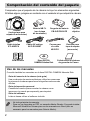 2
2
-
 3
3
-
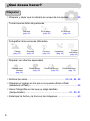 4
4
-
 5
5
-
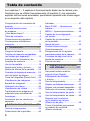 6
6
-
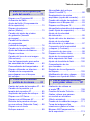 7
7
-
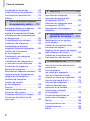 8
8
-
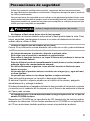 9
9
-
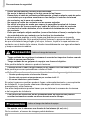 10
10
-
 11
11
-
 12
12
-
 13
13
-
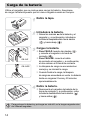 14
14
-
 15
15
-
 16
16
-
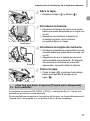 17
17
-
 18
18
-
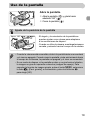 19
19
-
 20
20
-
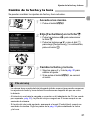 21
21
-
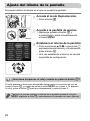 22
22
-
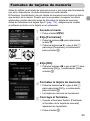 23
23
-
 24
24
-
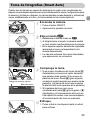 25
25
-
 26
26
-
 27
27
-
 28
28
-
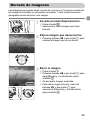 29
29
-
 30
30
-
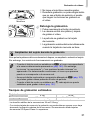 31
31
-
 32
32
-
 33
33
-
 34
34
-
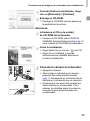 35
35
-
 36
36
-
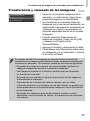 37
37
-
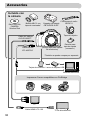 38
38
-
 39
39
-
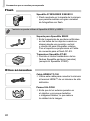 40
40
-
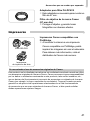 41
41
-
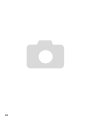 42
42
-
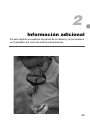 43
43
-
 44
44
-
 45
45
-
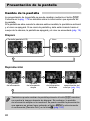 46
46
-
 47
47
-
 48
48
-
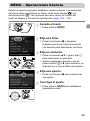 49
49
-
 50
50
-
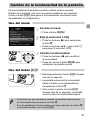 51
51
-
 52
52
-
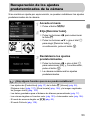 53
53
-
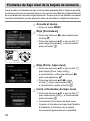 54
54
-
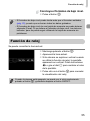 55
55
-
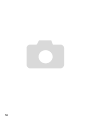 56
56
-
 57
57
-
 58
58
-
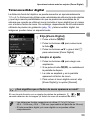 59
59
-
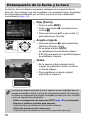 60
60
-
 61
61
-
 62
62
-
 63
63
-
 64
64
-
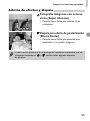 65
65
-
 66
66
-
 67
67
-
 68
68
-
 69
69
-
 70
70
-
 71
71
-
 72
72
-
 73
73
-
 74
74
-
 75
75
-
 76
76
-
 77
77
-
 78
78
-
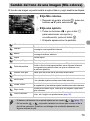 79
79
-
 80
80
-
 81
81
-
 82
82
-
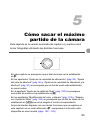 83
83
-
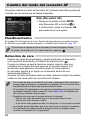 84
84
-
 85
85
-
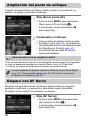 86
86
-
 87
87
-
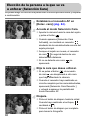 88
88
-
 89
89
-
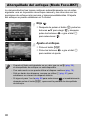 90
90
-
 91
91
-
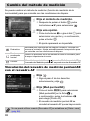 92
92
-
 93
93
-
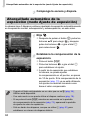 94
94
-
 95
95
-
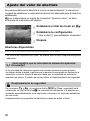 96
96
-
 97
97
-
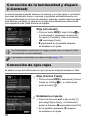 98
98
-
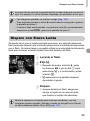 99
99
-
 100
100
-
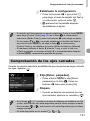 101
101
-
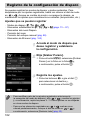 102
102
-
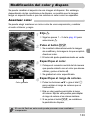 103
103
-
 104
104
-
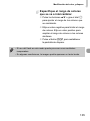 105
105
-
 106
106
-
 107
107
-
 108
108
-
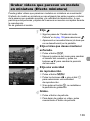 109
109
-
 110
110
-
 111
111
-
 112
112
-
 113
113
-
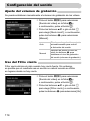 114
114
-
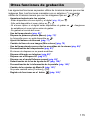 115
115
-
 116
116
-
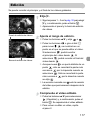 117
117
-
 118
118
-
 119
119
-
 120
120
-
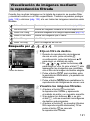 121
121
-
 122
122
-
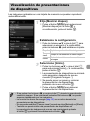 123
123
-
 124
124
-
 125
125
-
 126
126
-
 127
127
-
 128
128
-
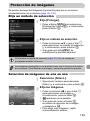 129
129
-
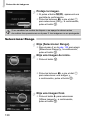 130
130
-
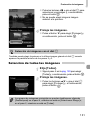 131
131
-
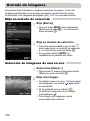 132
132
-
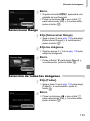 133
133
-
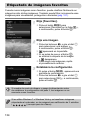 134
134
-
 135
135
-
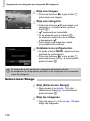 136
136
-
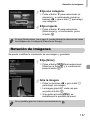 137
137
-
 138
138
-
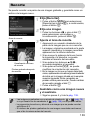 139
139
-
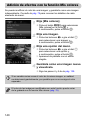 140
140
-
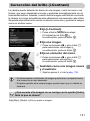 141
141
-
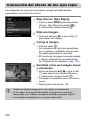 142
142
-
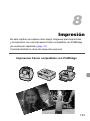 143
143
-
 144
144
-
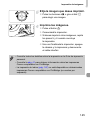 145
145
-
 146
146
-
 147
147
-
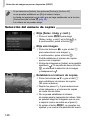 148
148
-
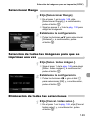 149
149
-
 150
150
-
 151
151
-
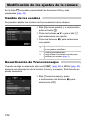 152
152
-
 153
153
-
 154
154
-
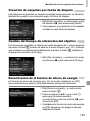 155
155
-
 156
156
-
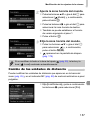 157
157
-
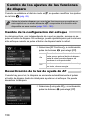 158
158
-
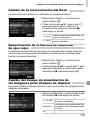 159
159
-
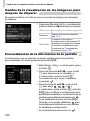 160
160
-
 161
161
-
 162
162
-
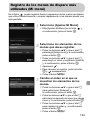 163
163
-
 164
164
-
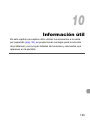 165
165
-
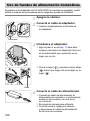 166
166
-
 167
167
-
 168
168
-
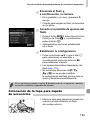 169
169
-
 170
170
-
 171
171
-
 172
172
-
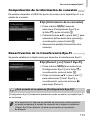 173
173
-
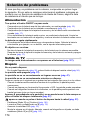 174
174
-
 175
175
-
 176
176
-
 177
177
-
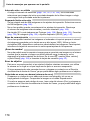 178
178
-
 179
179
-
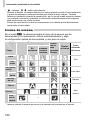 180
180
-
 181
181
-
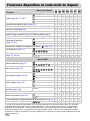 182
182
-
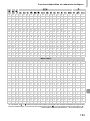 183
183
-
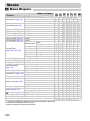 184
184
-
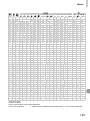 185
185
-
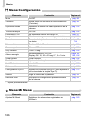 186
186
-
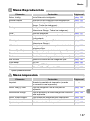 187
187
-
 188
188
-
 189
189
-
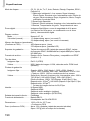 190
190
-
 191
191
-
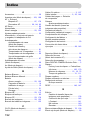 192
192
-
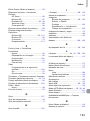 193
193
-
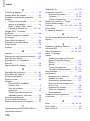 194
194
-
 195
195
Canon PowerShot SX30 IS El manual del propietario
- Tipo
- El manual del propietario
Artículos relacionados
-
Canon PowerShot G12 Guía del usuario
-
Canon PowerShot G11 Guía del usuario
-
Canon PowerShot SX1 IS Guía del usuario
-
Canon PowerShot G11 Guía del usuario
-
Canon PowerShot G10 Guía del usuario
-
Canon IXUS 1000 HS Guía del usuario
-
Canon IXUS 300 HS Manual de usuario
-
Canon PowerShot SX210 IS Instrucciones de operación